
Multi-Track Linear PCM -tallennin
LS-100
Multi-Track Linear PCM -tallennin
Käyttöopas
Kiitos, että ostit Multi-Track Linear PCM -tallentimen. Lue tämä opas huolellisesti, jotta osaat käyttää
tuotetta asianmukaisesti ja turvallisesti. Pidä tämä opas käden ulottuvilla, jotta se on saatavilla
milloin tahansa.
Äänityksen onnistumisen varmistamiseksi tee koeäänitys etukäteen.
FI
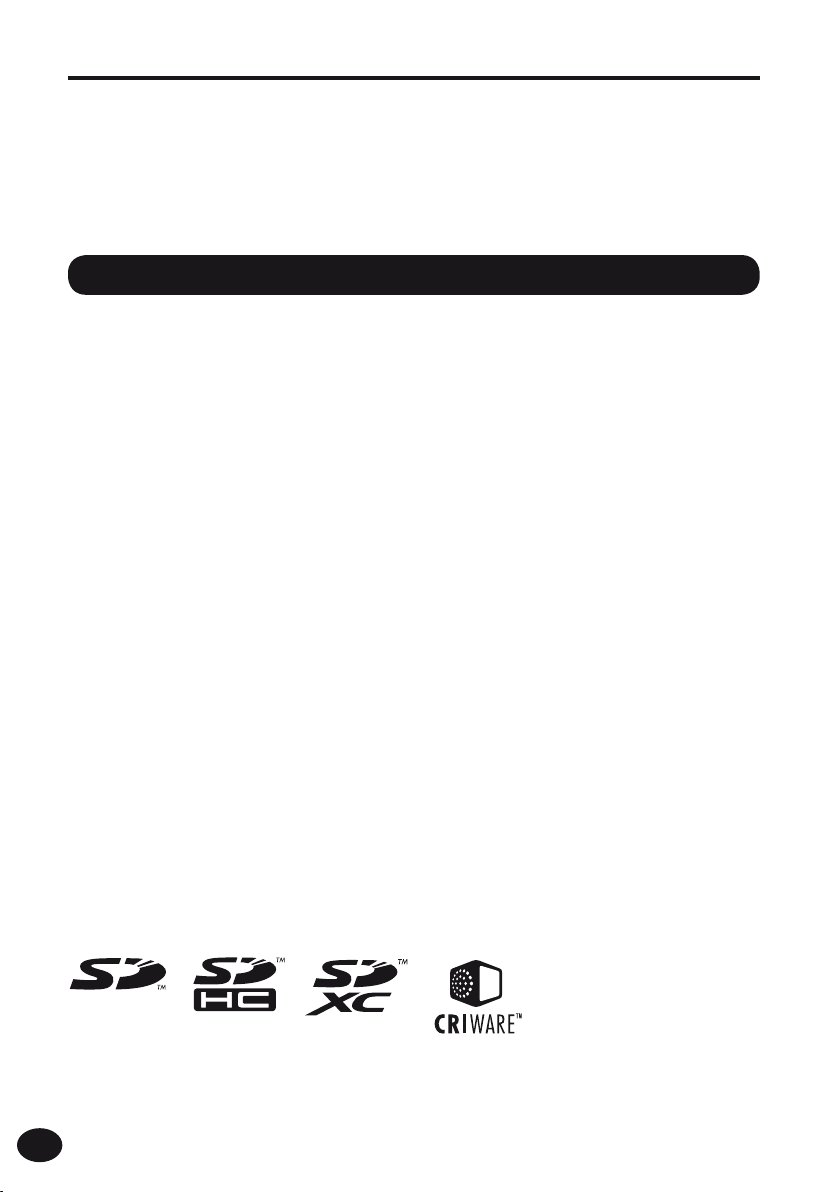
Esipuhe
Esipuhe
Tämän oppaan kuvaus
Oppaan tietoja voidaan muuttaa ilman ennakkoilmoitusta. Ota yhteys asiakastukeen, jos haluat lisätietoja
•
tuotenimestä ja mallinumerosta.
Tässä oppaassa näytettävät LCD-ruutujen ja tallentimen kuvat voivat poiketa todellisesta tuotteesta. Vaikka
•
oppaan tietojen paikkansapitävyys on pyritty varmistamaan, ota yhteyttä asiakastukikeskukseen, jos huomaat epäilyttävän kuvauksen, virheen, puuttuvia tietoja tms.
Tämän oppaan tekijänoikeudet omistavat Olympus Corporation ja Olympus Imaging Corporation.
•
Tekijänoikeuslain nojalla tämän oppaan kopioiminen tai levittäminen ilman lupaa on kielletty.
Valmistaja ei ole vastuussa tuotteen sopimattomasta käytöstä aiheutuvista vahingoista, tuottojen mene-
•
tyksistä tai kolmannen osapuolen vaatimuksista.
▌ Tavaramerkit ja rekisteröidyt tavaramerkit
•
IBM ja PC/AT ovat International Business Machines Corporationin tavaramerkkejä tai
rekisteröityjä tavaramerkkejä.
•
Microsoft, Windows ja Windows Media ovat Microsoft Corporationin rekisteröityjä
tavaramerkkejä.
•
SD, SDHC ja SDXC ovat SD Card Associationin tavaramerkkejä.
•
Macintosh ja iTunes ovat Apple Corporationin tavaramerkkejä.
•
Tuotteessa käytettävä MP3-äänenkoodausteknologia perustuu lisenssiin, jonka ovat
myöntäneet Fraunhofer IIS ja Thomson.
•
Viritin-, metronomi-, puheen nopeusmuunnos- ja sävellajin muunninteknologiat on toteutettu
käyttämällä CRI Middleware, Inc:n CRIWARE-ohjelmistoa.
Kaikki muut oppaassa mainitut tuotemerkit ja -nimet ovat omistajiensa tavaramerkkejä tai rekisteröityjä tavaramerkkejä.
FI
2
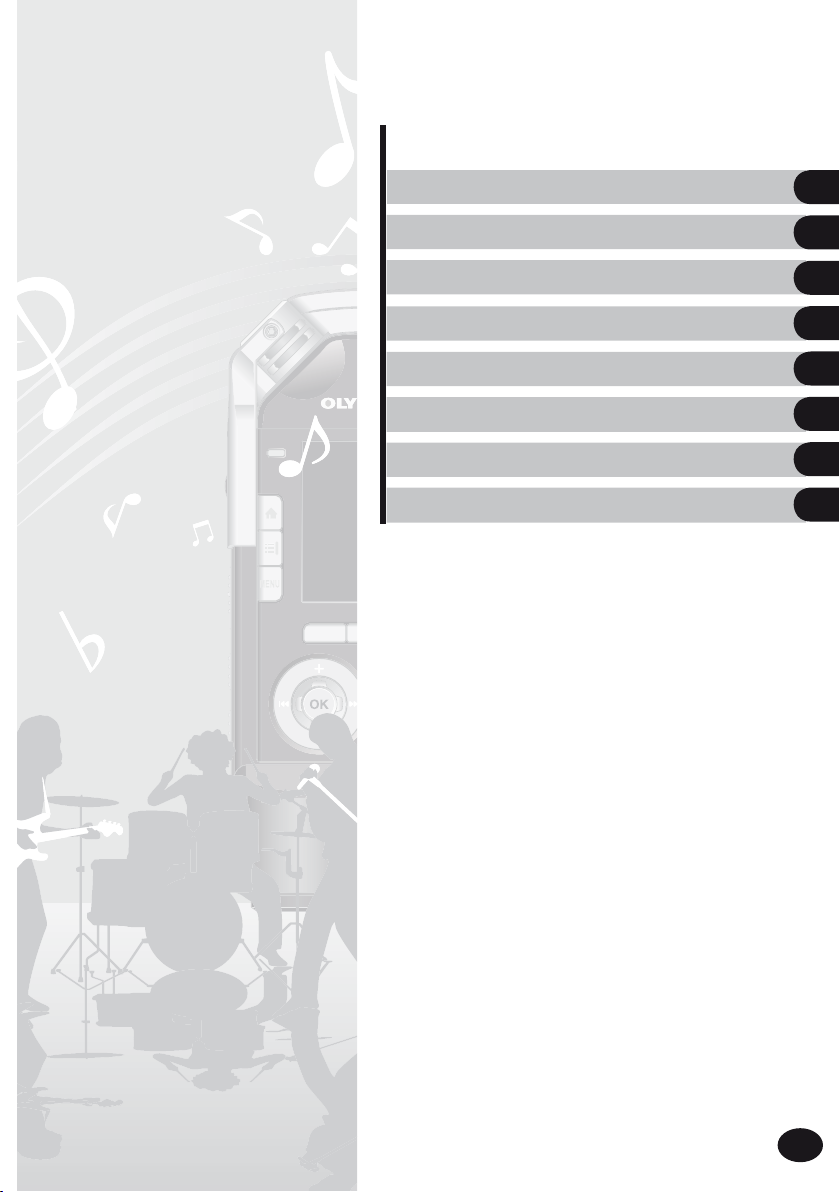
▌HAKEMISTO
Esipuhe
Tallentimen yleiskuvaus
Käynnistys
Tallennintila
Moniraitatila
Tietoja virittimestä, Lissajousista ja metronomista
Valikot
Tietoja PC:stä
Pikaopas
s. 2
s. 11
s. 21
s. 32
s. 53
s. 66
s. 71
s. 116
s. 122
1
2
3
4
5
6
7
8
FI
3
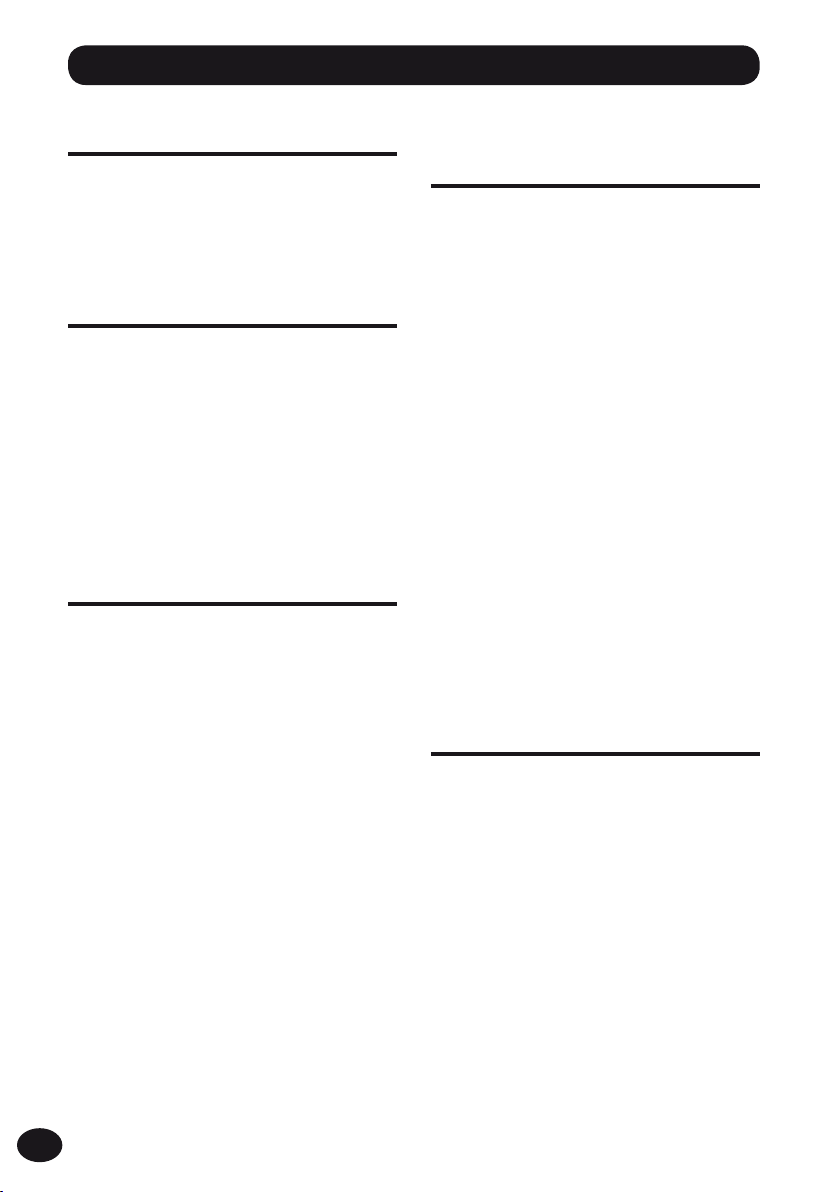
Sisällys
Esipuhe
Tämän oppaan kuvaus ••••••••••••••••••••••2
Varotoimet ••••••••••••••••••••••••••••••••••••• 6
Varusteiden tarkistaminen •••••••••••••• 10
Luku 1
Tallentimen yleiskuvaus
Tärkeimmät ominaisuudet ••••••••••••••• 12
Osien nimet •••••••••••••••••••••••••••••••••• 13
Liittäminen ulkoisiin laitteisiin ••••••••• 15
LS-100:n käyttäminen ••••••••••••••••••••• 16
Eri instrumenttien äänitysvihjeitä ••••• 18
XLR/audioliittimen ja phantom-
virransyötön liitäntä •••••••••••••••••••• 20
Luku 2
Käynnistys
Virtalähde •••••••••••••••••••••••••••••••••••• 22
Akun asettaminen ••••••••••••••••••••••••••••••22
Akun lataaminen ••••••••••••••••••••••••••••••••22
POWER/HOLD-kytkimen käyttäminen
Virran kytkeminen ••••••••••••••••••••••••••••••25
Virran katkaiseminen ••••••••••••••••••••••••••25
Hold-tilan aktivointi ••••••••••••••••••••••••••••26
Hold-tilan poistaminen käytöstä ••••••••••26
Alkuasetukset ennen tallentimen
käyttöä ••••••••••••••••••••••••••••••••••••• 27
Päivämäärän ja ajan asettaminen
[Time & Date] ••••••••••••••••••••••••••••••••••27
Äänioppaan asettaminen ••••••••••••••••••••28
SD-kortin asettaminen ja poistaminen
SD-kortin asettaminen ••••••••••••••••••••••••29
SD-kortin poistaminen ••••••••••••••••••••••••30
Aloitusnäytön toimenpiteet ••••••••••••• 31
••• 25
••• 29
Luku 3
Tallennintila
Mitä tallennintilassa voi tehdä •••••••••• 33
Tallennintila •••••••••••••••••••••••••••••••••••••••33
Tiedostot ja kansiot •••••••••••••••••••••••• 34
Äänittämistä edeltävät toimet •••••••••• 36
Tallennus ••••••••••••••••••••••••••••••••••••• 37
Normaali äänitys [Normal] •••••••••••••••••••37
Dubbaus [Overdub] ••••••••••••••••••••••••••••39
Play Sync [Play Sync] •••••••••••••••••••••••••••41
Äänen synkronointiäänitys
[V-Sync. Rec] •••••••••••••••••••••••••••••••••••43
Äänitys metronomia käyttäen •••••••••••••44
Tiedostojen etsiminen •••••••••••••••••••• 45
Toisto •••••••••••••••••••••••••••••••••••••••••• 46
Toisto ••••••••••••••••••••••••••••••••••••••••••••••••46
Indeksimerkin sijoittaminen ••••••••••••••••48
Segmentin toistuva kuuntelu ••••••••••••••49
Poistaminen ••••••••••••••••••••••••••••••••• 50
Tiedoston poistaminen •••••••••••••••••••••••50
Tiedoston osittainen poistaminen ••••••••51
Luku 4
Moniraitatila
Mitä moniraitatilassa voi tehdä ••••••••• 54
Moniraitatila ••••••••••••••••••••••••••••••••••••••54
Tiedostot ja kansiot •••••••••••••••••••••••• 55
Moniraitaisen projektin luominen ••••• 57
Moniraitaisen projektin/raidan
poistaminen •••••••••••••••••••••••••••••• 64
Projektin poistaminen •••••••••••••••••••••••••64
Poista raita •••••••••••••••••••••••••••••••••••••••••64
FI
4
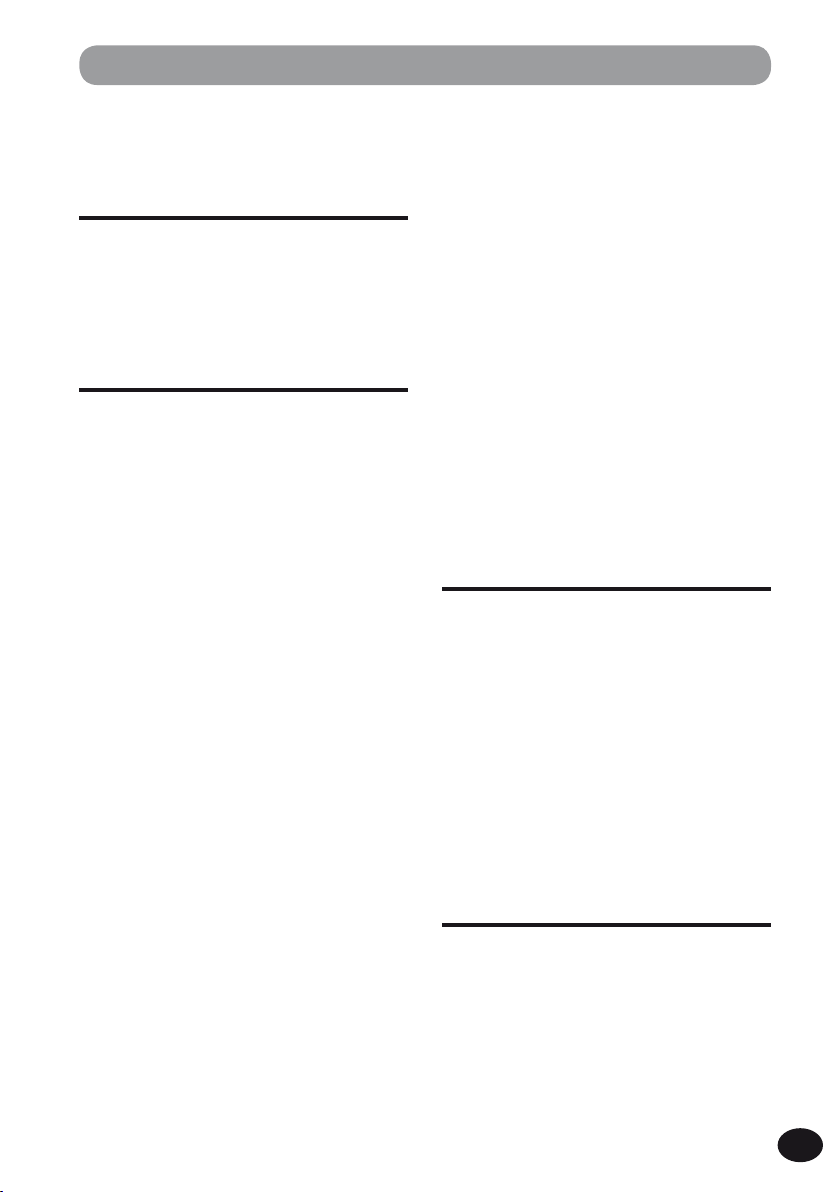
Sisällys
Luku 5
Tietoja virittimestä,
Lissajousista ja metronomista
Virittimen käyttö ••••••••••••••••••••••••••• 67
Tietoja Lissajous-mittauksesta •••••••••• 69
Metronomin käyttäminen •••••••••••••••• 70
Luku 6
Valikot
Valikoiden asettaminen •••••••••••••••••• 72
Valikkoluettelo ••••••••••••••••••••••••••••• 74
Äänitysvalikko [Rec Menu] ••••••••••••••• 79
Äänitystila [Rec Mode] ••••••••••••••••••••••••79
Mikrofonin vahvistus [Mic Gain] •••••••••••80
Äänitystaso [Rec Level]••••••••••••••••••••••••81
Tulokytkin [Input Select] •••••••••••••••••••••82
Mikrofonin virtalähde [Mic Power] •••••••83
Äänitysmuoto [Rec Format] •••••••••••••••••84
Low cut filter [Low Cut Filter] •••••••••••••••85
Esiäänitys [Pre-Recording] •••••••••••••••••••86
Äänityksen seuranta
[Rec Monitor] ••••••••••••••••••••••••••••••••••87
Toistovalikko [Play Menu] •••••••••••••••• 88
Toistotila [Play Mode] ••••••••••••••••••••••••••88
Ohita tila [Skip Space] •••••••••••••••••••••••••88
Tiedostovalikko [File Menu] ••••••••••••• 90
Pyyhkimislukko [File Lock] •••••••••••••••••••90
Tiedoston siirtäminen/kopiointi [Move/
Copy] •••••••••••••••••••••••••••••••••••••••••••••91
Tiedoston jakaminen [File Divide] ••••••••94
Ominaisuudet [Property] •••••••••••••••••••••95
MP3-muunnos [MP3 Convert] ••••••••••••••95
CD-kirjoitus [CD Write] ••••••••••••••••••••••••97
Yhdistä [Bounce] ••••••••••••••••••••••••••••••••98
Metronomivalikko [Metronome Menu]
Metronomi [Metronome] ••••••••••••••••••100
LCD/äänivalikko [LCD/Sound Menu]
Taustavalo [Backlight] ••••••••••••••••••••••• 102
•••100
•••102
LED [LED] ••••••••••••••••••••••••••••••••••••••••• 103
Äänimerkki [Beep] ••••••••••••••••••••••••••••103
Kielen vaihto (Lang)
[Language (Lang)] ••••••••••••••••••••••••• 104
Ääniohjaus [Voice Guide] ••••••••••••••••••104
Esittelytoisto [Intro Play]••••••••••••••••••••105
Laitevalikko [Device Menu] •••••••••••••106
Fn-näppäimen asetus [Fn. Setting] ••••• 106
Muistin valinta[Memory Select] ••••••••• 107
Lepo [Power Save] •••••••••••••••••••••••••••• 108
Ajan asetus [Time & Date] •••••••••••••••••108
USB-asetukset [USB Settings]•••••••••••••109
Asetusten nollaus [Reset Settings] •••••111
Alusta [Format] •••••••••••••••••••••••••••••••••113
Muistin tiedot [Memory Info.] ••••••••••••115
Järjestelmän tiedot [System Info.] ••••••115
Luku 7
Tietoja PC:stä
Tallentimen käyttö tietokoneen kanssa
PC:n käyttöympäristö •••••••••••••••••••••••• 117
Yhdistäminen tietokoneeseen ••••••••••• 118
Kytkeminen irti tietokoneesta •••••••••••• 119
Äänitiedostojen siirtäminen
tietokoneeseen ••••••••••••••••••••••••••••• 120
Tallentimen käyttö USB-mikrofonina/
kaiuttimena •••••••••••••••••••••••••••••••••• 121
Tallentimen käyttäminen tietokoneen
ulkoisena muistina ••••••••••••••••••••••••121
••••117
Luku 8
Pikaopas
Hälytysviestiluettelo •••••••••••••••••••••123
Vianmääritys •••••••••••••••••••••••••••••••125
Lisävarusteet (valinnaisia) ••••••••••••••127
Sanasto ••••••••••••••••••••••••••••••••••••••128
Tekniset tiedot •••••••••••••••••••••••••••••129
Tekninen apu ja tuki ••••••••••••••••••••••134
FI
5
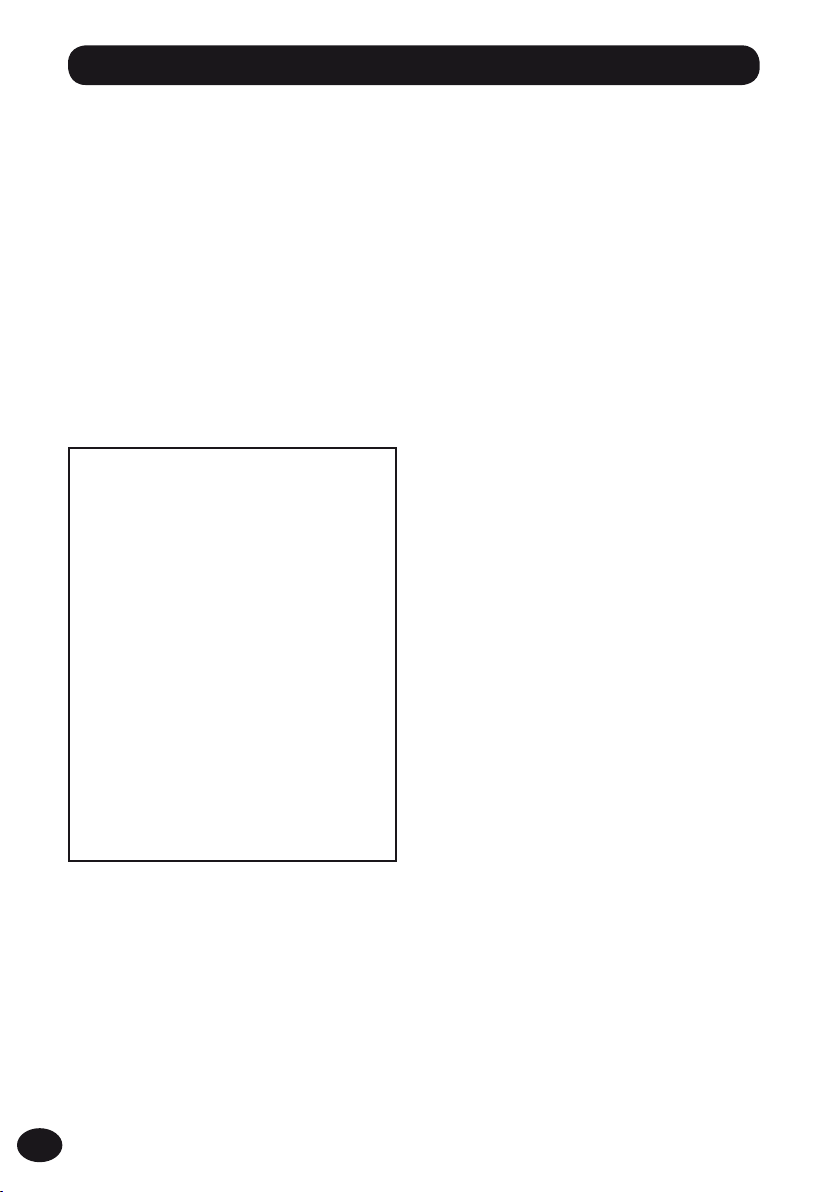
Varotoimet
Lue tämä opas huolellisesti ennen uuden
tallentimen käytön aloittamista, jotta
varmasti osaat käyttää sitä turvallisesti ja
oikein. Pidä tämä opas käden ulottuvilla,
jotta se on saatavilla milloin tahansa.
▌ Tärkeitä turvaohjeita
Tärkeät turvaohjeet on esitetty alla näkyvillä
•
symboleilla ja tekstillä. Muista noudattaa näitä
ohjeita suojataksesi itsesi ja muut vammoilta tai
omaisuusvahingoilta.
Symbolien merkitykset on esitetty alla.
•
Vaara
f
Tämä merkki ilmoittaa, että
virheellinen käsittely voi aiheuttaa
vakavan vaaran, joka voi johtaa
kuolemaan tai vakavaan vammaan.
Varoitus
f
Tämä merkki ilmoittaa, että
virheellinen käsittely voi aiheuttaa
kuoleman tai vakavan vamman.
Huomio
f
Tämä merkki ilmoittaa, että
virheellinen käsittely voi aiheuttaa
vamman tai omaisuusvahingon.
FI
6
▌ Käyttöohjeet
Älä jätä tuotetta paikkaan, jossa se altistuu
•
korkeille lämpötiloille ja/tai kosteudelle, kuten
auringonvaloon pysäköityyn autoon tai rannalle
kesäaikaan.
Älä säilytä tuotetta kosteassa tai pölyisessä
•
paikassa.
Jos tuote kastuu, pyyhi vesi välittömästi pois
•
kuivalla liinalla. Vältä erityisesti suolaa.
Älä käytä puhdistamiseen orgaanisia liuottimia,
•
kuten alkoholia tai tinneriä.
Älä aseta tuotetta television, jääkaapin tai muun
•
sähkölaitteen päälle tai lähelle.
Varmista, ettei tuotteeseen pääse hiekkaa tai
•
mutaa. Hiekka tai muta voi aiheuttaa vahingon,
jota ei voi korjata.
Älä kohdista tuotteeseen voimakasta tärinää tai
•
iskuja.
Älä käytä tuotetta paikoissa, joissa se voi kastua.
•
Älä aseta magneettikorttia (esim. pankkikorttia) kai-
•
uttimen tai kuulokkeiden lähelle. Magneettikortille
tallennetut tiedot voivat vahingoittua.
Jalustalle asennettaessa kierrä jalustan ruuveja
•
tallentimen sijaan.
<Tietojen katoamista koskevia
huomautuksia>
Muistiin tallennetut tiedot voivat vahingoittua
•
tai kadota käyttövirheen, laitevian, korjauksen tai
muun syyn takia. On suositeltavaa varmuuskopioida tärkeät tiedot tietokoneen kiintolevylle tai
esimerkiksi MO-tallennusvälineelle.
Olympus ei vastaa mistään vahingosta tai tuot-
•
tojen menetyksestä, jonka aiheuttaa vika, muun
kuin Olympukseen valtuuttaman osapuolen
suorittama korjaus tai jokin muu syy.
<Talle nnust iedost oja k oskevia
huomautuksia>
Olympus ei ole vastuussa siitä, jos tallennustie-
•
dosto poistetaan tai muuttuu toistokelvottomaksi
tallentimen tai tietokoneen vian takia.
Tallennettu sisältö on tarkoitettu vain henkilö-
•
kohtaiseen käyttöön. Tekijänoikeuslaki kieltää
tekijänoikeuksin suojatun työn käyttämisen muihin
tarkoituksiin ilman omistajan lupaa.
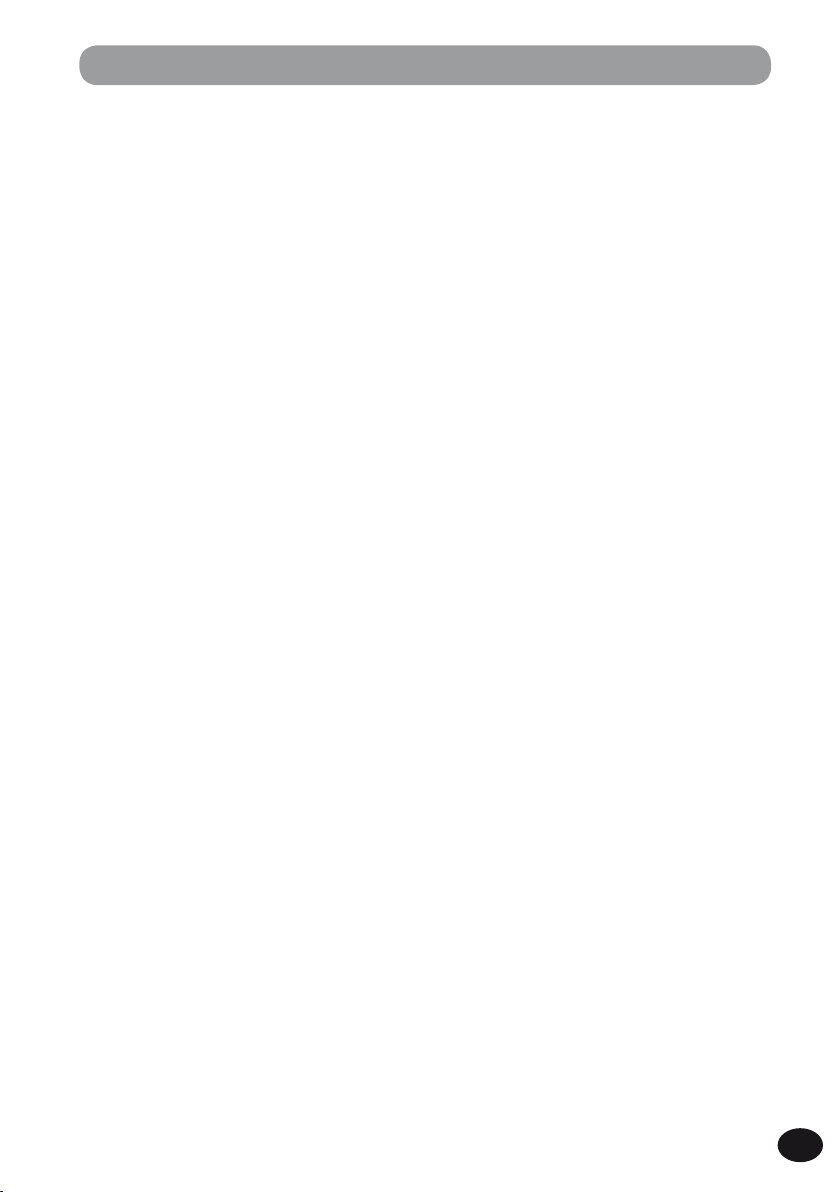
Varotoimet
▌ Recorder
Varoitus
f
Älä käytä tuotetta paikoissa, joiden
ilmassa voi olla syttyvää tai räjähtävää
kaasua.
Muuten seurauksena voi olla syttyminen tai
räjähdys.
Älä käytä tai säilytä tuotetta pitkiä
aikoja paikoissa, joissa on runsaasti
pölyä, kosteutta, öljyä, savua tai höyryä.
Muuten seurauksena voi olla tulipalo tai sähköisku.
Älä pura, korjaa tai muuta tuotetta.
Muuten seurauk s ena voi o lla s ähköisku t ai
vamma.
Älä kosketa käynnissä olevaa verkkolaitetta tai ladattavaa akkua pitkään
aikaan.
Verkkolaite ja akku tulevat kuumiksi latauksen
aikana. N iiden kosket t amine n pit kään vo i
aiheuttaa lievän palovamman.
Käytä aina mukana tullutta Olympuksen
litiumioniakkua ja verkkolaitetta.
Jonkin muun tuotteen käyttäminen voi aiheuttaa lämmön muodostumisesta, muodonmuutoksesta tai muusta syystä johtuvan tulipalon
tai sähköiskun. Lisäksi tallennin tai virtalähde
voi vahingoittua, tai odottamaton tapaturma
voi tapahtua. Huomaa, että varmentamattoman tuotteen aiheuttamaa vahinkoa ei
korvata.
Jos tuote putoaa veteen tai jos vettä,
metallia tai tulenarka vieras esine pääsee tuotteen sisään, toimi seuraavasti:
Poista akku välittömästi.
1
Ota yhteys jälleenmyyjään tai Olympus-
2
huoltoon huoltoa varten. Käytön jatkaminen voi aiheuttaa tulipalon tai sähköiskun.
Älä aseta tallentimeen muuta kuin SD-,
SDHC- tai SDXC-korttia.
Jos asetat vahingossa jonkin muun kortin, älä
yritä poistaa sitä väkisin vaan ota yhteys huoltopisteeseen tai huoltopalveluun.
Älä käytä tuotetta ajaessasi ajoneuvoa
(esimerkiksi polku- tai moottoripyörää tai
autoa).
Muuten seurauksena voi olla liikenneonnettomuus.
Älä jätä tuotetta vauvojen tai lasten
ulottuville.
Jos käytät tuotetta heidän lähellään, ole
erittäin varovainen äläkä huolimattomasti jätä
tuotetta ilman valvontaa. Lapset eivät ymmärrä
varoituksia ja huomautuksia. Lisäksi seuraavat
tapaturmat ovat mahdollisia:
– Kuulokejohdon kiertyminen vahingossa
kaulan ympäri, mistä seuraa tukehtuminen
– Väärän toiminnon suorittaminen, mistä
seuraa vamma tai sähköisku
Vältä tuotteen käyttöä lentokoneessa,
sairaalassa tai muussa paikassa, jossa
sähkötoimisten laitteiden käyttöä on
rajoitettu. Vaihtoehtoisesti noudata
käyttöpaikalla annettuja ohjeita.
Kun kannat tallenninta hihnasta, huolehdi
siitä, ettei se tartu muihin kohteisiin.
Huomio
f
Älä lisää äänenvoimakkuutta ennen
käytön aloittamista.
Muuten seurauksena voi olla kuulo-ongelma
tai kuulon menettäminen.
Lopeta tuotteen käyttö, jos huomaat
jotain poikkeavaa, kuten epänormaalia
hajua tai ääntä tai savua.
Tuotteen käytön jatkamisen seurauksena voi
olla tulipalo tai palovamma. Poista akku heti
varovasti, jotta et polta itseäsi, ja ota yhteys jälleenmyyjään tai huoltoliikkeeseen. (Älä kosketa
akkua paljain käsin, kun irrotat sitä. Lisäksi irrota
akku ulkona etäällä tulenaroista materiaaleista.)
Älä jätä tuotetta mihinkään, missä se
saattaa joutua korkeisiin lämpötiloihin.
Muuten seurauksena voi olla osien vikaantuminen tai tulipalo.
Älä kosketa tuotteen metalliosia pitkiä
aikoja alhaisissa lämpötiloissa.
Muuten ihosi voi vahingoittua. Vältä tuotteen
koskettamista paljain käsin, jos mahdollista,
ja käy tä käsineitä tai muita suojavarusteita
alhaisissa lämpötiloissa.
FI
7
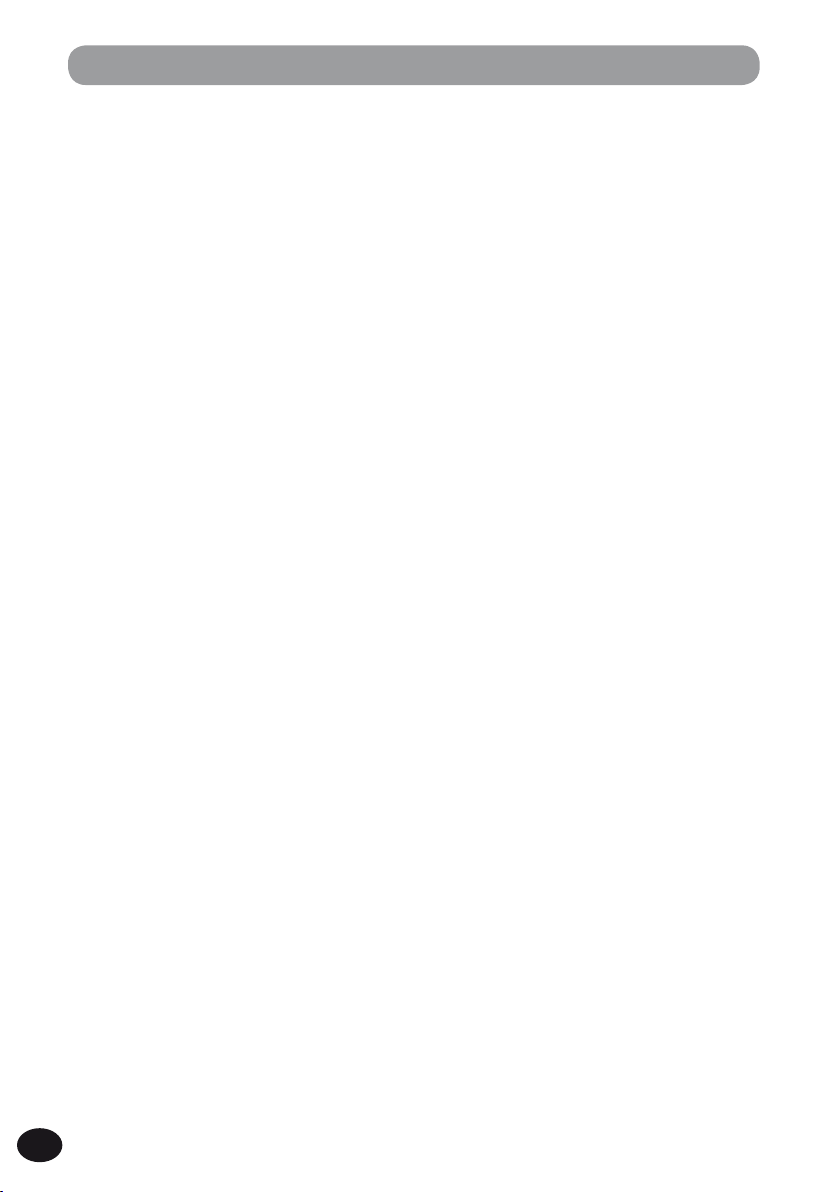
Varotoimet
▌ Battery
Vaara
f
Älä laita akkua tulen lähelle.
Älä heitä akkua tuleen tai kuumenna
sitä.
Muuten seurauksena voi olla tulipalo, räjähdys
tai syttyminen.
Älä juota suoraan, muuta tai pura akkua.
Älä kytke plus- ja miinusnapoja yhteen.
Muuten seurauksena voi olla kuumeneminen,
sähköisku tai tulipalo.
Kun kannat tai säilytät akkua, laita se
aina laukkuun napojen suojaamiseksi.
Älä kanna tai säilytä sitä avainketjun tai
muun metalliesineen kanssa.
Muuten seurauksena voi olla kuumeneminen,
sähköisku tai tulipalo.
Älä kytke akkua suoraan pistorasiaan tai
auton tupakansytyttimeen.
Älä käytä äläkä säilytä akkua kuumissa
paikoissa, kuten auringonvalossa, autossa auringonvalossa tai lämmittimen
lähellä.
Muuten seurauksena voi olla lämmön muodostumisesta, räjähdyksestä tai muusta syystä
johtuva tulipalo, palovamma tai muu vamma.
Varoitus
f
Älä kosketa akkua tai pidä siitä kiinni, jos
kätesi ovat märät.
Muuten seurauksena voi olla sähköisku tai
toimintahäiriö.
Älä käytä akkua, jonka pakkaus on
naarmuuntunut tai vaurioitunut.
Muuten seurauksena voi olla räjähdys tai kuumentuminen.
Älä jätä akkua vauvojen tai lasten
ulottuville.
He voivat nielaista akun. Jos näin tapahtuu, ota
välittömästi yhteys lääkäriin.
FI
8
Jos havaitset jotain poikkeavaa, kuten
epänormaalia ääntä, epänormaalin
korkean lämpötilan, palaneen käryä tai
savua käytön aikana, suorita seuraavat
vaiheet:
Poista akku välittömästi varovasti.
1
Ota yhteys jälleenmyyjään tai Olympus-
2
huoltoon huoltoa varten. Muuten seurauksena voi olla tulipalo tai palovamma.
Älä upota akkua veteen tai anna sen
liittimien kastua.
Lopeta akun käyttö, jos huomaat siinä
haalistumista, muodonmuutosta tai
muuta poikkeavaa.
Jos lataus ei ole päättynyt määritetyn
latausajan jälkeen, lopeta lataus.
Huomio
f
Luvattoman akun käyttö voi aiheuttaa
räjähdyksen. Hävitä käytetty akku
tämän oppaan kohdan ”Ladattavan
akun hävittäminen”(☞ s.9) mukaisesti.
Älä kohdista akkuun voimakasta iskua
tai heitä sitä.
Kun akkua käytetään ensimmäistä
kertaa tai kun sitä ei ole käytetty pitkään
aikaan, muista ladata se ennen käyttöä.
Akun käyttöikä on rajallinen. Jos akku
kuluu nopeasti loppuun määritetyissä
olosuhteissa suoritetun latauksen
jälkeenkin, vaihda se uuteen.
▌ Verkkolaite
Varoitus
f
Älä pura, korjaa tai muuta verkkolaitetta.
Muuten seurauksena voi olla sähköisku tai
vamma.
Älä käytä verkkolaitetta tulenarkojen
kaasujen tai materiaalien (kuten bensiinin tai tinnerin) lähellä.
Muuten seurauksena voi olla räjähdys, tulipalo
tai palovamma.
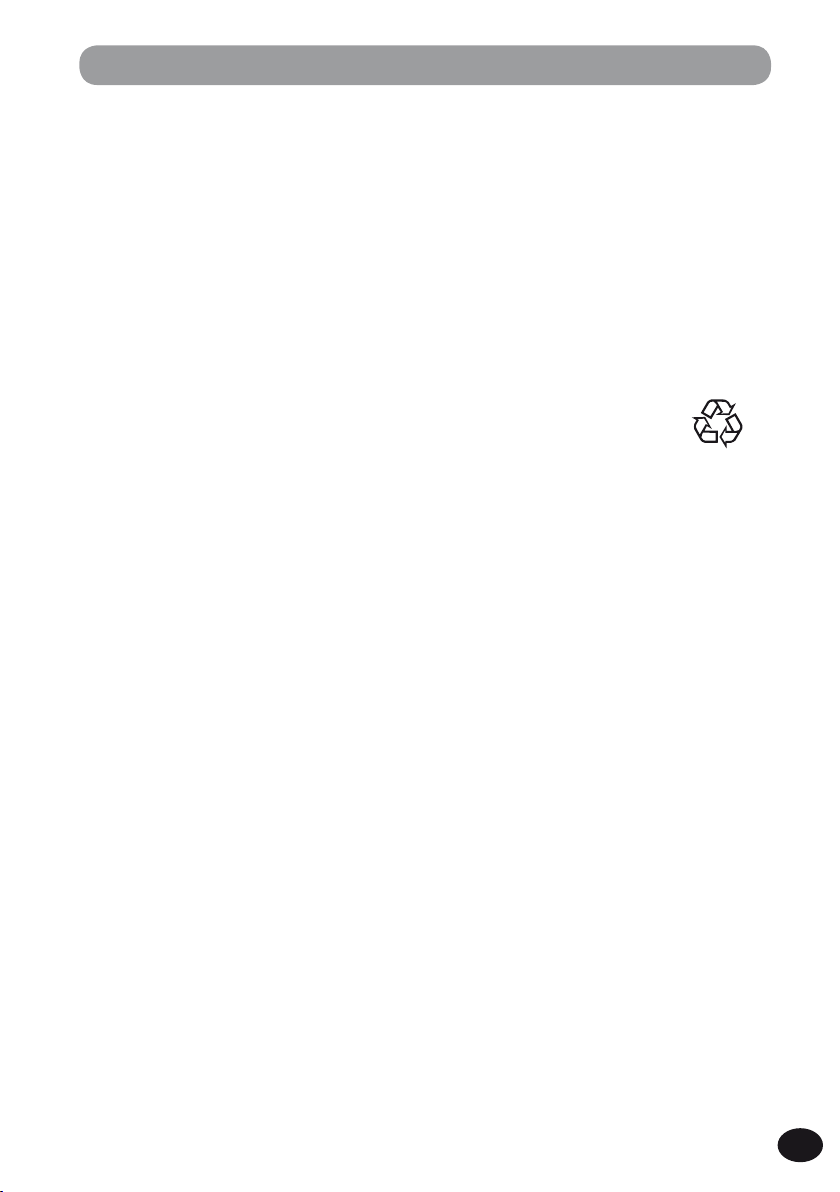
Varotoimet
Älä oikosulje pistokkeen plus- ja miinus-
napoja.
Muuten seurauksena voi olla tulipalo, palovamma tai sähköisku.
Jos sisäosat tulevat esiin putoamisen tai
vaurioitumisen takia, toimi seuraavasti:
Älä koske esiin tulleisiin sisäosiin. Muuten
1
seurauksena voi olla sähköisku, palovamma tai vamma.
Irrota virtapistoke välittömästi pistorasiasta
2
varoen sähköiskua, palovammaa tai vammaa.
Ota yhteys jälleenmyyjään tai huoltoon
3
korjausta varten. Muuten seurauksena voi
olla tulipalo tai palovamma.
Jos verkkolaite putoaa veteen tai jos
sen sisälle pääsee vettä, metallia tai
tulenarka vieras esine, toimi seuraavasti:
Irrota virtapistoke pistorasiasta.
1
Ota yhteys jälleenmyyjään tai huoltoon
2
korjausta varten. Käytön jatkaminen voi
aiheuttaa tulipalon tai sähköiskun.
Jos havaitset jotain poikkeavaa, kuten
epänormaalia ääntä, epänormaalin
korkean lämpötilan, palaneen käryä tai
savua käytön aikana, suorita seuraavat
vaiheet:
Irrota akku heti varovasti
1
Ota yhteys jälleenmyyjään tai huoltoon
2
korjausta varten. Muuten seurauksena voi
olla tulipalo tai palovamma.
Huomio
f
Älä kosketa verkkolaitetta tai pidä siitä
kiinni märällä kädellä.
Muuten seurauksena voi olla sähköisku tai
toimintahäiriö.
Käytä verkkolaitetta vain ilmoitetun
syöttöjännitteen kanssa.
Älä aseta pölyistä virtapistoketta pistorasiaan.
Älä käytä verkkolaitetta, jos sen pistoke
ei ole kunnolla pistorasiassa.
Älä vedä pistoketta pois pistorasiasta,
kun sitä ei käytetä.
Älä vahingoita virtajohtoa.
Älä irrota pistoketta pistorasiasta vetämällä
•
johdosta.
Älä laita painavaa esinettä johdon päälle.
•
Älä aseta johtoa lämmittimen lähelle.
•
Muuten seurauksena voi olla tulipalo tai
•
sähköisku.
▌ Ladattavan akun hävittäminen
Käytetyt akut ovat
arvokkaita resursseja.
Kun hävität akun, eristä
plus- ja miinusnavat
Li-ion 00
teipillä tai vastaavalla
materiaalilla ja vie se lähimpään kierrätyspisteeseen.
Lisätietoja on osoitteessa JBRC (http://www.jbrc.
com).
▌ XLR/audioliitin
Älä irrota tai kytke XLR/audiopistoketta,
kun tallennin tallentaa tai on tallennuksen valmiustilassa. Muuten seurauksena
voi olla voimakasta kohinaa, joka voi
aiheuttaa kuulo-ongelman tai kuulon
menetyksen.
▌
Ulkoista CD/DVD-asemaa koskevia
huomautuksia
• Huomaa, ettei Olympus takaa CD/DVDaseman toimintaa. Lisäksi valmistajien
määritysten muutosten takia CD/DVDasemaa ei välttämättä tunnisteta oikein
eräissä tapauksissa.
•
Muista käyttää ulkoista CD/DVD-asemaa
käyttämällä ulkoista verkkolaitetta.
Kirjoitustoiminto ei toimi vakaasti, jos
CD/DVD-asemaa käytetään tallentimen
virtalähteestä
.
FI
9
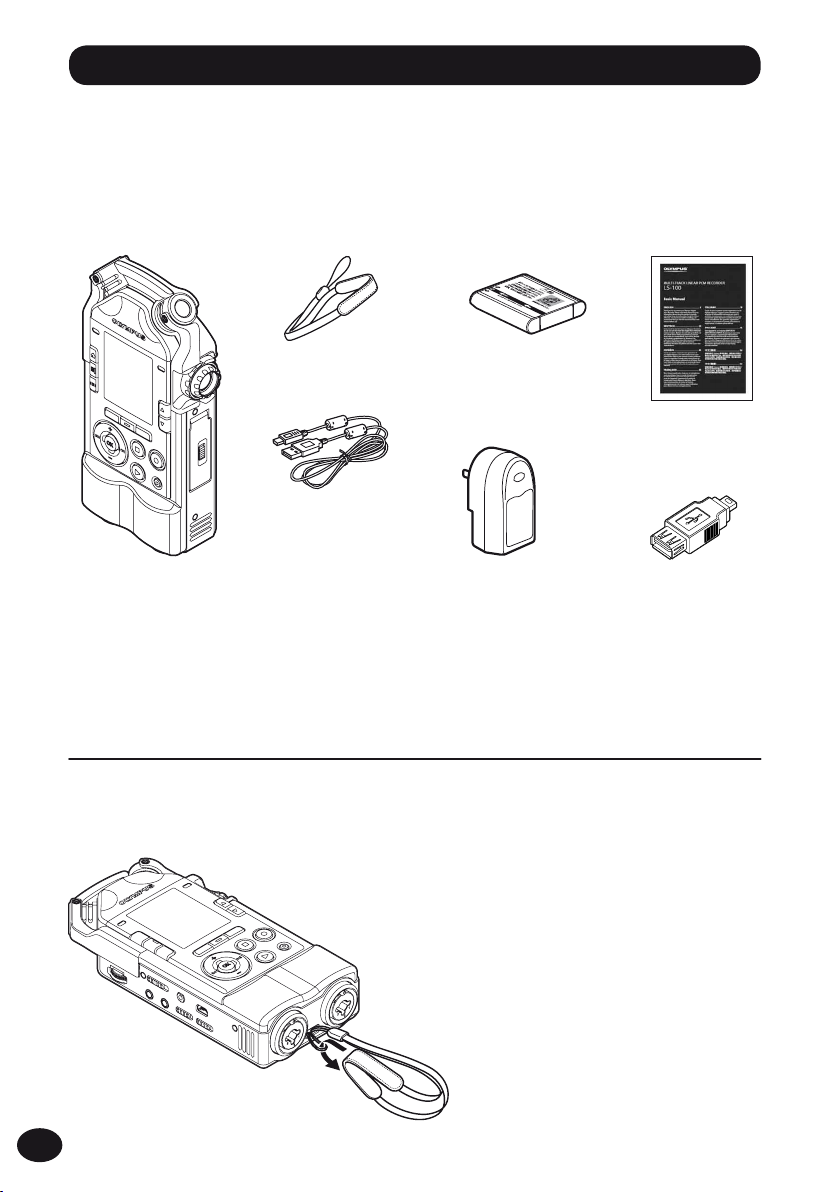
Varusteiden tarkistaminen
Alla näytetyt varusteet toimitetaan ostetun tuotteen mukana. Ota yhteys myyjään, jos jokin
varuste puuttuu tai on vaurioitunut.
Recorder
•
Sisältö voi vaihdella ostopaikan mukaan.
•
Takuu vaihtelee ostopaikan mukaan. Takuukorttia ei välttämättä ole mukana.
Hihna
USB-kaapeli
Litiumioniakku
(LI-50B)
USB-verkkolaite
(A514)
Vaihtovir tapistoke
sisältyy toimitukseen.
käyttäminen
USB-
muunnosliitin
▌ Hihnan kiinnittäminen
FI
10
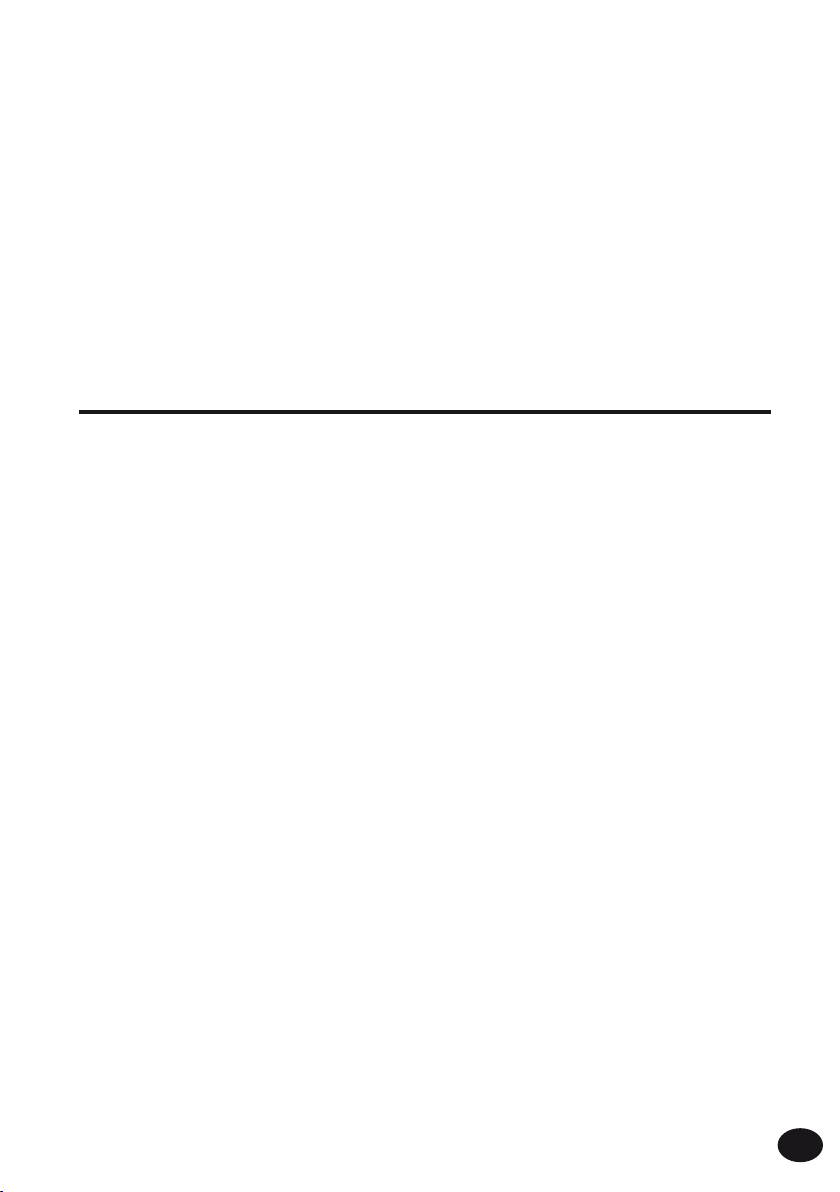
Luku 1
Tallentimen yleiskuvaus
11
FI
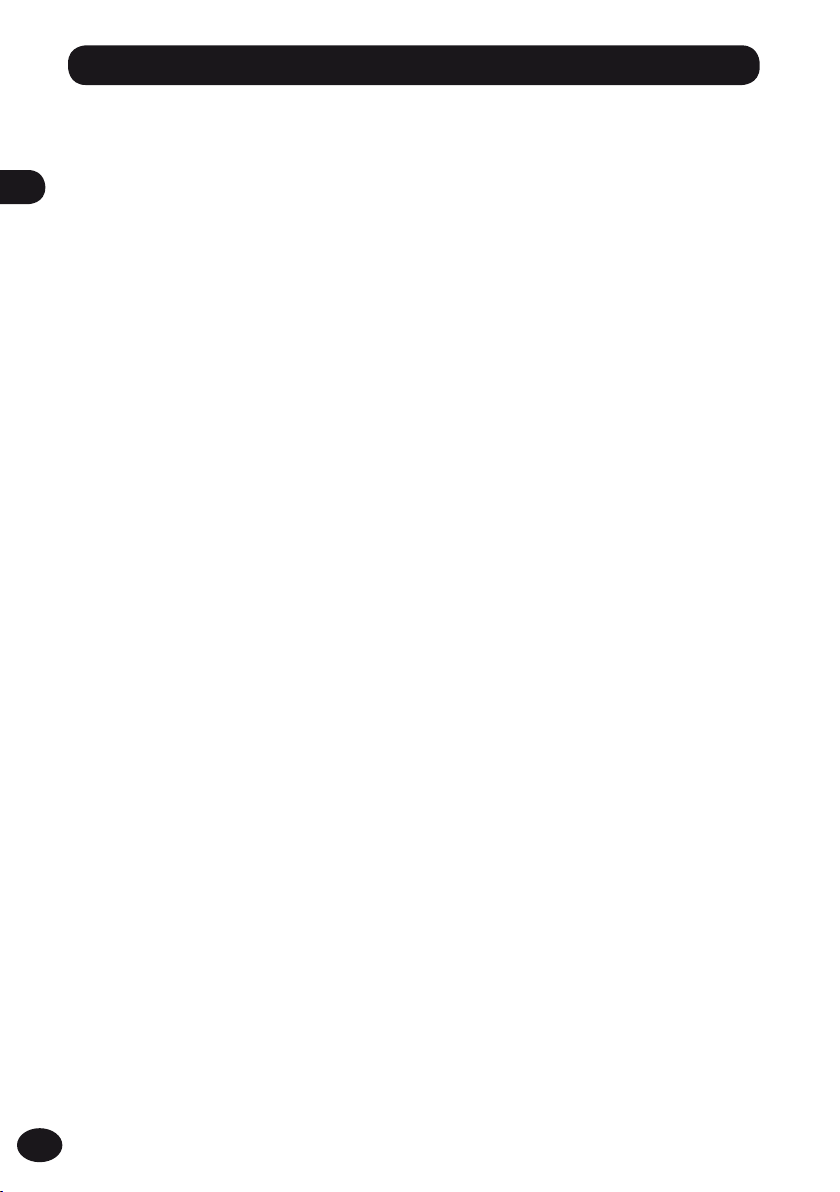
Tärkeimmät ominaisuudet
▌ Tehokas suuntaava stereomikrofoni ja laadukas vahvistinpiiri.
Uudelleen suunnitellun stereokondensaattorimikrofonin avulla voit tallentaa live-laatuista ääntä.
1
Piirisuunnittelun avulla ääni- ja järjestelmäkortit ja niiden virransyötöt on pystytty erottamaan toisistaan
matalan kohina- ja korkean S/N-suhteen saavuttamiseksi. Jopa 20 Hz:n taajuutta tukeva tallennin pystyy
Tärkeimmät ominaisuudet
toistamaan matalia taajuuksia paljon paremmin kuin perinteiset mallit. Lisäksi äänenpainetta erittäin hyvin
kestävä rakenne (yläraja 140 dBSPL) mahdollistaa voimakkaan rockmusiikin tallentamisen ilman äänen
säröytymistä.
▌ Linear PCM 96 kHz/24 bit -äänitys
Tuettu äänitysmuoto on lineaarinen PCM-muoto, jonka näytteenottotaajuus on 96 kHz ja bittinopeus
24 bittiä. Musiikki-CD:lle sopiva korkearesoluutiotaajuus on 44,1 kHz / 16 bit.
▌ Moniraitaäänitys (MTR)
Moniraitaäänitystilan avulla voit luoda tiedoston, jossa instrumentit ja äänet kerrostetaan. Voit äänittää ja
toistaa enintään kahdeksan raitaa. Voit myös luoda helposti musiikkisävelmiä.
▌ Moniraitaäänitys ja muokkaus
Moniraitaäänitystilan avulla voit tallentaa instrumentteja ja ääntä erikseen sekä muokata jokaista raitaa
ja kerrostaa niitä. Voit muokata ja toistaa enintään kahdeksan raitaa yhtä aikaa. Voit myös luoda helposti
musiikkisävelmiä.
▌ Erilaisten tallennusmuotojen tuki
Tämä tallennin tukee dubbausta, synkronointia (tallennus ja toisto yhtä aikaa) ja äänen synkronointital-
lennusta normaalitilan (tavallinen äänitys) lisäksi.Tallenninta voidaan käyttää erilaisiin tarkoituksiin, kuten
kenttä-äänitykseen tai instrumentin soittamisen harjoitteluun.
▌ Viritintoiminto
Tallentimessa on tila, joka tukee kitaran ja bassokitaran virittämistä kromaattisen perusvirittimen lisäksi.
Perussävel A voidaan hienovirittää kalibrointitoiminnon avulla.
▌ Metronomitoiminto
Metronomia voidaan käyttää rytmioppaana äänityksen aikana tai instrumentin soittamista harjoiteltaes-
sa.
▌ Lissajous-mittaustoiminto
Tämä toiminto tunnistaa oikean ja vasemman mikrofonin sekä äänilähteen välisen vaihe-eron. Voit
hienosäätää niiden sijaintia ja kulmaa tarkistamalla näytössä näkyvän Lissajous-aaltomuodon.
▌ Oktaavin vaihtamisen sävellajin vaihto
Moniraitatilassa äänitetyn äänilähteen oktaavia voidaan säätää sävellajin vaihtotoiminnon avulla.
▌ Ääni-CD-lähtötoiminto
Liittämällä ulkoisen USB CD -aseman tallentimeen voit kirjoittaa tallennettuja tiedostoja suoraan CD-
levylle.
▌ MP3-muunnostoiminto
Tallennetut PCM (WAV) -tiedot voidaan muuntaa MP3-tiedostoksi tallentimessa. Näin voit hallita tietoja
FI
helppokäyttöisessä muodossa, kun kirjoitat niitä CD-levylle tai liität niitä sähköpostiin.
12

Osien nimet
PEAK-merkkivalo (L/R)
Näyttö (nestekidepaneeli)
-painike (Home)
m
-painike (List)
n
-painike (Menu)
MENU
-painikeet
Fn
(F1/F2/F3)
-painike
+
0
-painike
-painike (Confirm)
OK
-painike
−
9
-painike
Sisäänrakennettu
stereomikrofoni (L/R)
REC LEVEL
Näillä kahdella valitsimella säädetään
vasemman ja oikean kanavan äänitystasoja.
-painike
p
-painike
q
Tallennuksen näyttöpainike
REC-painike
STOP-painike
ERASE-painike
PLAY-painike
-valitsin
1
Osien nimet
Sisäänrakennettu
monokaiutin
Jalustan reikä
FI
13
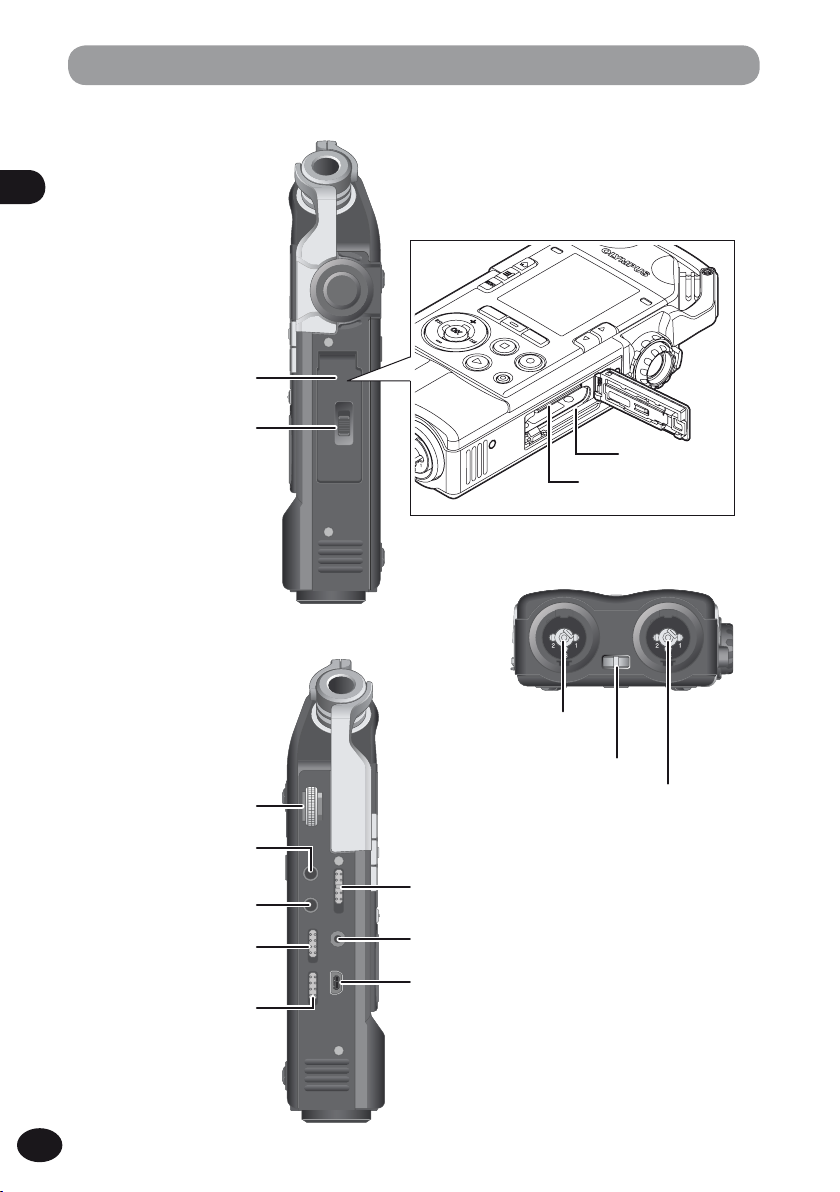
Osien nimet
1
Osien nimet
Akku/SD-kortin kansi
Lukituskytkin
Akkupaikka
SD-korttipaikka
14
XLR/vakio audiopistoke (L)
Hihnan reikä
VOLUME
(mikrofoni/linjatulo)
FI
-säädin
-liitin
EAR
-liitin
MIC
XLR-virta
kytkin (L)
XLR-virta
kytkin (R)
Power/Hold-kytkin
-liitin
TE
REMO
(kaukosäädin)
-liitin
USB
XLR/vakio
audiopistoke (R)
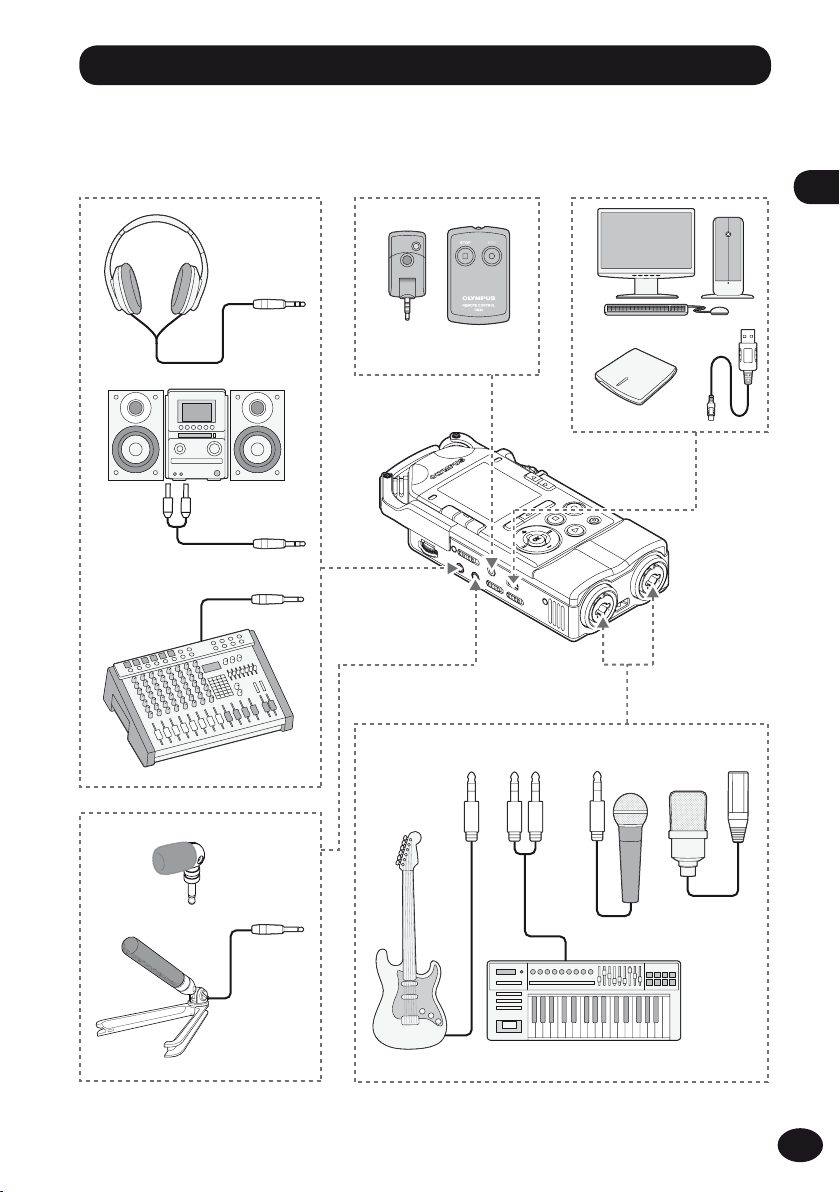
Liittäminen ulkoisiin laitteisiin
Liitä erikseen myytäviä ulkoisia latteita tilanteen mukaisesti.
Kuuloke
1
Liittäminen ulkoisiin laitteisiin
Mikseri
ø3,5 mm
Stereo
ø3,5 mm
Mikrofonin
ø3,5 mm
Kaukosäädin
REMOTE-liittimeen
EAR-liittimeen
MIC-liittimeen
ø6,3 mm
PC
-asema
CD
USB-liittimeen
XLR/
audiopist
Mikrofonin
okkeeseen
XLR-liitin
Instrumentti
FI
15
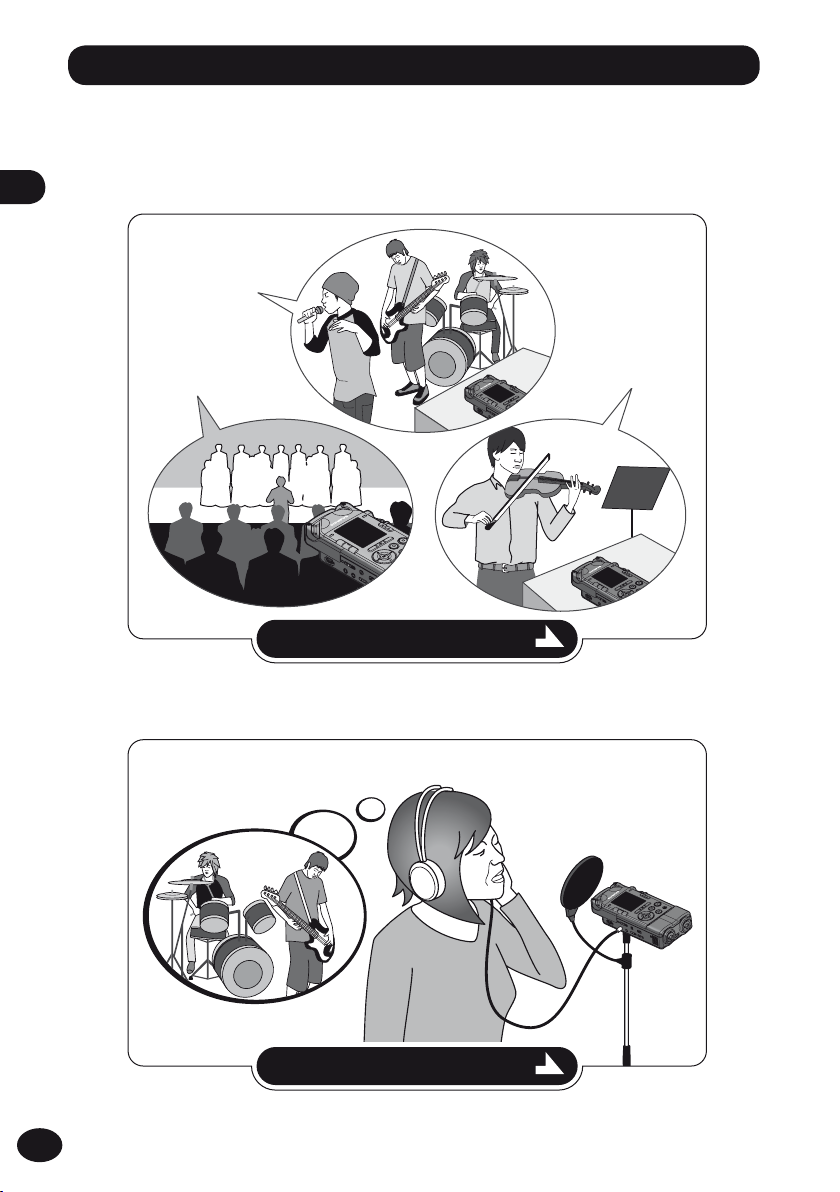
LS-100:n käyttäminen
1
LS-100:n käyttäminen
Tallennintila
Bänditreenit
Konsertti
Katso lisätietoja sivulta
32
Sooloharjoitus
.
Dubbaus
Äänitä lauluasi samalla, kun kuuntelet instrumenttien äänitystä.
Luo uusi tiedosto dubbaamalla aiempi äänitys.
16
Katso lisätietoja sivulta
FI
39
.
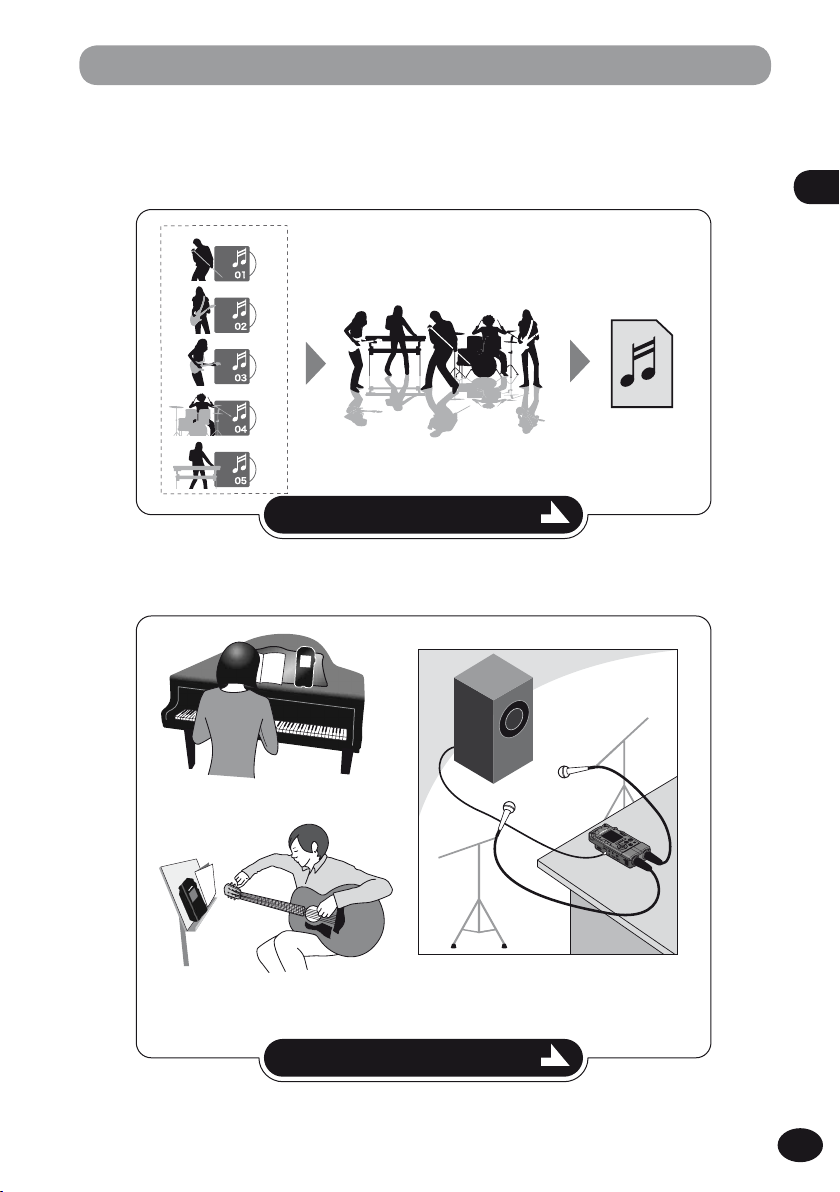
LS-100:n käyttäminen
Moniraitatila
Raita 1
Raita 2
Raita 3
Raita 4
Raita 5
Viritin/Lissajous/metronomitila
Äänitä ja muokkaa jokaista äänilähdettä erikseen
ja miksaa ne yhdeksi tiedostoksi.
Katso lisätietoja sivulta
53
.
1
LS-100:n käyttäminen
Tallenna yhtenä tiedostona.
Säädä tempoa metronomin
avulla.
Viritä tarkasti instrumentin
tyypin mukaan.
Katso lisätietoja sivulta
Määritä Lissajous-aaltomuodon
avulla mikrofonien paras sijainti.
.
66
FI
17
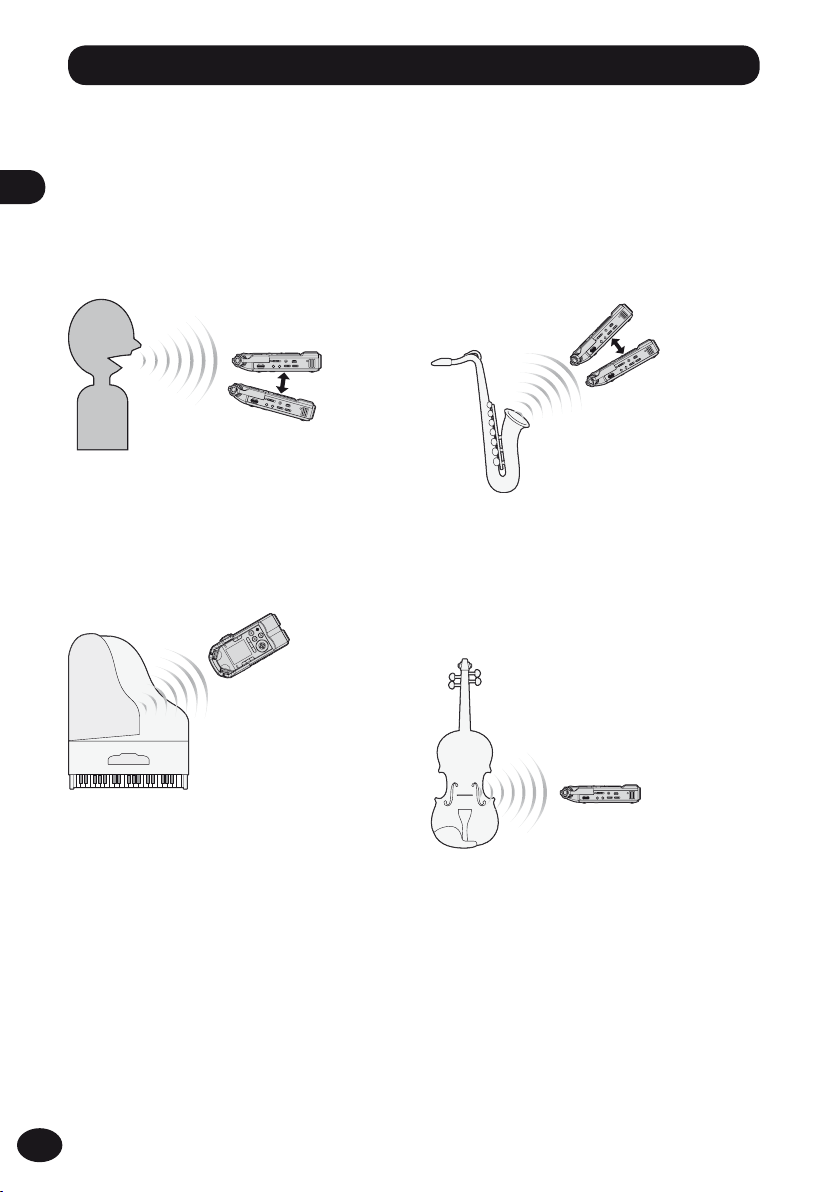
Eri instrumenttien äänitysvihjeitä
▌ Tallentimen sijoitusesimerkkejä
1
Ääni
Eri instrumenttien äänitysvihjeitä
Aseta tallennin hieman etäälle laulajan kasvoista. Jos
hengitysääniä kuuluu, säädä suodatinasetuksia.
Jos hengityksen ääntä kuuluu
Piano
Kun tallennat flyygelin ääntä, aseta tallennin osoittamaan avoimen kannen keskelle. Jos haluat tallentaa
myös äänikenttää (acousmato), siirrä tallenninta
hieman rikkaamman äänen saamiseksi.
Osoita avointa kantta
Puhallin
Suuntaa tallennin nk. ”kellon” keskelle. Jos hengitysääniä kuuluu, siirrä tallenninta hieman poispäin
paviljongin keskeltä.
Säädä ääntä siirtämällä
tallenninta poispäin keskeltä
Jos hengityksen ääntä kuuluu
Jousisoitin
Kun äänität jousisoitinta, kuten viulua, suuntaa
tallennin hieman ohi instrumentin yläosan ohi niin,
että se osoittaa rungon f-aukkoa kohti.
Suuntaa f-reikään
18
FI
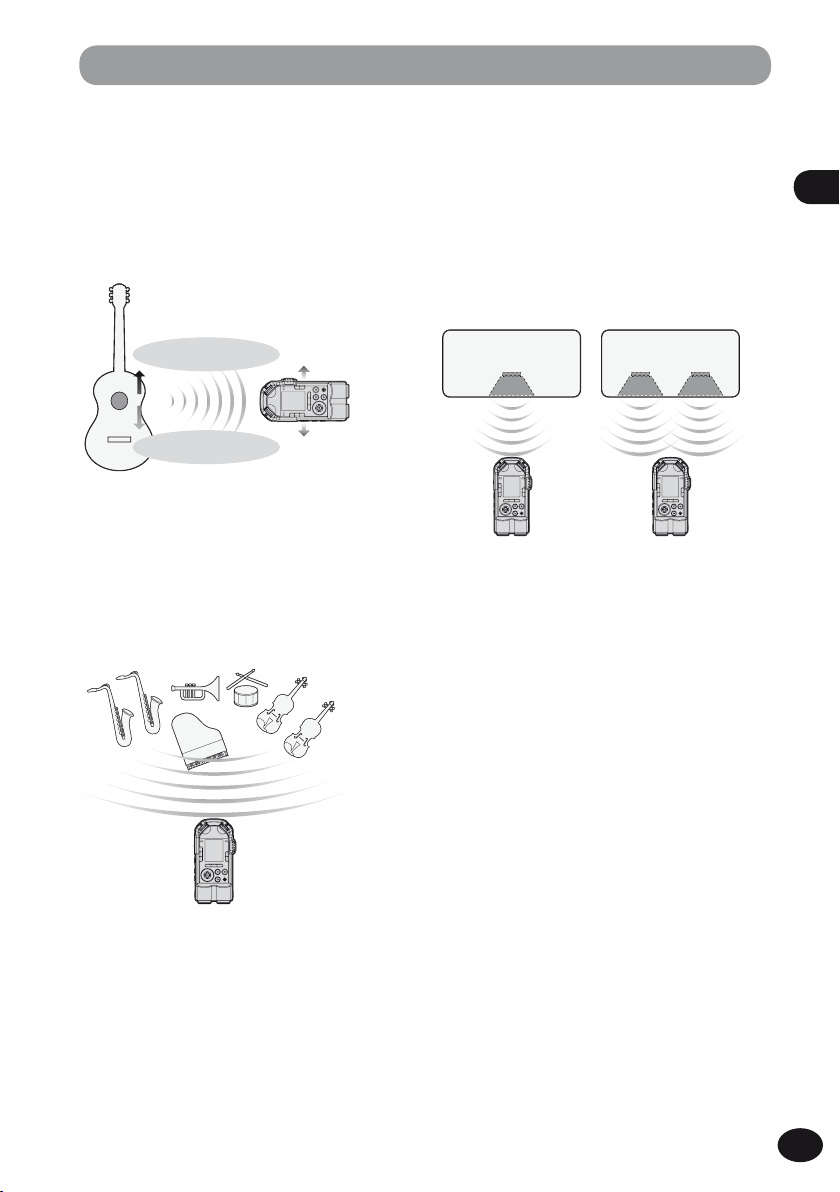
Eri instrumenttien äänitysvihjeitä
Akustinen kitara
Aseta tallennin niin, että se osoittaa hieman kitaran
äänireiän ohi. Pidä komppikitara tietyn etäisyyden
päässä kitaran rungosta. Siirrä soolomusiikissa tai
melodisessa musiikissa tallennin lähemmäs kitaran
runkoa äänityksen aikana.
Siirrä tallenninta
hieman sivuun
Kova terävä ääni
Pyöreä harmoninen ääni
äänireiästä.
Sali
Sijoita tallennin lavan keskelle niin, että soittajat osoittavat mikrofonin suuntaan. Kiinnitä sitten tallennin
jalustaan tai muuhun työkaluun ennen tallennuksen
aloittamista.
Orkesteri, big band, kuoro tms...
Sähkökitara
Jos haluat tallentaa ääntä suoraan kitaravahvistimen
kaiuttimesta, sijoita tallennin hieman etäälle kaiuttimesta niin, että se osoittaa kaiuttimen kartion keskelle. Jos haluat tallentaa ääntä kahdesta kaiuttimesta
stereona, sijoita tallennin hieman etäälle vasemman
ja oikean kaiuttimen keskipisteestä.
Kitaravahvistin
Kaiutin
Kitaravahvistin
Kaiutin
1
Eri instrumenttien äänitysvihjeitä
19
FI
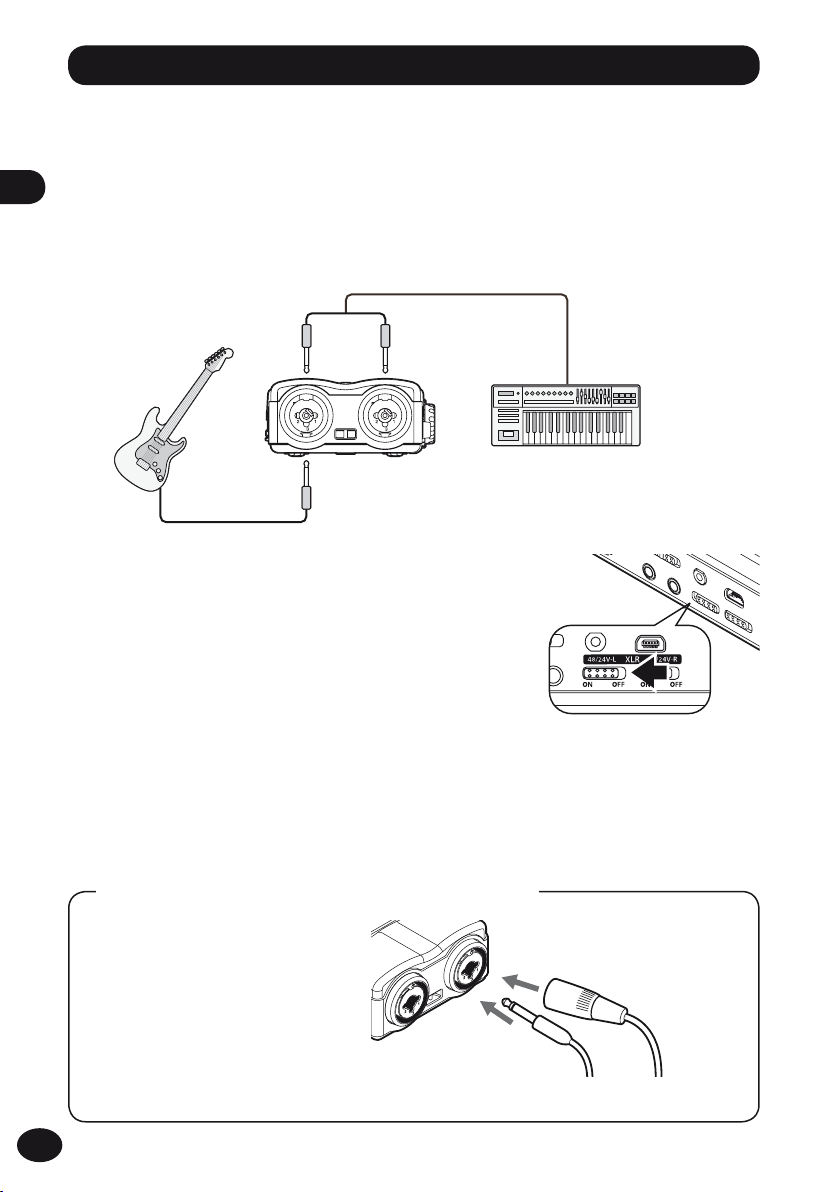
XLR/audioliittimen ja phantom-virransyötön liitäntä
Kitara, basso, koskettimet ja muut soittimet voidaan liittää suoraan XLR/audioliittimeen. Eräitä
asetuksia tarvitaan liitettäessä esimerkiksi phantom-virtaa tarvitseva kondensaattorimikrofoni.
1
XLR/audioliittimen ja phantom-virransyötön liitäntä
▌ Instrumenttien liittäminen
Liitä monoinstrumentti XLR/monoliittimeen (L).
Liitä stereolähtöinstrumentti kuten
koskettimet XLR/audioliittimiin (L) ja (R).
▌ Mikrofonin liittäminen
Liitä dynaaminen tai kondensaattorimikrofoni XLR/
audioliittimeen (L) tai (R). Jos tarvitaan phantom-virtaa, siirrä
XLR Power -kytkin asentoon [ON] XLR/audioliittimessä,
johon mikrofoni on liitetty.
A
Lisätietoja asetuksista on kohdassa ”
•
Siirrä
•
X
LR Power
Tallentimen XLR/audioliittimet
tukevat XLR- ja vakiopistokkeita.
FI
20
-kytkin asentoon [
XLR/audioliitin
ofonin virransyöttö
Mikr
], jos phantom-virtaa vaativaa mikrofonia ei ole kytketty.
OFF
” (☞ s. 83).
Vakiotyyppi
(epäsymmetrinen)
XLR-tyyppi
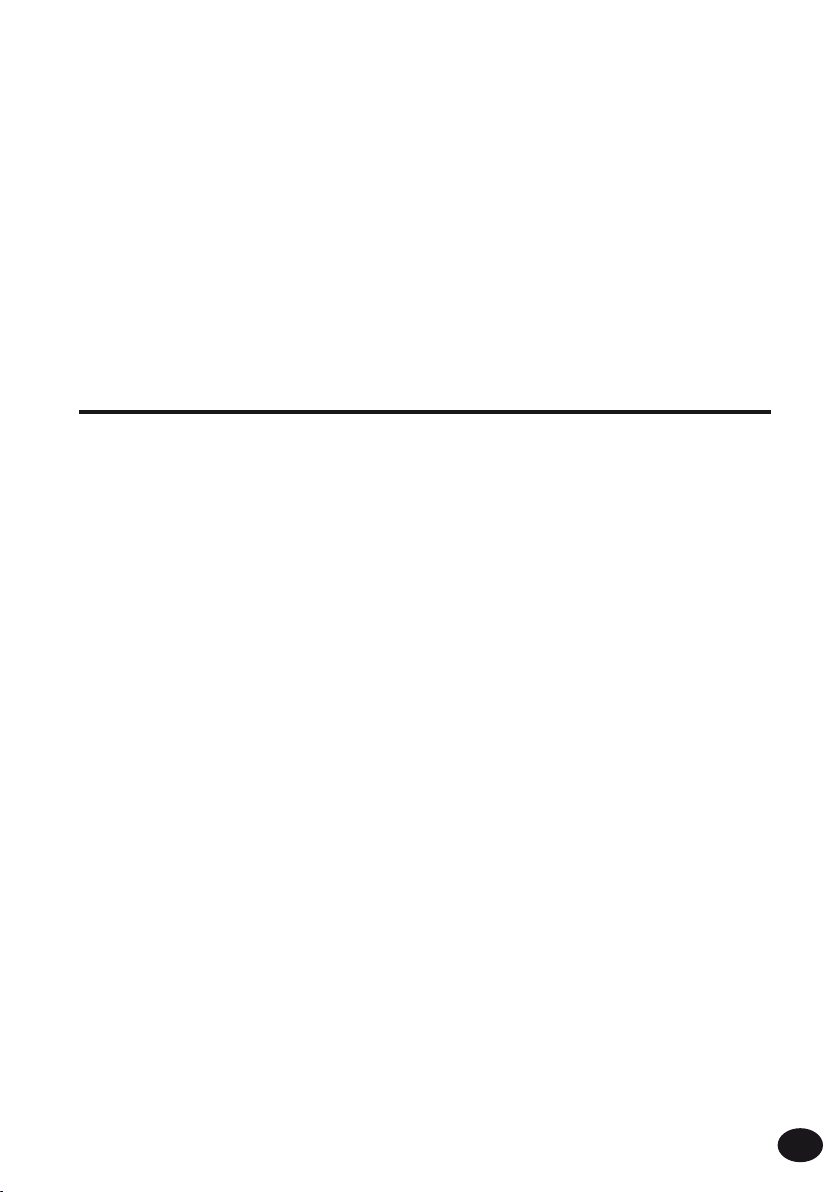
Luku 2
Käynnistys
21
FI
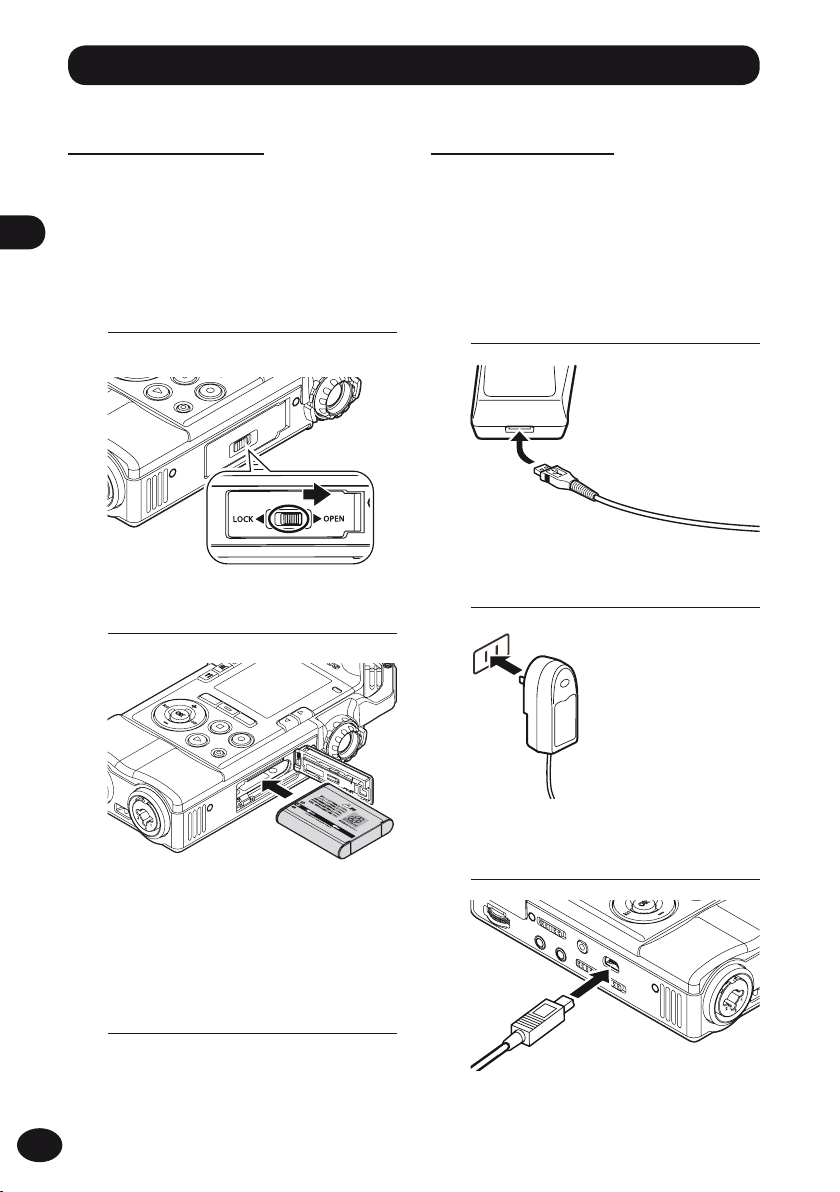
Virtalähde
Akun asettaminen
Käytä yhtä Olympuksen litiumioniakkua (LI50B).Muita akkuja ei tueta.
2
Virtalähde
Avaa akkutilan kansi siirtämällä
1
lukituskytkin asentoon [OPEN].
Aseta akku.
2
Akun lataaminen
▌ Tallentimen liittäminen USB-
verkkolaitteeseen latausta
varten
Liitä USB-kaapeli verkkolaitteen
1
USB-liittimeen.
Liitä virtakaapeli verkkolaitteeseen
2
ja verkkolaite pistorasiaan.
FI
22
Aseta akku niin, että tallentimen
•
nuolen suunta (tarra) vastaa akun
nuolen suuntaa.
Sulje akkutilan kansi.
3
Kun olet sulkenut akkutilan kannen,
•
siirrä lukituskytkin asentoon [
LOCK
Liitä USB-johto tallentimen USB-
3
liittimeen.
].
PEAK-merkkivalo (R) syttyy oranssina
•
ja lataus käynnistyy.
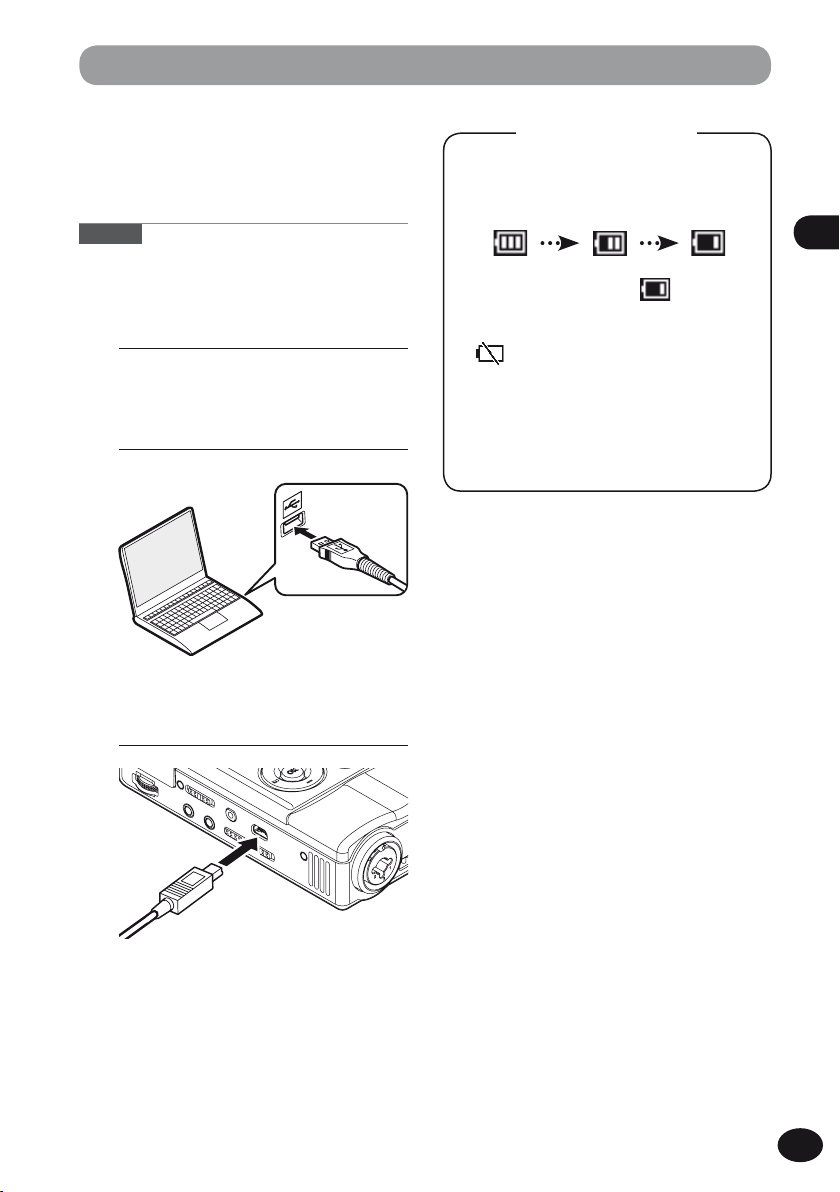
Virtalähde
▌
Tallentimen liittäminen
tietokoneeseen USB-kaapelilla
latausta varten
Huomaa
Pysäytä tai sammuta tallennin ennen USB-
•
kaapelin liittämistä.
Käynnistä tietokone.
1
Kytke USB-johto tietokoneen USB-
2
porttiin.
Liitä USB-johto tallentimen USB-
3
liittimeen.
paristoilmaisin
Näytön virtailmaisin muuttuu alla olevalla
tavalla akun jäljellä olevan virran mukaan.
Kun näyttöön ilmestyy [ ], lataa akku
•
mahdollisimman pian.
Kun akku tyhjenee, näyttöön ilmestyy
[
] ja [Battery low] ja toiminta
pysähtyy.
Akun merkkivalo tulee useita kertoja
•
esiin latauksen aikana.
2
Virtalähde
PEAK-merkkivalo (R) syttyy oranssina
•
ja lataus käynnistyy.
FI
23
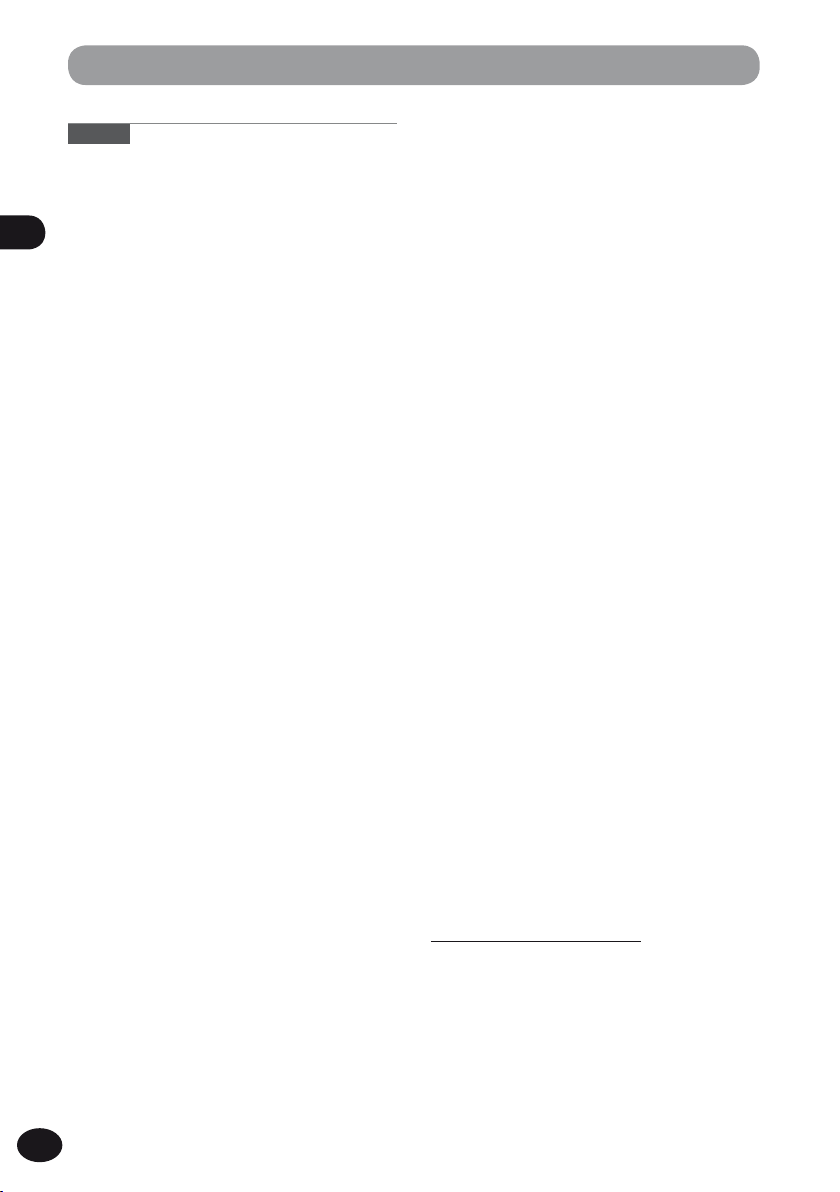
Virtalähde
Huomautuksia
Käytä aina erillistä, toimitukseen kuuluvaa
•
USB-kaapelia. Älä käytä muiden valmistajien
kaapeleita. Muuten seurauksena voi olla
2
toimintahäiriö. Älä myöskään liitä laitteen omaa
kaapelia muiden valmistajien laitteisiin.
Virtalähde
Aseta akku varovasti oikein päin.
•
Sammuta tallennin ennen akun vaihtamista. Jos
•
akku irrotetaan tallentimen ollessa käynnissä,
seurauksena voi olla toimintahäiriö (tallennin ei
esimerkiksi voi toistaa tiedostoja).
Aika täytyy ehkä asettaa uudelleen, jos akku
•
irrotetaan tallentimesta 15 minuutin ajaksi tai
jos akkua irrotetaan ja asetetaan useita kertoja
lyhyen ajan kuluessa (☞ s. 27).
Poista akku, jos tallenninta ei ole tarkoitus
•
käyttää pitkään aikaan.
Jos tarvitset uuden akun, osta aina Olympuksen
•
litiumioniakku (LI-50B). Älä käytä muiden
valmistajien kaapeleita. Muuten seurauksena voi
olla toimintahäiriö.
Kun lataat akkua, käynnistä tietokone ja liitä
•
tallennin USB-kaapelilla. Akku ei lataudu, jos
tietokone on sammutettu, valmius-, lepo- tai
automaattisammutustilassa.
Älä käytä tietokoneliitäntään USB-keskitintä, kun
•
lataat akkua.
Akkuilmaisimessa näkyy [<], kun lataus on
•
valmis (latausaika: noin kolme tuntia*).
* Tämä on likimääräinen aika, kun tyhjä akku lada-
taan täyteen huoneenlämpötilassa. Latausaika
vaihtelee akun jäljellä olevan varauksen,
varaustilan ja muiden tekijöiden mukaan.
Jos näkyy [;] tai [=], akkua ei voi ladata. Akun
•
lataamista varten ympäristön lämpötilan täytyy
olla 5 °C – 35 °C.
[;]: Ympäristön lämpötila on liian alhainen.
[=]: Ympäristön lämpötila on liian korkea.
Jos akku tyhjenee hyvin nopeasti, vaikka se on
•
ladattu täyteen, vaihda se uuteen.
Aseta USB-liitin kunnolla paikalleen. USB-liitin
•
täytyy liittää oikein, jotta se toimisi oikein.
▌ Lataaminen
4
Purkaminen:
Koska litiumioniakku purkautuu itsestään,
lataa toimitettu litiumioniakku ennen tuotteen
ensimmäistä käyttökertaa.
4
Käyttölämpötila:
Akku on kemiallinen tuote. Vaikka akun käyttöikä
vaihtelee, vaikka akkua käytettäisiin suositeltavalla
lämpötila-alueella, tämä vaihtelu ei ole vika.
4
Suositeltu lämpötila-alue:
Tallentimen käytön aikana: 0–42 °C
Latauksen aikana: 5–35 °C
Tallentimen varastoinnin aikana: –20 – 30 °C
Akun käyttäminen yllä mainitun lämpötilaalueen ulkopuolella voi aiheuttaa suorituskyvyn
heikkenemistä tai keston lyhenemistä. Jos
tallenninta ei käytetä pitkään aikaan, irrota akku
ennen säilytystä nestevuodon tai ruostumisen
estämiseksi.
Uusi akku tai pitkään (vähintään yksi kuukausi)
•
käyttämättömänä ollut akku ei välttämättä
lataudu täyteen litiumioniakkujen luonteen takia.
Lataa ja pura akkuja tällöin muutaman kerran.
Hävitä akku voimassa olevien lakien mukaisesti.
•
Jos hävität akkua, joka ei ole täysin tyhjä, eristä
akun navat teipillä tai muulla sopivalla tavalla
oikosulun estämiseksi.
Tiedoksi asiakkaille Saksassa:
Olympuksella on Saksan GRS-järjestön (Joint
Battery Disposal Association) kanssa tehty
sopimus, jolla varmistetaan akkujen ympäristöystävällinen hävittäminen.
FI
24
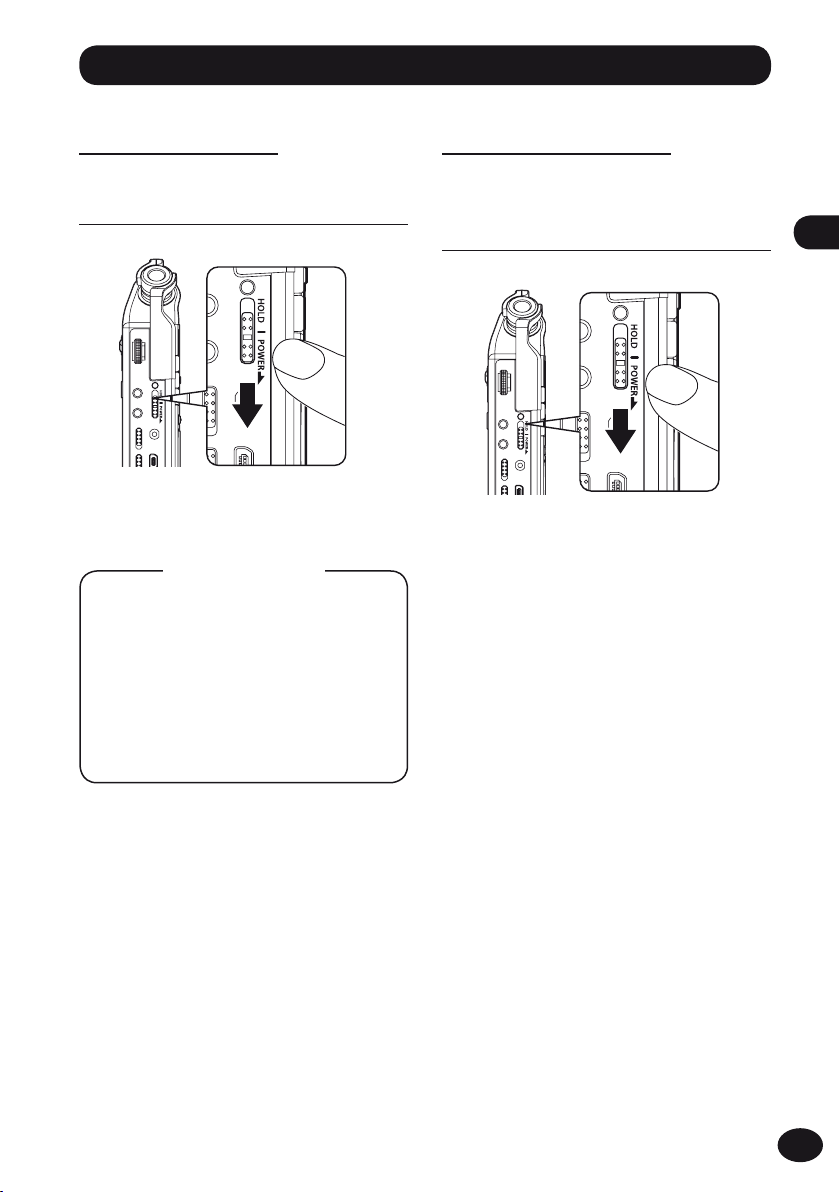
POWER/HOLD-kytkimen käyttäminen
Virran kytkeminen
Työnnä POWER/HOLD-kytkintä nuolen
osoittamaan suuntaan.
Aloitusnäyttö tulee esiin.
•
Lepotila
Jos tallennin on pysäytettynä vähintään
10 minuuttia (alkuasetus), näyttö
sammuu ja tallennin siirtyy lepotilaan
(virransäästötilaan) (☞ s. 108).
Voit poistua lepotilasta kytkemällä virran
uudelleen siirtämällä Power/Hold-kytkintä
uudelleen nuolen suuntaan.
Virran katkaiseminen
Työnnä POWER/HOLD-kytkintä nuolen
suuntaan vähintään yhden sekunnin
ajan.
A
Kunkin tilan tiedot tai asetukset säilytetään myös
•
virran katkaisemisen jälkeen.
2
Power/Hold-kytkimen käyttäminen
FI
25
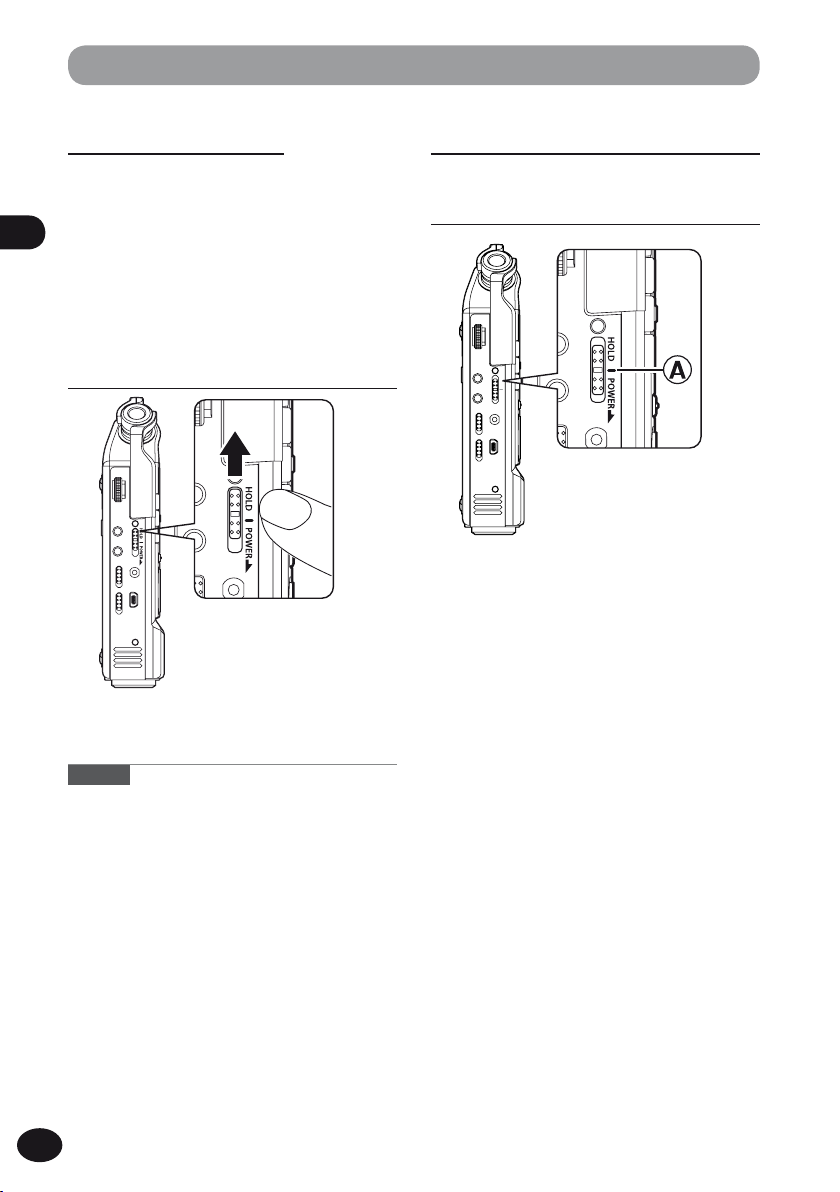
POWER/HOLD-kytkimen käyttäminen
Hold-tilan aktivointi
Hold-tilassa tallennin pysyy aktiivisena mutta
ei hyväksy painikkeiden painalluksia. Näin
voit kuljettaa tallenninta turvallisesti, sillä
2
se ei toimi, vaikka painiketta painettaisiin
Power/Hold-kytkimen käyttäminen
vahingossa esimerkiksi laukussa. Tämän
tilan avulla voidaan myös estää tallentimen
äänityksen pysäyttäminen vahingossa.
Siirrä POWER/HOLD-kytkin [HOLD]asentoon.
• [HOLD
] ilmestyy näyttöön.
Hold-tilan poistaminen käytöstä
Siirrä POWER/HOLD-kytkin asentoon
.
A
Huomautuksia
Jos jotain painiketta painetaan Hold-tilassa, PEAK
•
-merkkivalo (R) vilkkuu oranssina mutta tallennin
ei toimi.
Jos Hold-tila aktivoidaan toiston (tai tallennuk-
•
sen) aikana, tallennin jatkaa äänen tallennusta
(äänitystä). (Tallennin pysähtyy, kun toisto
päättyy tai äänitys loppuu muistin täyttymisen
takia.)
FI
26
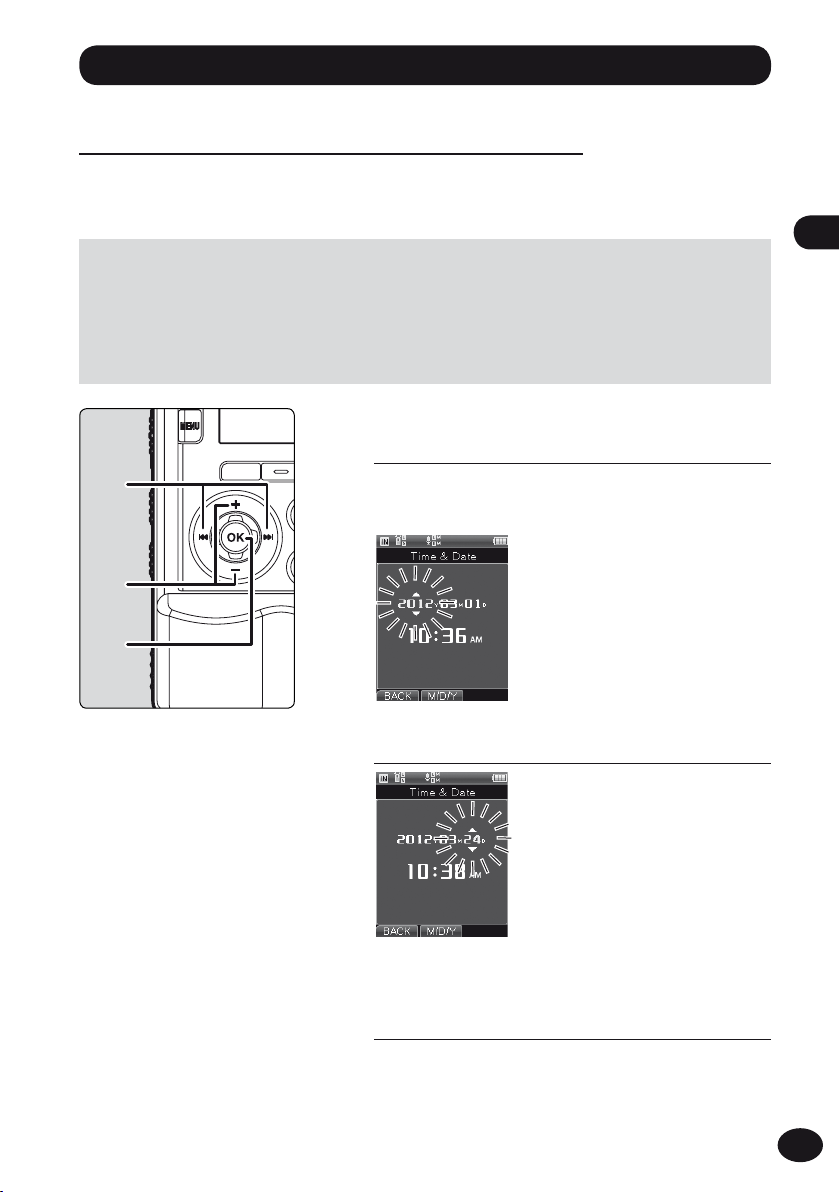
Alkuasetukset ennen tallentimen käyttöä
1
2
3
Päivämäärän ja ajan asettaminen [Time & Date]
Kun päivämäärä ja aika on asetettu, tallennusajan tiedot tallennetaan automaattisesti jokaiseen
tiedostoon. Aseta päivämäärä ja kellonaika etukäteen tallennettujen tiedostojen helppoa
hallintaa varten.
Kun tallennin käynnistyy seuraavissa tapauksissa,[Set time & date] tulee näkyviin.
Aseta kello aikaan alla olevien ohjeiden mukaisesti vaiheesta 1 alkaen.
Kun tallenninta käytetään ensimmäistä kertaa
•
Kun asetetaan akku, kun tallenninta ei ole käytetty pitkään aikaan
•
Kun kelloa ei ole asetettu
•
Valitse asetuskohde painamalla painiketta
1
9/0
Valitse asetuskohde ”Year”, ”Month”, ”Day”, ”Hour” ja
•
”Minute” niin, että kohde vilkkuu.
.
2
Alkuasetukset ennen tallentimen käyttöä
Valitse päivämäärä tai kellonaika painamalla
2
painiketta
Valitse seuraava asetuskohde painamalla 9/0
•
ja valitse päivämäärä tai kellonaika painamalla +/−.
Määritä asetus painamalla
3
Tallentimen kello käynnistyy asetetusta päiväyksestä
•
ja ajasta. Synkronoi aikamerkin tai muun kellon
mukaan painamalla OK-painiketta.
+/−.
OK-painiketta.
FI
27
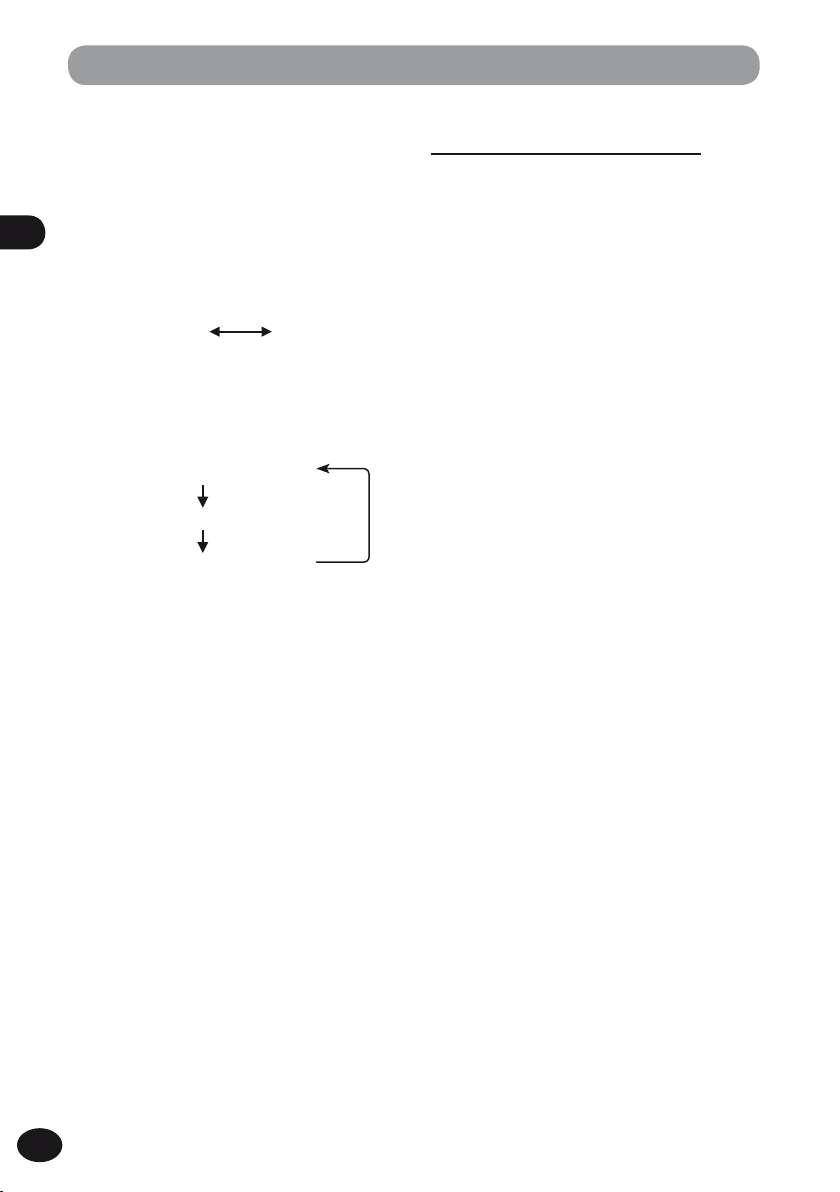
Alkuasetukset ennen tallentimen käyttöä
A
Kun valitaan ”Hour” tai ”Minute”,
•
aikanäyttömuoto vaihtuu 12 ja 24 tunnin
2
muodon välillä aina, kun painiketta F2
Alkuasetukset ennen tallentimen käyttöä
painetaan.
Esimerkki: 22.38
22:38
(alkuarvo):
Jos asetetaan ”Year”, ”Month” tai ”Day”,
•
näyttöjärjestys vaihtuu aina, kun painiketta F2
painetaan.
Esimerkki: 24.03.2012
24.03 2012 (alkuarvo)
24.03.2012
24.03.2012
22:38
Äänioppaan asettaminen
Kun kello on asetettu, ilmoitus [Turn off the
voice guide if you do not need it] tulee esiin
ja viesti [Voice Guide] (
Valitse [OFF], jos et halua ääniopastusta.
A
Tallennin on käyttövalmis, kun päivämäärä/
•
kellonaika ja ääniopasasetukset on tehty.
Tietoja tallentimen käytöstä on kohdassa
”
LS-100:n käyttäminen
s. 104) näytetään.
☞
”. (☞ s. 16–17).
FI
28
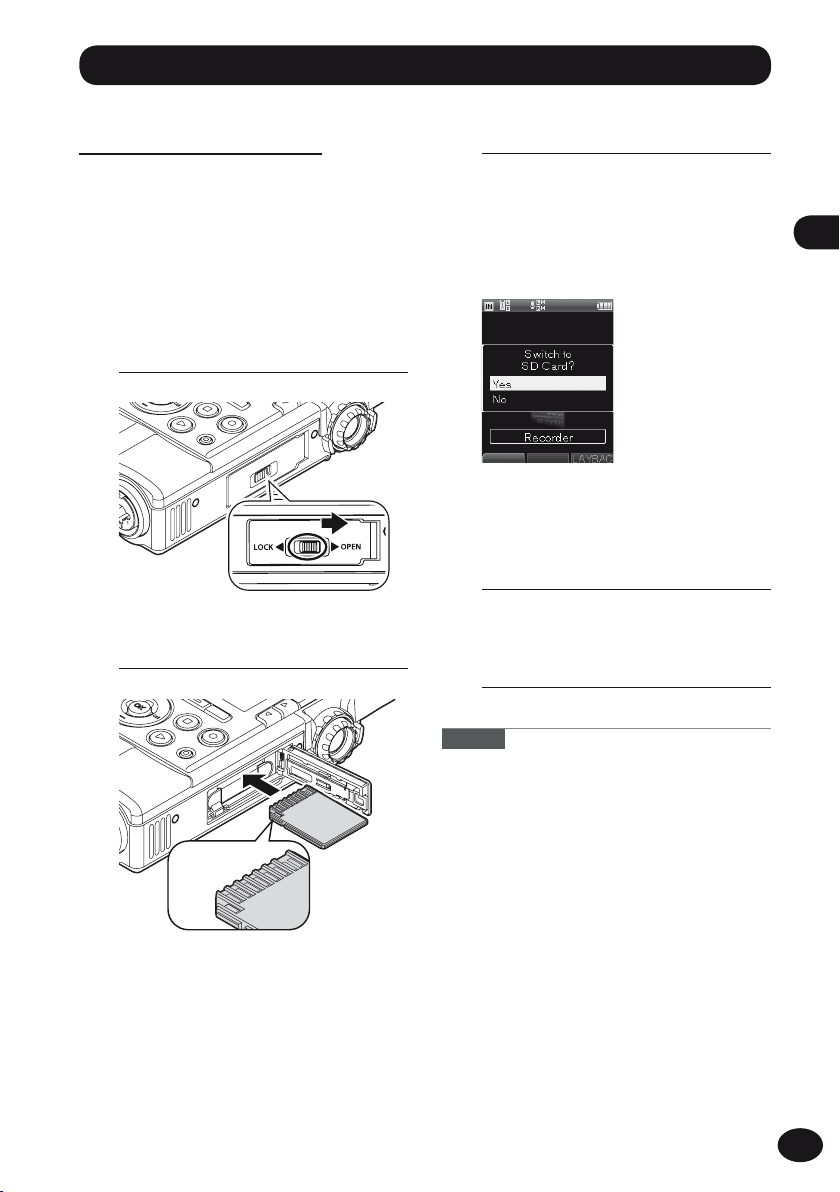
SD-kortin asettaminen ja poistaminen
SD-kortin asettaminen
Tässä oppaassa SD tarkoittaa kortteja SD,
SDHC ja SDXC.
Tässä tallentimessa voidaan käyttää erikseen
myytäviä SD-kortteja.
Kun tallennin on pysäytetty,
1
avaa SD-kortin kansi siirtämällä
lukituskytkin asentoon [OPEN].
Aseta SD-kortti.
2
Sulje SD-kortin kansi.
3
Kun olet sulkenut SD-kortin kannen,
•
siirrä lukituskytkin asentoon [
Kun SD-kortti on asetettu,
•
tallennusvälineen vaihtonäyttö tulee
esiin.
Jos haluat tallentaa dataa SD-
4
kortille, valitse [Ye s ] painamalla
painiketta
Määritä asetus painamalla
5
painiketta.
+/−.
LOCK
OK-
].
2
SD-kortin asettaminen ja poistaminen
Liitinpinta
Aseta SD-kortti liitinpinta ylöspäin
•
kuvan mukaisesti.
Jos SD-kortti asetetaan väärin päin tai
•
vinossa, kontaktipinta voi vaurioitua tai
SD-kortti voi juuttua.
Äänitystä ei voi aloittaa, ellei SD-kortti
•
ole kunnolla paikallaan.
Huomautuksia
Tallennusvälineeksi voidaan vaihtaa sisäinen
•
muisti (☞ s. 107).
Tallennin ei välttämättä tunnista SD-korttia, joka
•
on alustettu tietokoneessa tai muussa laitteessa.
Muista alustaa SD-kortti tässä tallentimessa
(☞ s. 113).
FI
29
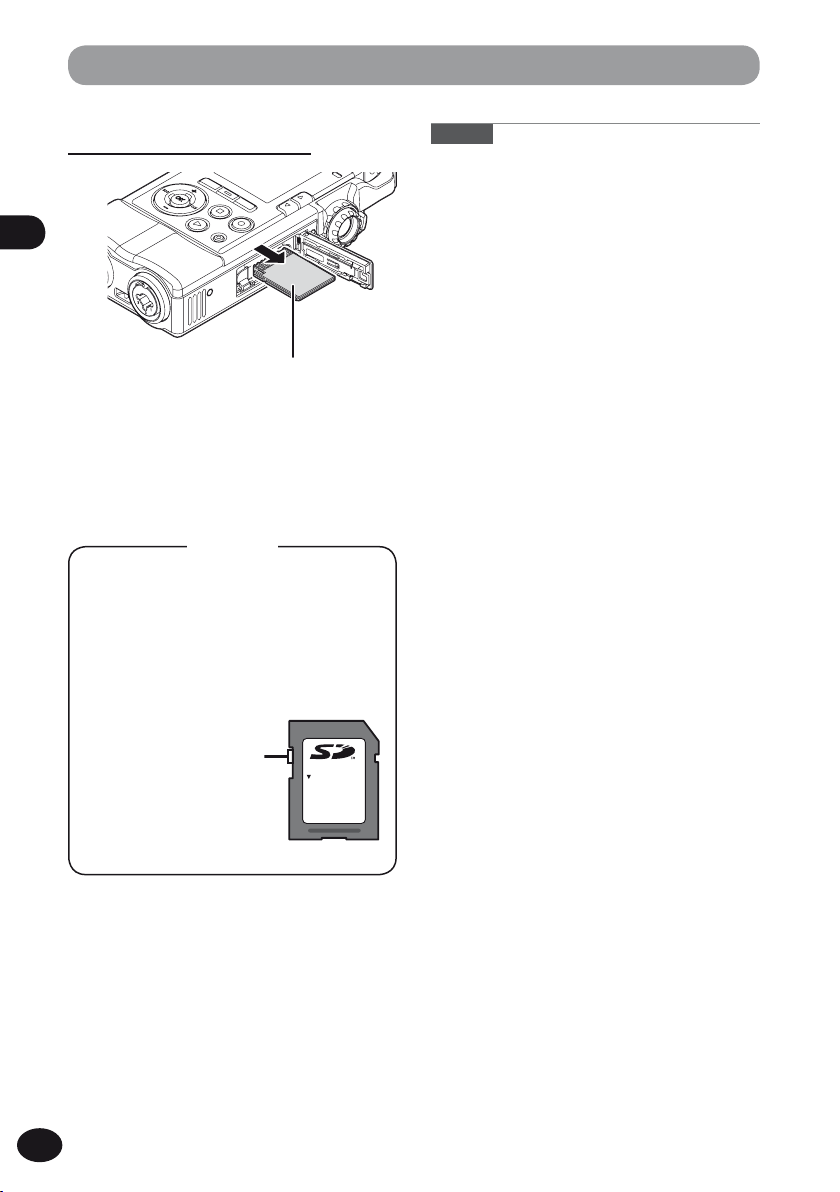
SD-kortin asettaminen ja poistaminen
SD-kortin poistaminen
2
SD-kortin asettaminen ja poistaminen
Paina SD-kortti kokonaan tallentimeen ja
vedä se hitaasti ulos.
Jos [
•
SD card
[
Memory Select
memory selected
Jos SD-kortti on kirjoitussuojaustilassa,
ilmoitus [SD card is locked] näytetään.
Poista kirjoitussuojaus ennen kortin
asettamista.
Jos kirjoitussuojauskytkin on asennossa
[LOCK], äänittämistä
tai muita toimenpiteitä
ei voi suorittaa.
] on valittu kohdassa
SD-kortti
], ilmoitus [
] näytetään.
Internal
LOCK
Huomautuksia
Kun SD-korttia poistetaan, se voi ponnahtaa ylös,
•
jos sormi nostetaan pois SD-korttia painettaessa
tai SD-korttia painetaan kääntämällä sitä.
Tallennin ei välttämättä tunnista oikein eräitä
•
SD-, SDHC- tai SDXC-kortteja valmistajan tai
korttityypin mukaan yhteensopivuuden takia.
Lue SD-kortin käyttöopas ennen käyttöä.
•
Jos SD-korttia ei tunnisteta, irrota kortti ja pane
•
se takaisin paikalleen varmistaaksesi, tunnistaako
tallennin kortin.
Käsittelynopeus saattaa laskea SD-kortin tyypin
•
mukaan. Käsittelyteho voi heikentyä, jos SDkortille kirjoitetaan tietoja tai poistetaan niitä
useita kertoja. Tässä tapauksessa alusta SD-kortti
uudelleen (☞ s. 113).
Katso tietoja valmistajan standardien mukaan
•
sertifioidusta SD-korteista WWW-sivuston
tukisivulta:
http://olympus-imaging.jp/
Vaikka sertifioidusti toimivien SD-korttien
valmistajat ja tyypit on lueteltu WWW-sivustolla,
näiden SD-korttien toimintaa ei taata. Huomaa,
että luettelossa mainitun kortin tunnistaminen
oikein ei välttämättä ole mahdollista valmistajan
tekemien määrityksen muutosten tai muun syyn
takia.
FI
30

Aloitusnäytön toimenpiteet
Kun tallennin käynnistetään, aloitusnäyttö tulee esiin.Tallentimessa on seuraavat viisi tilaa.
Aloitusnäytöstä pääsee jokaiseen tilaan. Katso tietoja eri tiloista vastaavalta sivulta.
[Recorder]☞ s.33
Tuettuja ovat normaali,
dubbaus-, synkronointi- ja
äänisynkronointitallennus.
2
Aloitusnäytön toimenpiteet
Valitse tila
Siirry eri tiloihin
[Multitrack]☞ s.54
Voit luoda tiedoston kerrostamalla
instrumentteja ja ääntä.
[Tu ne r]☞ s.67
Tämän toiminnon avulla voit virittää
soittimen.
[Metronome]☞ s.70
Tallentimessa on
metronomitoiminto.
[Lissajous]☞ s.69
Tämän toiminnon avulla voit
tunnistaa ja mitata mikrofonin sekä
äänilähteen välisen vaihe-eron.
31
FI

Luku 3
Tallennintila
32
FI

Mitä tallennintilassa voi tehdä
Tallennintila
Tallentimessa on neljä tallennustilaa: [Normal], [Overdub], [Play Sync] ja [V-Sync. Rec]. Voit
valita sopivan tilan erilaisia äänityksiä varten, kuten musiikkiesityksiä ja kenttä-äänityksiä varten.
▌ Normal
Tämä on normaali äänitystila.
Käyttöesimerkki:
▌ Overdub
Tässä tilassa voit äänittää aiemmin tallennetun
tiedoston päälle helposti.
Käyttöesimerkki:
▌ Play Sync
Tässä tilassa voit äänittää vain (soittimesta
tms.) kuuluvan äänen, jota soitetaan aiemmin
äänitetyn tiedoston toiston aikana.
Käyttöesimerkki:
Tallennus
Play Sync
Toisto
wav
▌ V-Sync. Rec
Tässä tilassa äänitys käynnistyy
automaattisesti, kun havaitaan asetettua
äänen synkronointitasoa voimakkaampi ääni.
Käyttöesimerkki:
3
Mitä tallennintilassa voi tehdä
Tallennus
Toisto
Tallennus Äänitysvalmiustila Tallennus
FI
33

001
002
003
004
005
006
007
999
Tiedostot ja kansiot
▌ Kansiot
Tallennintilassa ovat käytettävissä tallennuskansiot [Folder A] – [Folder E].
001
3
Tiedostot ja kansiot
LS-100
* [Recorder]-kansion alla sijaitsevia tiedostoja tai kansioita ei näytetä tallentimessa.
Recorder
MTR
Kansio A
Kansio B
Kansio C
Kansio D
Kansio E
▌ Kansioiden ja tiedostojen valitseminen
Aloitusnäyttö [Recorder] Kansioluettelonäyttö
002
003
004
005
006
007
999
Tiedostoluettelonäyttö
FI
34
h
•••
}
0
{
•••
•••
}
0
h
{
•••

Tiedostot ja kansiot
▌ Tiedostonäyttö
Limitteri/kompressori
Tulolähde
Muisti
Äänitysmuoto
Kansio
Nykyisen tiedoston numero/
Kansion tiedostojen yhteismäärä
Muistin tilapalkki/
Toistokohdan ilmaisinpalkki
V-Sync.
Äänitystasomittari
Toiminto-opas
▌ Tiedoston nimi
V
Mic gain
Low cut filter
Akun virtaa jäljellä
Tiedoston nimi
Tiedostolukitus
Tallentimen tilan ilmaisin
[K] Äänitys
[≠] Äänitysvalmiustila
[L] Keskeytetty
[•] Toisto
[ß] Pikasiirto eteenpäin
[™] Pikasiirto taaksepäin
Kulunut tallennus/
toistoaika
Jäljellä oleva tallennusaika/
tiedoston pituus
3
Tiedostot ja kansiot
Käyttäjätunnus:
1
Tämä on tämän laitteen käyttäjätunnus.
Tallennuspäivämäärä:
2
Tallennuspäivämäärä ilmoitetaan 6 numerolla.
Esimerkiksi 120201 tarkoittaa 1.2.2012.
Tiedostonumero:
3
Digitaalisen äänitallentimen automaattisesti
määrittämä sarjanumero.
Tunniste:
4
Tiedostotunnuste ilmoittaa tallennusmuodon.
• Linear PCM -muoto .wav
• MP3-muoto .mp3
FI
35

Äänittämistä edeltävät toimet
Hyvän äänityslaadun saavuttamiseksi on tärkeää säätää asetukset oikein, mm. tulolähteen [Mic
Gain] (☞ s. 80) ja [Rec Level] (☞ s. 81).
▌ Äänitystason säätäminen oikein
Tallennettu ääni säröytyy, jos äänitystasomittari heilahtaa täysin oikealle tai PEAK-merkkivalo (R)
palaa oranssina. Säädä äänitystaso niin, että äänitystasomittari ei ylitä tasoa [-6dB].
3
Äänittämistä edeltävät toimet
Voit siirtyä äänityksen
1
valmiustilaan painamalla
painiketta REC.
Äänityksen merkkivalo ja näytön [≠]
•
vilkkuvat, ja laite siirtyy tallennuksen
valmiustilaan.
Voit säätää äänitystasoa REC
2
LEVEL -valitsimella.
FI
36
Tasomittari näyttää maksimiarvoa suurempaa äänenvoimakkuutta (ääni säröytyy).
2
1
Säädä
REC LEVEL
•
mukaan.
A
REC LEVEL -valitsimella voidaan säätää L/
•
-kanavien tulolähteen tasoa erikseen. Mitä
R
suurempi numero, sitä korkeampi äänitystaso ja
sitä enemmän tasomittari on oikealla.
Äänittäminen tasomittarin ollessa paljon huipun
•
y
läpuolella voi aiheuttaa kohinaa, vaikka [Rec
Level] -asetuksena olisi [Auto] tai [Limiter
On] (☞ s. 81). Tarkista koeäänityksen avulla, että
äänitystaso on asetettu oikein.
-valitsinta äänilähteen

Tall en nu s
Valitse ennen äänityksen aloittamista jokin kansioista [Folder A] – [Folder E]. On suositeltavaa
valita kansiot niiden järjestämiseksi sisällön perusteella.
Normaali äänitys [Normal]
Valitse tallennuskansio.
1
Voit siirtyä äänityksen valmiustilaan
2
painamalla painiketta REC.
Aloita äänitys painamalla REC-
4
painiketta.
[K] ilmestyy näyttöön ja tallennus
•
käynnistyy.
a
b
c
Tallennuskansio
a
Kulunut tallennusaika
b
Muistin tilapalkki
c
Tallennusmuoto
d
Jäljellä oleva tallennusaika
e
Äänitystasomittari
f
Voit lopettaa tallennuksen
5
painamalla painiketta STOP.
d
e
f
3
Tal le nnu s
Säädä äänitystasoa.
3
Säädä
REC LEVEL
•
mukaan.
-valitsinta äänilähteen
Säädä
äänitystasoa.
FI
37

Tall en nu s
▌ Tallennuksen keskeyttäminen
Paina REC-painiketta tallennuksen
aikana.
3
Tal le nnu s
[≠] ilmestyy näyttöön.
•
Tallennuksen valmiustila vapautetaan
•
kahden tunnin kuluttua, ja tallennin siirtyy
pysäytystilaan.
Voit jatkaa äänitystä painamalla REC-
•
painiketta uudelleen.
▌ Tallennettavan äänen kuuntelu
(äänityksen seuranta)
Liitä kuulokkeet tallentimen
EAR-liittimeen, niin voit
kuunnella tallennettavaa ääntä.
Seurantavoimakkuutta voidaan säätää
VOLUME-valitsimen avulla.
Huomautuksia
Korvien suojaamiseksi käännä äänenvoimakkuus
•
asentoon [0] ennen kuulokkeiden asettamista.
Äänenkierron estämiseksi älä vie kuulokkeita
•
mikrofonin lähelle äänityksen aikana.
Seurantavoimakkuuden muuttaminen ei vaikuta
•
tallennuksen äänenvoimakkuuteen tai mikrofonin vahvistukseen.
FI
38

Tall en nu s
Dubbaus [Overdub]
Tässä tilassa voit äänittää aiemmin tallennetun tiedoston päälle helposti. Tämä on kätevää, kun luot
musiikkia tai harjoittelet soittamista, koska voit kopioida uuden ääniraidan toistettavan tiedoston
päälle.
▌ Käyttöesimerkki
Toisto
Toisto
Uusi tiedosto
dubbauksen
jälkeen
Alkuperäinen
Tiedosto
3
Tal le nnu s
Tiedosto 1
Rummut
Äänitä basso samalla, kun kuuntelet toistoa.
Basso
Tiedosto 2
Rummut + basso
Tiedosto 1
Rummut
*Toistoon käytetty alkuperäinen tiedosto 1 säilytetään sellaisenaan.
Voit äänittää uuden raidan osa kerrallaan äänitetyn äänilähteen päälle. Tämän tilan avulla voit
rakentaa kappaleen lisäämällä yksitellen osia, kuten rummut, basso, kitara ja laulu.
A
Tallennus ja toisto ovat käytettävissä Over Dub -tilassa vain, kun [PCM 44.1kHz/16bit]
•
-tallennusmuoto on käytössä.
FI
39

Tall en nu s
Valitse [Rec Mode
1
Ov
erdub]
[
Liitä kuulokkeet tallentimen EAR-
2
3
Tal le nnu s
liittimeen.
Dubattava tiedosto toistetaan EAR-
•
liittimestä.
Valitse dubattava tiedosto (☞
3
45).
Aloita kuuntelu painamalla PLAY-
4
painiketta.
] -asetukseksi
(☞ s.79)
.
s.34,
Säädä äänitystasoa.
6
Säädä äänitystasoa toistettavan
•
tiedoston mukaan.
Aloita äänitys painamalla REC-
7
painiketta.
Toisto alkaa tiedoston alusta.
•
Tuloäänen äänitys ja tiedoston toisto
•
käynnistyvät yhtä aikaa.
c
a
b
Äänitettävän tuloäänen taso
a
Toistettavan lähtöäänen taso
b
Äänitystasomittari
c
Voit lopettaa tallennuksen
8
painamalla painiketta STOP.
FI
40
Voit siirtyä äänityksen
5
valmiustilaan painamalla
painiketta REC.
Tiedoston toisto jatkuu.
•
Huomaa
Dubatut tiedostot tallennetaan eri nimillä.
•

Tall en nu s
Play Sync [Play Sync]
Play Sync -tilassa voit äänittää vain tulevan äänen, jota soitetaan aiemmin äänitetyn tiedoston
toiston aikana.
▌ Käyttöesimerkki
Tiedosto 1
Toisto
Äänitä lauluosuus synkronoituna yhtyeen tallennetun esityksen
toiston kanssa.
Instrumentit
3
Tal le nnu s
Laula
Uusi tiedosto, joka
on tallennettu
synkronoituna
instrumenttien
kanssa.
Alkuperäinen
Tiedosto
Voit äänittää oman osasi samalla, kun kuuntelet eri osan toistoa vertailun vuoksi. Tämä sopii
mainiosti oman osasi harjoitteluun, sillä voit tarkistaa sävelkorkeuden ja tempon äänitetystä
tiedostosta.
A
Tallennus ja toisto ovat käytettävissä Play Sync -tilassa vain, kun [PCM 44.1kHz/16bit]
•
-tallennusmuoto on käytössä.
Tiedosto 2
Tiedost
o 1
Laulu
Laulu
Instrumentit
FI
41

Tall en nu s
Valitse [Rec Mode] -asetukseksi
1
Play Sync] (☞
[
Liitä kuulokkeet tallentimen EAR-
2
3
Tal le nnu s
liittimeen.
Synkronoidun äänityksen tiedosto
•
toistetaan EAR-liittimen kautta.
Valitse tiedosto synkronoitua äänitystä
3
varten (☞ s.34, 45)
Aloita kuuntelu painamalla PLAY-
4
painiketta.
s.79)
.
Säädä äänitystasoa.
6
Säädä äänitystasoa toistettavan
•
tiedoston mukaan.
Aloita äänitys painamalla REC-
7
painiketta.
Toisto alkaa tiedoston alusta.
•
a
b
Äänitettävän tuloäänen taso
a
Toistettavan lähtöäänen taso
b
Voit lopettaa tallennuksen
8
painamalla painiketta STOP.
FI
42
Voit siirtyä äänityksen
5
valmiustilaan painamalla
painiketta REC.
Tiedoston toisto jatkuu.
•

Tall en nu s
Äänen synkronointiäänitys [V-Sync. Rec]
Äänen synkronointiäänitys on
ominaisuus, joka käynnistää äänityksen
automaattisesti, kun tallennin havaitsee
äänen synkronointitasoa (tunnistustasoa)
voimakkaamman äänen, ja lopettaa
äänityksen, kun ääni vaimenee.
Valitse
1
2
3
[Rec Mode] -asetukseksi
V-Sync.
o [
Voit siirtyä äänityksen
valmiustilaan painamalla
painiketta REC.
Voit säätää äänen
synkronointitasoa painikkeilla
9/0
Äänen synkronointitaso näytetään
•
näytössä 15 portaana.
Mitä suurempi arvo, sitä herkempi ja
•
helpommin aktivoituva tallentimesta
tulee. Korkeampaa asetusta
käytettäessä hiljainenkin ääni aktivoi
tallennuksen.
Rec]
.
(☞
s.79).
Aloita äänitys painamalla
4
painiketta uudelleen.
Tallennin siirtyy äänityksen
•
valmiustilaan. [Standby] vilkkuu
näytössä, ja tallennuksen merkkivalo
vilkkuu.
Kun tallennin vastaanottaa äänen
•
synkronointitasolla tai sen yläpuolella
olevan tulon, tallennus käynnistyy
automaattisesti.
Äänen synkronointiäänitys
5
pysähtyy automaattisesti.
Jos [Mode]-asetuksena kohdassa
•
[V-Sync. Rec] on [Once], tallennin
sulkee tiedoston tallennuksen jälkeen
ja siirtyy tallennuksen pysäytystilaan
(☞ s. 79).
Jos [Mode]-asetuksena kohdassa
•
[V-Sync. Rec] on [Continuous],
tallennin sulkee tiedoston tallennuksen
jälkeen ja siirtyy tallennuksen
valmiustilaan. Kun ääni havaitaan,
se aloittaa tallennuksen uuteen
tiedostoon (☞ s. 79).
Voit pysäyttää äänen
•
synkronointiäänityksen manuaalisesti
painamalla STOP-painiketta.
REC-
3
Tal le nnu s
Äänen synkronoinnin
ilmaisin
Äänen
synkronointitaso
(siirtyy sivuttain
määritetyn tason
mukaan)
FI
43

Tall en nu s
Äänitys metronomia käyttäen
Voit käyttää metronomia tempon
säilyttämiseksi äänityksen aikana.
Valitse
1
3
Tal le nnu s
2
3
4
[REC Mode] -asetukseksi
Normal] (☞ s.79).
[
Valitse [Detail] kohdasta
[Metronome Menu] ja valitse
[Display]-asetukseksi [ON]
(☞ s.100).
Voit muuttaa metronomin tempoa ja
•
kuviota [Detail]-kohdassa valikossa
[Metronome Menu] (☞ s. 100).
Liitä kuulokkeet tallentimen EARliittimeen.
Aloita äänitys painamalla RECpainiketta.
Voit lopettaa tallennuksen
5
painamalla painiketta STOP.
Kun äänitys lopetetaan, myös
•
metronomi pysähtyy.
▌ Tärkeitä äänitystä koskevia
tietoja
Kun tallentimeen on asetettu SD-kortti, tarkista,
•
onko muistiksi valittu [Internal memory] vai [SD
card] (☞ s. 107).
Jotta tallennuksen alkua ei menetetä, varmista,
•
että PEAK-merkkivalo (R) palaa ennen tallennuksen alkamista.
Kun tallennusaikaa on jäljellä alle 60 sekuntia,
•
PEAK-merkkivalo (R) alkaa vilkkua. Kun aika
vähenee (30 sekuntia, 10 sekuntia jne.), valo alkaa
vilkkua nopeammin.
Äänitystä ei voi jatkaa, kun [Folder full] tulee
•
näkyviin. Valitse toinen kansio tai poista tarpeettomia tiedostoja ennen äänityksen jatkamista
(☞ s. 50).
Äänitystä ei voi jatkaa, kun [Memory full] tulee
•
näkyviin. Poista tarpeettomat tiedostot ennen
äänityksen jatkamista (☞ s. 50).
Tallennusvälineen suorituskyky voi alentua
•
toistuvan kirjoituksen ja poistamisen jälkeen. Jos
näin tapahtuu, kokeile alustaa tallennusväline
uudelleen (☞ s. 113).
FI
44
Jos [Countdown] on valittu, äänitys
•
käynnistyy asetetun laskun jälkeen.

Tiedostojen etsiminen
Voit etsiä tallennettuja tiedostoja päivämäärän
mukaan. Tarkentamalla hakua käyttämällä
tallennuspäivämäärää voit nopeasti löytää
etsimäsi tiedoston.
[Home]{[Recorder]
1
Paina OK-painiketta.
2
Siirry kansioluettelonäyttöön.
•
Paina painiketta F1 (SEARCH).
3
Siirry päivämääräluettelonäyttöön.
•
Valitse tallennuspäivämäärä
4
painamalla +/−.
Paina OK-painiketta.
5
Esiin tulee luettelo tiedostoista, jotka
•
tallennettiin määritettynä päivänä.
3
Tiedostojen etsiminen
Valitse tiedosto painamalla +/−.
6
FI
45

Tois to
Toisto
Tallentimella voidaan toistaa sillä äänitettyjä
tiedostoja sekä muista laitteista siirrettyjä
WAV- ja MP3-tiedostoja.
3
Toi sto
Valitse toistettava tiedosto.
1
2
(
s.34, s.45)
☞
Aloita kuuntelu painamalla PLAYpainiketta.
a
b
c
[•] ilmestyy näyttöön.
•
Tiedostonimi
a
Tiedoston
b
Toistokohdan ilmaisinpalkki
c
Kulunut toistoaika
d
Lähtötason mittari
e
d
e
numero
Voit lopettaa toiston painamalla
4
painiketta STOP.
[L] ilmestyy näyttöön.
•
Tiedoston toisto päättyy.
•
▌ Toistonopeuden muuttaminen
Toistonopeutta voidaan vaihtaa [50%]–
[400%] äänenkorkeuden muuttumatta.
Muuta sitä tarpeen mukaan.
Muuta toistonopeutta painamalla 2/3.
FI
46
Säädä kuunteluvoimakkuus
3
miellyttävälle tasolle VOLUME-
valitsimen avulla.
Mitä suurempi valitsimen numero, sitä
•
voimakkaampi ääni.
Huomaa
Muuttuvan bittinopeuden MP3-tiedostojen
•
(
joissa muunnon bittinopeudet voivat vaihdella
tiedoston sisällä) toistamisessa voi ilmetä ongelmia.

Tois to
▌ Kelaus eteenpäin
Pidä painike
tallennin on pysäytettynä.
Kelaus eteenpäin pysähtyy, kun painike
•
9
pysäytyskohdasta painamalla PLAY -painiketta.
Pidä painike
tiedostoa toistetaan.
Toisto jatkuu kohdasta, jossa painike 9
•
vapautetaan.
Jos tiedostoon on lisätty hakemistomerkintä,
•
toisto pysähtyy kyseiseen kohtaan(
Tallennin pysähtyy tiedoston lopussa. Kun
•
painat jatkuvasti painiketta
siirtyy seuraavan tiedoston alkuun.
▌ Pikasiirto taaksepäin
9
painettuna, kun
vapautetaan. Voit aloittaa toiston
9
painettuna, kun
9
tallennin
,
☞
s. 48).
Tallennin pysähtyy tiedoston alussa. Kun
•
painat jatkuvasti painiketta 0, tallennin
jatkaa siirtymistä edellisen tiedoston
lopusta.
▌ Tiedoston alkuun hyppääminen
Paina painiketta
pysäytys- tai toistotilassa.
Tämä siirtää seuraavan tiedoston alkuun.
•
Paina painiketta
toistaa tiedostoa.
Tämä siirtää nykyisen tiedoston alkuun.
•
Paina painiketta
pysäytettynä.
Tämä siirtää edellisen tiedoston alkuun.
•
Jos tiedosto pysäytetään kesken kaiken,
tallennin hyppää tiedoston alkuun.
9
, kun tallennin on
0
, kun tallennin
0
, kun tallennin on
3
Toi sto
Pidä painike
0
painettuna, kun
tallennin on pysäytettynä.
Kelaus taaksepäin pysähtyy, kun painike
•
0
vapautetaan. Voit aloittaa toiston
pysäytyskohdasta painamalla OK -painiketta.
Pidä painike
0
painettuna, kun
tallennin toistaa tiedostoa.
Toisto jatkuu kohdasta, jossa painike 0
•
vapautetaan.
Jos tiedostoon on lisätty hakemistomerkintä,
•
toisto pysähtyy kyseiseen kohtaan(
☞
s. 48).
Paina painiketta
0
kaksi kertaa, kun
tiedostoa toistetaan.
Tallennin siirtyy edellisen tiedoston alkuun.
•
Huomautuksia
Jos tiedostossa on hakemistomerkintä ja
•
yritetään hypätä tiedoston alkuun sen toiston
aikana, tallennin pysähtyy hakemistomerkinnän kohdalle. Hakemistomerkintä kuitenkin
ohitetaan, jos yritetään siirtyä tiedoston alkuun,
kun toisto on pysäytetty (☞ s. 48).
Jos yritetään siirtyä toiston aikana tiedoston
•
alkuun, kun [Skip Space] -asetuksena on muu
kuin [File Skip], tallennin hyppää eteen- tai
taaksepäin määritetyn ajan verran ennen toiston
jatkamista (☞ s. 88).
FI
47

Tois to
Indeksimerkin sijoittaminen
Indeksimerkki auttaa halutun toistokohdan
paikantamisessa nopeasti, kun tiedostoa
kelataan eteen- tai taaksepäin.
3
A
Toi sto
Muista määrittää [INDE
•
painikkeeseen etukäteen (☞ s. 106).
Paina määritettyä Fn-painiketta
1
kohdassa, johon haluat lisätä
indeksimerkin.
Näyttöön ilmestyy numero, ja
•
indeksimerkki asetetaan.
Indeksimerkin sijoittaminen ei pysäytä
•
äänitystä tai toistoa, joten voit jatkaa
indeksimerkkien sijoittamista muihin
kohtiin samalla tavalla.
X]-toiminto Fn-
Valitse poistettava indeksimerkki
2
painamalla painiketta
Paina ERASE-painiketta, kun
3
indeksinumero on noin 2 sekunnin
ajan näytössä.
Indeksimerkki poistetaan.
•
Poistetun indeksimerkin jälkeiset
•
indeksinumerot säädetään
automaattisesti.
9/0
.
▌ Indeksimerkin poistaminen
Valitse poistettavan indeksimerkin
1
sisältävä tiedosto.
FI
48
Huomautuksia
Yhdessä tiedostossa voi olla enintään 99 indeksi-
•
m
erkkiä. Jos yritetään lisätä yli 99 indeksimerkkiä,
[No more can be set] tulee näkyviin.
I
ndeksimerkkejä ei voi lisätä lukittuihin tiedostoi-
•
hin eikä poistaa niistä (☞ s. 90).

Tois to
Segmentin toistuva kuuntelu
Tämän toiminnon avulla voit kuunnella
tiedoston osaa toistuvasti.
A
Muista määrittää [A-B]-toiminto Fn-
•
painikkeeseen etukäteen (☞ s. 105).
Valitse tiedosto, johon sisältyvän
1
segmentin haluat kuunnella toistuvasti,
ja aloita toisto (☞ s.34, s.45)
Paina määritettyä Fn-painiketta
2
kohdassa, josta haluat aloittaa
segmentin toiston.
[w] vilkkuu näytössä.
•
Kun [w] vilkkuu, voit siirtyä nopeasti
•
eteen- tai taaksepäin samalla tavalla
kuin normaalin toiston aikana (☞ s. 47),
jotta voit etsiä lopetuskohdan nopeasti.
Paina Fn-painiketta uudelleen kohdassa,
3
johon haluat lopettaa segmentin toiston.
▌ Segmentin toistuvan kuuntelun
lopettaminen
Segmentin toistuva kuuntelu päättyy, kun
painat mitä tahansa seuraavista painikkeista.
a
c
b
Fn (Cancel) -painike
a
Painikkeen Fn (Cancel) painaminen
lopettaa segmentin toistuvan kuuntelun
ja palauttaa tallentimen normaaliin
toistotilaan.
0
b
c
d
-painike
Kun painat painiketta 0, segmentin
toistuva kuuntelu päättyy, ja tallennin
siirtyy nykyisen tiedoston alkuun.
-painike
STOP
-painikkeen painaminen lopettaa
STOP
segmentin toistuvan kuuntelun ja
pysäyttää toistotoiminnon.
9
-painike
Kun painat painiketta 9, segmentin
toistuva kuuntelu päättyy, ja tallennin
siirtyy seuraavan tiedoston alkuun.
d
3
Toi sto
Segmenttiä toistetaan jatkuvasti,
•
kunnes sen toistuva kuuntelu
lopetetaan.
Huomaa
In
deksimerkin lisääminen/poistaminen
•
segmentin toistuvan kuuntelun aikana lopettaa
segmentin toistuvan kuuntelun ja palauttaa
tallentimen normaaliin toistotilaan.
FI
49

Poistaminen
Tiedoston poistaminen
Voit poistaa tiedoston sen kansiosta. Voit
myös poistaa kaikki valitun kansion tiedostot.
Valitse poistettava tiedosto
1
3
Poistaminen
(☞ s. 34, s.45)
Kun tallennin on pysäytetty, paina
2
ERASE-painiketta.
Jos mitään toimintoa ei valita 8
•
sekunnin kuluessa, tallennin palaa
pysäytystilaan.
Valitse [All in folder] tai [One file]
3
painamalla +/−.
Paina OK-painiketta.
4
Paina OK-painiketta.
6
Näyttöön tulee teksti [Erasing!], ja
•
poistaminen aloitetaan. [Erased] tulee
näyttöön, kun tiedosto on poistettu.
FI
50
Valitse [Start] painamalla
5
painiketta +.

Poistaminen
Tiedoston osittainen poistaminen
Voit poistaa tallentimella äänitetyn PCMmuotoisen tiedoston tarpeettoman osan.
Toista osittain poistettavaa
1
tiedostoa.
Etsi poistettavan osan alku. Jos
•
tiedosto on pitkä, voit etsiä
poistettavan osan alun käyttämällä
painiketta 9.
Paina poistettavan osan
2
alkukohdassa ERASE-painiketta.
[Erase started] vilkkuu näytössä.
•
Paina ERASE-painiketta uudelleen
3
kohdassa, johon haluat päättää
osan poiston.
[Start point] ja [End point] vilkkuvat
•
näytössä vuorotellen.
Paina ERASE-painiketta.
4
3
Poistaminen
Toisto jatkuu, kun [Erase started]
•
vilkkuu. Voit siirtyä nopeasti eteentai taaksepäin samalla tavalla kuin
normaalin toiston aikana, jotta
voit etsiä lopetuskohdan nopeasti.
Jos tiedoston loppu saavutetaan
ilmoituksen vilkkuessa, tiedoston
lopusta tulee osan poiston loppukohta.
Näyttöön tulee teksti [Partial
•
erasing!], ja osan poistaminen
aloitetaan. [Partial erase completed]
tulee näyttöön, kun tiedoston osa on
poistettu.
Jos ERASE-painiketta ei paineta
•
8 sekunnin kuluessa, osan
poistotoiminto peruutetaan ja
tallennin palaa toistotilaan.
FI
51

Poistaminen
▌ Tärkeitä poistamista koskevia
tietoja
Poistettuja tiedostoja ei voi palauttaa. Tarkista
•
huolellisesti ennen tiedostojen poistamista.
Kun tallentimeen on asetettu SD-kortti, tarkista,
•
3
onko muistiksi valittu [Internal memory] vai
[SD card] (☞ s. 107).
Lukittuja tai vain luku -tiedostoja ei voi poistaa
•
Poistaminen
(☞ s. 90).
Äänitystä ei voi jatkaa, kun [Memory full] tulee
•
näkyviin. Poista tarpeettomat tiedostot ennen
äänityksen jatkamista.
Tiedostoja, joita tallennin ei tunnista, sekä
•
tällaisia tiedostoja sisältäviä kansioita ei poisteta.
Voit poistaa ne liittämällä tallentimen tietokoneeseen.
Tarkista akun jäljellä oleva virta etukäteen, jotta
•
akku ei tyhjene kesken kaiken. Huomaa, että
poistaminen voi kestää kymmeniä sekunteja.
Älä koskaan suorita seuraavia toimenpiteitä
poistamisen aikana, sillä tiedot voivat vaurioitua:
Verkkolaitteen irrottaminen.
1
Akun poistaminen.
2
SD-kortin poistaminen, kun tallennusväli-
3
neeksi on asetettu [SD card].
52
FI

Luku 4
Moniraitatila
FI
53

Mitä moniraitatilassa voi tehdä
Moniraitatila
Moniraitatilassa voidaan äänittää ja toistaan erikseen eri osia/äänilähteitä (kitara, basso, rummut,
koskettimet, laulu tms.).
Yhdessä projektissa voi olla enintään 8 raitaa. Äänitettyjä raitoja voidaan muokata erikseen
lähtötason tai balanssin säätämiseksi, mikä on ihanteellista demon luomista varten.
Tässä tilassa voit äänittää jo äänitetyn raidan päälle toisin kuin tallennintilassa.Muokattuja raitoja
voidaan miksata (yhdistää) yhdeksi tiedostoksi.
4
Mitä moniraitatilassa voi tehdä
Projekti
Raita 1
Raita 2
Tallenna yhtenä
tiedostona.
Raita 3
Yhdistä
FI
54
Raita 4
Raita 5
Yhdessä projektissa
voi olla enintään
8 raitaa.

001
002
003
004
005
006
007
999
Tiedostot ja kansiot
▌ Kansiot
Moniraitatilassa käytetään kansioita [PRJ] (projekti) -hallintaan.
Tiedostoja hallitaan projektikohtaisesti, ja jokaiselle projektille määritetään numero.
001
002
003
004
005
006
007
999
LS-100
Recorder
MTR
PRJ_001
PRJ_002
PRJ_003
PRJ_999
4
Tiedostot ja kansiot
▌ Projektin ja raidan valitseminen
Aloitusnäyttö Projektinäyttö
h
{
•••
}
•••
m
•••
}
Moniraitanäyttö
h
{
•••
n
FI
55

Tiedostot ja kansiot
▌ Moniraitanäyttö
Kuvakenäyttö
Projektin numero
Tallentimen tilan ilmaisin
4
Tiedostot ja kansiot
Sävellajin vaihto
Lähtöbalanssi
Lähtöasteikko
Mykistys
Raidan numero
Toiminto-opas
▌ Projektikohtainen tiedostoluettelonäyttö
Kulunut tallennus/
toistoaika
Muistin tilapalkki/
toistokohdan ilmaisinpalkki
Äänitystasomittari
Tulo/lähtö
tasomittari
FI
56
Kuvakenäyttö
Projektin numero
Raidoille määritetyt
tiedostot
Yhdistetyt tai raidoille
määritettävissä olevat
tiedostot
Toiminto-opas

Moniraitaisen projektin luominen
1
Valitse [Multitrack]
3
Valitse raita
5
Käynnistä äänitys
2
Luo projekti
4
Säädä äänitystasoa
4
Moniraitaisen projektin luominen
Jatkuu seuraavalla sivulla
FI
57

Moniraitaisen projektin luominen
6
Lopeta äänitys
4
Moniraitaisen projektin luominen
Tarkista raita (toisto)
7
8
Säädä raitaa
9
Lisää raitoja
Lisää äänilähteitä tyhjille raidoille
toistamalla vaiheita 3–6.
10
Yhdistä raidat
FI
58
Lisätietoja on sivuilla 59–63.

Moniraitaisen projektin luominen
1
2
3
Valitse [Multitrack]
Valitse [Multitrack] ja paina OK-
1
Luo projekti
Moniraitatilassa äänitetyt tiedostot (raidat)
tallennetaan projektin alle.
V
1
Valitse raita
Voit äänittää enintään 8 raitaa, äänitys voi olla 1-
•
tai 2-raitainen.
1-raitaisen äänityksen L/R-tuloääni tallennetaan
miksattuna monosignaalina.
painiketta.
alitse painamalla +/-/
PROJECT] ja paina OK.
9/0
4
Moniraitaisen projektin luominen
[NEW
1TRKREC
2TRKREC
Tulolähde Tulotila
Sisäinen mikrofoni
LINE-tulo
XLR-tulo Mono (L)
Äänitä kaksi raitaa yhtä aikaa painamalla F3
•
(2TRKREC).
2-raitaisessa äänityksessä sama audiosignaali
lähetetään kummallekin raidalle stereoäänitystä varten.
Tulolähde Tulotila
Sisäinen mikrofoni
Ulkoinen mikrofoni
LINE-tulo
XLR-tulo
Mono (L/R MIX)Ulkoinen mikrofoni
L/R-tulo (stereo)
FI
59

Moniraitaisen projektin luominen
4
4
Moniraitaisen projektin luominen
5
6
Säädä äänitystasoa
Voit siirtyä äänityksen valmiustilaan
1
painamalla painiketta REC.
Säädä REC LEVEL -valitsinta äänilähteen
2
mukaan (☞ s. 36).
Käynnistä äänitys
Paina REC-painiketta.
1
a
•
b
c
Lopeta äänitys
Paina STOP-painiketta.
1
•
[K] ilmestyy näyttöön ja tallennus
käynnistyy.
Kulunut äänitysaika
a
Äänitystasomittari
b
Tulotasomittari
c
Voit äänittää uudelleen äänittämällä saman
raidan päälle. Tämä ei poista aiemmin
äänitettyä tiedostoa.
FI
60

Moniraitaisen projektin luominen
7
8
Tarkista raita (toisto)
Paina PLAY-painiketta.
1
Projektiin äänitetyt useat raidat toistetaan
•
yhdessä.
a
Voit muuttaa äänenkorkeutta painamalla p/
•
q
äänenkorkeutta puolisävelaskelen (#1–6)
kerrallaan, painike q laskee sitä (
kohdistin sen raidan kohdalle, jonka haluat toistaa
ja paina Fn (Key Shift) -painiketta. Voit säätää
valitun raidan sävellajia. Et kuitenkaan voi valita
raitaa sävellajin säätämistä varten, kun toisto on
käynnissä.
a
Jos haluat kuunnella tiettyä raitaa ja mykistää muut,
•
siirrä kohdistin haluamasi raidan kohdalle ja paina Fn
(Solo) -painiketta. Muista määrittää [Solo]-toiminto
Fn
Voit siirtyä tiedostossa nopeasti taaksepäin
•
pitämällä painikkeen 0 painettuna, kun
tallennin on pysäytys- tai toistotilassa.
Voit siirtyä tiedostossa nopeasti eteenpäin
•
pitämällä painikkeen 9 painettuna, kun
tallennin on pysäytys- tai toistotilassa.
Säädä raitaa
, kun jokin raita on valittu. Painike p nostaa
1–6). Siirrä
Nykyinen äänenkorkeus
-painikkeeseen etukäteen (☞ s. 106).
4
Moniraitaisen projektin luominen
Jatkuu seuraavalla sivulla
Valitse säädettävä raita painamalla +/−.
1
Valitse muutettava asetus painamalla
2
9
.
Muokkausnäyttö vaihtuu aina, kun painiketta
•
9
painetaan. Voit palata edelliseen
näyttöön painamalla 0-painiketta.
4
Mykistys: Paina painiketta
Jokainen raita voidaan mykistää. Voit vaihtaa
mykistysasetusta painamalla +/−.
Mykistystoiminto voidaan määrittää Fnpainikkeeseen.
9
kerran.
FI
61

Moniraitaisen projektin luominen
4
Lähtöbalanssi: Paina 9 kaksi kertaa.
8
4
Moniraitaisen projektin luominen
Voit säätää kunkin raidan äänenvoimakkuutta.
S
äädä äänenvoimakkuutta painamalla +/−.
4
Vasen/oikea balanssi: Paina 9 kolme kertaa.
Voit säätää kunkin raidan äänen panorointia
vasemmalle ja oikealle. Säädä vasen/oikeabalanssia painamalla +/−.
4
R
aidan määritys: Paina 9 neljä kertaa.
Voit määrittää projektin tiedostoja tietyille
raidoille
. Valitse määritettävät tiedostot ja
kohderaidat painamalla +/− ja paina OK.
9
Lisää äänilähteitä
tyhjille raidoille
toistamalla vaiheita
3–6.
Jatkuu seuraavalla sivulla
FI
62
Lisää raitoja
a
Voit tallentaa lisäraitoja samalla, kun aiemmin
äänitettyä raitaa toistetaan.
Valitse tyhjä raita painamalla +/−.
1
Tyhjä raita
a
Voit siirtyä äänityksen valmiustilaan painamalla
2
painiketta REC.
Voit säätää äänitystasoa REC LEVEL
3
-valitsimella.
Voit toistaa aiemmin äänitetyn raidan
4
painamalla PLAY.
Kaikki raidalle määritetyt tiedostot miksataan
•
ja toistetaan.
Miksatun toiston ääni lähetetään EAR-
•
liittimestä.

Moniraitaisen projektin luominen
Aloita äänitys painamalla REC-painiketta.
9
Lisää äänilähteitä
tyhjille raidoille
toistamalla vaiheita
3–6.
10
Yhdistä raidat
5
Paina toistoa kuuntelun aikana REC-
•
painiketta. Äänitys tehdään vaiheessa 1
määritetylle raidalle.
Voit lopettaa äänityksen ja toiston
6
painamalla painiketta STOP.
Tallennin voi tallentaa enintään 8 raitaa
yhteen projektiin. Kun tyhjät raidat loppuvat,
voit yhdistää tiedostoja ja määrittää ne
raidoille.
Voit yhdistää mitä tahansa raidoille määritettyjä
tiedostoja.
P
aina esimääritettyä Fn (Bounce)
1
-painiketta.
Tiedostojen yhdistämisvaihtoehto tulee
•
käyttöön, kun Track-määritys on tehty
(☞ s. 62).
Muista määrittää [Bounce]-toiminto Fn-
•
painikkeeseen etukäteen (☞ s. 106).
Valitse +-painikkeella [Start].
2
Paina OK-painiketta.
3
Animaatio ilmestyy näyttöön, ja yhdistäminen
•
käynnistyy.
[Bounce] tulee näyttöön, kun yhdistäminen
•
on suoritettu. Se tallennetaan uutena PCmuotoisena [44.1kHz/16bit] tiedostona
samaan projektiin.
4
Moniraitaisen projektin luominen
FI
63

Moniraitaisen projektin/raidan poistaminen
Projektin poistaminen
Poista tarpeettomat projektit.
Valitse poistettava projekti.
1
4
Moniraitaisen projektin/raidan poistaminen
Paina
2
ERASE
Poiston vahvistusnäyttö tulee esiin.
•
Valitse +-painikkeella [START].
3
-painiketta.
Poista raita
Poista tarpeettomat raidat.
Valitse poistettavan raidan
1
sisältävä projekti.
Paina OK-painiketta.
2
Moniraitanäyttö tulee esiin.
•
FI
64
Paina OK-painiketta.
4
Näyttöön tulee teksti [Erasing!], ja
•
poistaminen aloitetaan. [Erased] tulee
näyttöön, kun projekti on poistettu.
Siirry lopulliseen luettelonäyttöön
3
painamalla
9
-painiketta.

Moniraitaisen projektin/raidan poistaminen
Valitse poistettava tiedosto
4
painamalla +/−.
Paina ERASE-painiketta.
5
Poiston vahvistusnäyttö tulee esiin.
•
Valitse [Start] painamalla
6
painiketta +.
Paina OK-painiketta.
7
Näyttöön tulee teksti [Erasing!], ja
•
poistaminen aloitetaan. [Erased] tulee
näyttöön, kun tiedosto on poistettu.
4
Moniraitaisen projektin/raidan poistaminen
▌ Tärkeitä poistamista koskevia
tietoja
Poistettuja projekteja tai raitoja ei voi palauttaa.
•
Tarkista huolellisesti ennen niiden poistamista.
Kun tallentimeen on asetettu SD-kortti, tarkista,
•
o
nko muistiksi valittu [Internal memory] vai
[SD card] (☞ s. 107).
FI
65

Luku 5
Tietoja virittimestä,
Lissajousista ja metronomista
FI
66

Virittimen käyttö
Tallentimessa on viritintoiminto, joka sisältää
seuraavat kohteet: kalibrointi, kromaattinen,
kitara ja basso. Toiminnon avulla voit virittää
valitsemasi soittimen tarkasti.
[Home] { [Tuner]
1
Valitse virittimen tyyppi painamalla
2
+/−
[Calibration]-määritys
Määritä virittimen kalibrointi. Perussävelen A
taajuutta voidaan säätää 1 Hz:n portain alueella
435–445 Hz.
Valitse taajuus painamalla +/− ja paina
1
sitten
OK
[Chromatic Tuner] -määritys
Säädä valitun soittimen ja perussävelen
istiriitaa sävelasteikkoa vastaavaksi.
r
Viritä soitin soittamalla yksi ääni
1
5
Virittimen käyttö
Valitse asetettava kohde
•
vaihtoehdoista [Calibration],
[Chromatic Tuner], [Guitar] ja [Bass].
Paina
3
OK
Valitun kohteen näyttö tulee esiin.
•
a
b
C
Perussävelen kohdesijainti
a
Viritysmittari
b
Soitettua nuottia lähimpänä oleva ääni
C
Tunnistettua ääntä lähimpänä olevan
•
nuotin nimi tulee näkyviin.
Virityksen kohde on näkyvissä oleva
•
nuotti (signaali).
FI
67

Virittimen käyttö
Säädä samalla, kun tarkkailet
2
viritysmittaria ja ilmaisinta
Säädä samalla, kun tarkkailet
2
viritysmittaria ja ilmaisinta
5
Viritä tarkasti niin, että neula osoittaa
Virittimen käyttö
•
mittarin keskelle.
Elektroninen soitin täytyy liittää
•
suoraan ilman mitään lisälaitteita
(kuten efektilaitetta).
Viritä tarkasti niin, että neula osoittaa
•
mittarin keskelle.
Kitarasointukaavio
Kielen numero / nuotin nimi
123456
[Guitar]- ja [Bass]-määritys
EBGDAE
Nämä kohteet ovat kitaran ja basson
perusviritystyyppejä.
Viritä soitin näppäilemällä yksi ääni
1
Kitarasointukaavio
Kielen numero / nuotin nimi
1234
GDAE
ab
Viritettävän kielen numero
a
Virityssointu
b
Näppäillyn kielen perusarvo tulee
•
näkyviin.
FI
68

Tietoja Lissajous-mittauksesta
R
L
Äänitystiloissa (esimerkiksi studioissa) mikrofonin ja äänilähteen välinen etäisyys mitataan
automaattisesti vaihe-eron perusteella. Lissajous-aaltomuoto auttaa dynaamisen tai
kondensaattorimikrofonin optimaalisessa sijoittamisessa.
▌ Tietoja vaihe-erosta
Kahden ääniaallon välistä pientä eroa kutsutaan
vaihe-eroksi. Ääntä syötetään yhtä paljon
mikrofonin vasemmalle ja oikealle puolelle,
jos mikrofoni on suoraan äänilähteen edessä.
Vasemman ja oikean kanavan välille syntyy
kuitenkin pieni aikaero, jos äänilähde on hieman
mikrofonin vasemmalla tai oikealla puolella.
Optimoi äänitys käyttämällä Lissajous-mittausta.
5
Tietoja Lissajous-mittauksesta
Liitä vahvistin tallentimeen ennen
1
mittauksen aloittamista
Kun käytetään dynaamista tai kondensaat-
torimikrofonia
VahvistinVahvistin
Kaiutin Kaiutin
Vertailusignaalin virtaus
EAR-liitin
XLR/audioliitin
[Home] { [Lissajous]
2
Nykyinen mittausarvo tulee näkyviin
3
Mittausnäytön esimerkkejä:
Vaihe-ero 0 astetta Vaihe-ero 90 astetta
Vaihe-ero 135 astetta
Vaihe-ero 180 astetta
FI
69

Metronomin käyttäminen
5
Metronomin käyttäminen
[Home] { [Metronome]
1
Säädä tempoa painamalla +/
2
Laskuri
ilmaisin
Tempo-ohje
Käynnistä metronomi painamalla
3
PLAY.
−
Metronomin
paino
Tempo
Suuntaa-antavia ohjeita temposta
LARGO
LARGHETTO Hitaahkosti
ADAGIO Hitaasti
ANDANTE Kävelytempo
MODERATO Kohtuullisesti
ALLEGRO Nopeasti
PRESTO Erittäin nopeasti
PRESTISSIMO
Leveästi ja
hitaasti
Mahdollisimman
nopeasti
=40~60
=60~66
=66~76
=
76~108
=108~120
=120~168
=168~200
=200~208
A
Voit säätää metronomin äänenvoimakkuutta
•
VO
LUME-valitsimella.
Valitse [Metronome Menu] kohdasta [MENU],
•
jos haluat tehdä muita metronomin asetuksia
(☞ s. 100).
FI
70

Luku 6
Valikot
FI
71

Valikoiden asettaminen
Valikoiden kohteet on lajiteltu välilehtiin. Voit siirtyä kohteesta toiseen nopeasti valitsemalla
kohteen siltä välilehdeltä, johon se kuuluun. Aseta valikon kohteet toimimalla seuraavasti.
Paina
1
6
Valikoiden asettaminen
2
MENU-
Valikkonäyttö avautuu.
•
Valitse asetettavan kohteen
sisältävä välilehti painamalla
9/0
.
painiketta.
Valitse asetettava kohde
3
painamalla +/−.
Paina OK-painiketta.
4
FI
72
Kun asetettavan välilehden kohdistinta
•
siirretään, valikkonäyttö muuttuu.
Näyttö siirtyy valitun kohteen
•
valikkoon.

Valikoiden asettaminen
Valitse valikkokohde painamalla
5
.
+/−
Viimeistele asetus painamalla OK.
6
Sulje valikkosivu painamalla
7
MENU
Jos valikkosivu on auki tallennuksen tai
•
Huomautuksia
Jos mitään toimenpidettä ei suoriteta asetuksissa
•
kolmen minuutin kuluessa pysäytystilassa, näyttö
palaa tilaan, jossa se oli ennen asetustoimenpiteen aloittamista. Tällöin asetuskohdetta ei
muuteta.
Jos mitään toimenpidettä ei suoriteta kahdeksan
•
sekunnin kuluessa tallennus- tai toistotilassa,
valikkotoiminto peruutetaan.
-painiketta.
toiston aikana, voit palata edelliseen
näyttöön painamalla
MENU
.
6
Valikoiden asettaminen
Näyttö ilmoittaa, että asetus on
•
viimeistelty.
Jos painetaan painiketta 0
•
ilman OK-painikkeen painamista,
asetustoimenpide peruutetaan ja
näyttö palaa edelliseen näyttöön.
FI
73

A
6
Äänitystila*
[Rec Mode] ☞ s. 79
Valikkoluettelo
Mic gain
[Mic Gain] ☞ s. 80
Äänitystaso
[Rec Level] ☞ s. 81
Valikkoluettelo
valintakentissä näyttää oletusasetuksen.
▌ Äänitysvalikko [Rec Menu]: Äänityksen valikkoasetukset
Asetuskohteet Valinnat
[Normal][Overdub]
[Play Sync][V-Sync. Rec]
[Built-in Mic]: [HI][MID][LO]
[External Mic]: [HI][MID][LO]
[XLR(L)]: [HI][LO]
[XLR(R)]: [HI][LO]
[Manual]
Jokaisen tulolähteen limitteri-/
kompressoriasetuksia voidaan säätää.
[Auto]
Käyttötila
: Asetus OK
× : Asetus ei OK
Pysäytetty
Toistaminen
Tallennus
×
Tulon valinta
[Input Select] ☞ s. 82
Mikrofonin virta
[Mic Power] ☞ s. 83
Äänitysmuoto
[Rec Format] ☞ s. 84
Low cut filter
[Low Cut Filter] ☞ s. 85
Esiäänitys
[Pre-Recording] ☞ s. 86
Äänityksen seuranta
[Rec Monitor] ☞ s. 87
* Moniraitatilassa [Rec Mode] ja [Pre-Recording] eivät toimi.
FI
[Built-in Mic][External Mic][LINE][XLR/
PHONE]
[
Phantom Power
[
Plug-in Power
[
PCM
]: [
44.1kHz/16bit
[
MP3
]: [
128kbps
Voit asettaa jokaisen äänitysmuodon
tallennusnopeuden.
[300Hz][100Hz][OFF]
[ON][OFF]
[ON][OFF]
74
]: [
48V][24V
]: [ON][
]
OFF
]
]
]
×
×
×

Valikkoluettelo
▌ Toistovalikko [Play Menu]: Toiston valikkoasetukset
Asetuskohteet Valinnat
Käyttötila
: Asetus OK
× : Asetus ei OK
Pysäytetty
Toistaminen
Tallennus
Toistotila
[Play Mode] ☞ s. 88
Ohita tila*
[Skip Space] ☞ s. 88
[One file][List]
[Forward Skip]:
[ File Skip][10sec.][30sec.]
[1min.][5min.][10min.
[Reverse Skip]:
[File Skip][1sec.][3sec.][5sec.]
[10sec.][30sec.][1min.][5min.]
]
* Moniraitatilassa [Skip Space] ei toimi.
▌ Tiedostovalikko [File Menu]: Tiedostoihin liittyvät valikkoasetukset
Käyttötila
× : Asetus ei OK
Asetuskohteet Valinnat
Erase Lock
[Erase Lock] ☞ s. 90
Move/Copy
[File Move/Copy] ☞ s. 91
[ON][OFF]
Kopioi ja siirtää muistissa olevia tiedostoja.
Pysäytetty
×
: Asetus OK
Toistaminen
××
××
6
Valikkoluettelo
Tallennus
File Divide
[File Divide] ☞ s. 94
Property
[Property] ☞ s. 95
Jakaa laitteeseen tallennetun tiedoston.
Näyttää tiedoston tai kansion tiedot.
××
×
FI
75

Valikkoluettelo
MP3-muunnos
[MP3Convert] ☞ s. 95
CD Write
[CD Write] ☞ s. 96
Yhdistä
[Bounce] ☞ s. 98
* Moniraitatilassa [File Divide] ei toimi.
6
* Tallennintilassa [Bounce] ei toimi.
Valikkoluettelo
▌ Metronomi-valikko [Metronome Menu]: Metronomiin liittyvät
valikkoasetukset
Asetuskohteet Valinnat
Muuntaa PCM (WAV) -muotoisen [44.1 kHz/
16 bit] tiedoston MP3-muotoiseksi tiedostoksi.
Kirjoittaa suoraan PCM (WAV) -muotoisen
[44.1 kHz/16 bit] tiedoston CD-levylle.
Tallentaa kaikki moniraitaisen projektin raidat
yhteen tiedostoon.
××
××
××
Käyttötila
: Asetus OK
× : Asetus ei OK
Pysäytetty
Toistaminen
Tallennus
Metronomi
[Metronome] ☞ s. 100
FI
76
[OFF]
[ON]
[Setting]: Asetettavia kohteita ovat [Display],
[Countdown], [Tempo], [Sound],
[Pattern] ja [Volume].
×

Valikkoluettelo
▌ LCD/äänivalikko [LCD/Sound Menu]: LCD-näyttöön ja ääneen liittyvät
valikkoasetukset
Käyttötila
: Asetus OK
× : Asetus ei OK
Pysäytetty
Asetuskohteet Valinnat
Backlight
[Backlight] ☞ s. 102
[Lighting time]: [5sec.][10sec.][30sec.]
[1min.][Always on]
[Dim light time]: [30sec.][1min.][2min.]
[5min.][Always on]
[Brightness]: [1][2][3]
Toistaminen
Tallennus
6
Valikkoluettelo
LED [LED] ☞ s. 103
Äänimerkki [Beep] ☞ s. 103
Kielen valinta
[Language (Lang)] ☞ s. 104
Ääniohjaus
[Voice Guide] ☞ s. 104
Intro play
[Intro Play] ☞ s. 105
[ON][OFF]
[01][02][03][04][05]
Näytettävissä olevat kielet vaihtelevat
myyntialueen mukaan.
[ON/OFF]:[ON][OFF]
[Speed]: [50%]–[400%]
Oletus on [100%]
[Volu me]: [01][02][03][04][05]
[10sec.][5sec.][3sec.][OFF]
FI
77

Valikkoluettelo
▌ Laitevalikko [Device Menu]: Laitteeseen liittyvät valikkoasetukset
Fn-näppäimen asetus
[Fn. Setting] ☞ s. 106
6
Valikkoluettelo
Muistin valinta
[Memory Select] ☞ s. 107
Asetuskohteet Valinnat
[Fn. Recorder]: [F1][F2][F3]
[Fn. MTR]: [F1][F2]
Toimi nnot vo idaan määrit t ää jokaise sta
mallista.
[Internal memory][SD card]
Käyttötila
: Asetus OK
× : Asetus ei OK
Pysäytetty
Toistaminen
Tallennus
××
Virransäästö
[Power Save] ☞ s. 108
Kellon asetus
[Time & Date] ☞ s. 108
USB-asetus
[USB Settings] ☞ s. 109
Asetusten nollaus
[Reset Settings] ☞ s. 111
Alustaminen
[Format] ☞ s. 113
Muistin tiedot
[Memory Info.] ☞ s. 115
Järjestelmän tiedot
[System Info.] ☞ s
. 115
[5min.][10min.][30min.][1hr. ][OFF]
[Hour][Minute][Yea r][Month][Day]
[USB Connection]:
[PC][AC Adapter][Optional]
[USB Class]:
[Storage class][Composite]
Palauttaa asetusten oletusarvot.
Alustaa valitun muistin.
Näyttää jäljellä olevan muistin ja kapasiteetin.
[Model][Ve rsion][Serial No.]
×
××
××
FI
78

Äänitysvalikko [Rec Menu]
Äänitystila [Rec Mode]
Valikossa asetetaan tallennintilan
äänitysmenetelmä.
[Menu] { [Rec Menu] { [Rec Mode]
1
Paina OK-painiketta.
2
Valitse äänitystapa painamalla
3
.
+/−
[Normal]
Tämä menetelmä tallentaa ääntä
normaalilla tavalla (☞ s. 37).
[Overdub]
Tiedoston toistamisen aikana tuloääni
voidaan tallentaa nykyisen tiedoston
päälle (☞ s. 39).
[Play Sync]
Vain tiedoston sisällön kanssa tallennettu audiolähde tallennnetaan (☞ s. 41).
[V-Sync. Rec]
Tämä tila käynnistä äänityksen automaattisesti, kun havaitaan asetettua
äänen synkronointitasoa voimakkaampi ääni (☞ s. 43).
Paina OK-painiketta.
4
Kun valitaan [V-Sync. Rec],
•
valikkonäyttö avautuu.
Kun [V-Sync. Rec] valitaan
Valitse valikkokohde painamalla +/−
1
ja sitten OK.
[ON]-asetus
aina
P
1
V-synchro-äänitystoiminnot.
•
Kun
•
toiminto poistuu automaattisesti
käytöstä.
[Silent detect time] -asetus
Valitse tunnistusaika painamalla +/−
1
ja sitten OK.
Asetuksella valitaan tunnistusaika. Kun
•
(äänityksen) tulotaso on määritettyä
asetusta alhaisempi asetettua
tunnistusaikaa pidempään, tallennin siirtyy
odotus- tai pysäytystilaan.
[Mode]-asetus
Valitse
1
time] tai [Continuous] ja paina
sitten OK.
[One time]
Äänityksen valmistumisen jälkeen
tiedosto sulkeutuu ja laite siirtyy äänityksen pysäytystilaan.
[Continuous]
Äänityksen valmistumisen jälkeen tiedosto sulkeutuu ja laite siirtyy äänityksen
odotustilaan. Jos ääntä havaitaan, se
äänitetään uuteen tiedostoon.
painiketta.
OK-
[Rec Mode] vaihdetaan eri tilaan,
painamalla +/− joko [One
6
Äänitysvalikko
FI
79

Äänitysvalikko [Rec Menu]
Mikrofonin vahvistus [Mic Gain]
Tulolähteen herkkyyttä voidaan muuttaa
sovelluksen ja/tai äänitysympäristön mukaan.
[Menu] { [Rec Menu] { [Mic Gain]
1
6
Äänitysvalikko
Paina OK-painiketta.
2
Valitse tulolähde painamalla +/−.
3
Paina OK-painiketta.
4
Valitun tulolähteen herkkyysasetus
•
tulee esiin.
Valitse herkkyys painamalla +/−.
5
Mic Gain
Kohdissa [Built-in Mic] ja [External
•
Mic] voit valita [Hi], [Mid] tai [Lo] ja
kohdissa [XLR (L)] ja [XLR (R)] voit
valita [Hi] tai [Lo].
Viimeistele asetus painamalla OK.
6
FI
80
[Built-in Mic]
Tämä asetus säätää sisäänrakennetun
stereomikrofonin herkkyyttä.
[External Mic]
Tämä asetus säätää ulkoisen mikrofonin herkkyyttä.
[XLR (L)]
Tämä asetus säätää L-kanavaan liitetyn
XLR-mikrofonin herkkyyttä.
[XLR (R)]
Tämä asetus säätää R-kanavaan liitetyn
XLR-mikrofonin herkkyyttä.

Äänitysvalikko [Rec Menu]
Äänitystaso [Rec Level]
Asetuksena voi olla äänitystason
automaattinen tai manuaalinen säätö. Lisäksi
tulolähteen limitterin/kompressorin kanssa
sillä voidaan säätää limitterin audioaluetta.
[Menu] { [Rec Menu] { [Rec Level]
1
Paina OK-painiketta.
2
Valitse tulomikrofoni painamalla
3
+/−
.
Valitse valikkokohde painamalla
5
6
.
+/−
[Manual]
Äänitystasoa on säädettävä manuaalisesti äänityksen aikana. Limitteri/
kompressori voidaan asettaa.
[Auto]
Äänitystaso säädetään automaattisesti
äänityksen aikana. Tämä asetus on kätevä,
jos haluat aloittaa äänityksen nopeasti.
Paina
Kun valitaan [Manual], limitterin/
•
kompressorin asetusnäyttö avautuu.
Kun [Manual] on valittuna
OK-
painiketta.
6
Äänitysvalikko
Paina OK-painiketta.
4
Valitun tulolähteen asetus tulee esiin.
•
Valitse valikkokohde painamalla +/−
1
en OK.
ja sitt
[Limiter 1]
[Compressor 1]
Valitse nämä asetukset, kun haluat
asettaa korkeat ja matalat äänet
vastakkain, mikä sopii musiikin äänittämiseen. Näillä asetuksilla voit tallentaa
pitkään kestävän äänen mutta et
iskuääntä.
FI
81

Äänitysvalikko [Rec Menu]
[Limiter 2]
[Compressor 2]
Valitse nämä asetukset, kun haluat
tasapainottaa äänen, mikä sopii
puheen äänittämiseen. Äänityksellä on
yhdenmukainen äänitaso ja eheyden
tunne. Näillä asetuksilla voit tallentaa
iskuäänen mutta et pitkään kestävää
ääntä.
[OFF]
Tätä asetusta käytetään, kun säädetään
6
Äänitysvalikko
tulotasoa ilman korjaustoimintoa.
Limiter/
Compressor
Tulokytkin [Input Select]
Tällä asetuksella valitaan äänilähteen
tulokanava.
[Menu] { [Rec Menu] {
1
[Input Select]
Paina
2
Valitse tulolähde painamalla +/−.
OK-
painiketta.
3
Tulolähde
FI
82
[Built-in Mic]
Äänitulona käytetään sisäänrakennettua
stereomikrofonia.
[External Mic]
Äänitulona käytetään MIC-liittimeen
liitettyä ulkoista mikrofonia.
[Line]
Äänitulona käytetään MIC-liittimeen
liitettyä ulkoista laitetta.
[XLR/Phone]
Äänitulona käytetään XLR/audiotulppavastakkeeseen liitettyä soitinta tai
mikrofonia.
Viimeistele asetus painamalla OK.
4

Äänitysvalikko [Rec Menu]
Mikrofonin virtalähde [Mic Power]
Tämä asetus asettaa jännitteen, kun on liitetty
phantom-virtalähdettä tarvitseva mikrofoni
tai ulkoinen yksikkö. Sillä valitaan myös,
syötetäänkö ulkoiseen mikrofoniin virtaa Plugin Power -toiminnon mukaisesti.
[Menu] { [Rec Menu] {
1
[Mic Power]
Paina OK-painiketta.
2
Valitse valikkokohde painamalla
3
+/−
.
Kun [Phantom Power] on valittuna
Valitse jännite painamalla +/− ja
1
paina sitten OK.
Ota asetus käyttöön kääntämällä
2
[ON] tallentimen XLR Power
-kytkimessä.
Kun [Plug-in Power] on valittuna
6
Äänitysvalikko
[Phantom Power]
Tämä asetus asettaa phantom-virran
jännitteen.
[Plug-in Power]
Tämä asetus asettaa Plug-in Power
-virtalähteen.
Paina OK-painiketta.
4
Valittu valikkonäyttö tulee esiin.
•
alitse painamalla +/− joko [ON] tai
V
1
[OFF] ja paina sitten OK.
FI
83

Äänitysvalikko [Rec Menu]
Äänitysmuoto [Rec Format]
Tämä asetus vastaa lineaarista PCM-muotoa,
jolla ääntä voidaan äänittää CD:tä paremmalla
äänenlaadulla, ja MP3-muotoa, jolla voidaan
äänittää pakkaamalla tiedostoa voimakkaasti.
[Menu] { [Rec Menu] {
1
[Rec Format]
6
Äänitysvalikko
Paina OK-painiketta.
2
Valitse äänitysmuoto painamalla
3
+/−
.
Paina OK-painiketta.
4
Valittu valikkonäyttö tulee esiin.
•
Valitse tallennusnopeus painamalla
5
.
+/−
[PCM]
[96.0kHz/24bit] – [44.1kHz/mono]
PCM (WAV) -muodossa tallennetut
tiedostot vastaavat BWF (Broadcast
Wave Format) -muotoa, ja jokaisen
tiedoston äänityspäivämäärä ja -aika
lisätään tiedostoon.
[MP3]
[320kbps] – [64kbps (mono)]
FI
84
[PCM]
Tämä on pakkaamaton fonologinen
muoto, jota käytetään CD-äänilevyillä.
[MP3]
Tämä on kansainvälinen standardi,
jonka ISO:n (Kansainvälisen standardisoimisjärjestön) MPEG-työryhmä on
vahvistanut.
Viimeistele asetus painamalla OK.
6
Rec Format
Huomaa
Vastaava muoto toiminnoille [MP3 Convert]
•
(☞ s. 95) ja [CD Write] (☞ s. 97) on PCM-muoto
[44.1kHz/16bit]. Muita vastaavia muotoja ei ole.

Äänitysvalikko [Rec Menu]
Low cut filter [Low Cut Filter]
Tallentimessa on matalien äänien
suodatustoiminto, joka poistaa matalia
ääniä äänityksen aikana äänenlaadun
parantamiseksi. Se voi vähentää ilmastoinnin
tai projektorin tuottamaa melua.
[Menu] { [Rec Menu] {
1
[Low Cut Filter]
Paina OK-painiketta.
2
Valitse valikkokohde painamalla
3
+/−
.
Viimeistele asetus painamalla OK.
4
Low cut filter
6
Äänitysvalikko
[300Hz]
[Käytä tätä asetusta, jos asetus [100Hz]
ei ole tarpeeksi tehokas.
[100Hz]
Tämä toiminto vähentää ilmastointilaitteiden, projektorien tms. tuottamaa
melua. Siitä on hyötyä, kun äänitetään
sisätiloissa.
[OFF]
Tämä asetus pysäyttää toiminnon.
FI
85

Äänitysvalikko [Rec Menu]
Esiäänitys [Pre-Recording]
Esiäänitystoiminto aloittaa äänityksen enintään
kaksi sekuntia* ennen äänityksen alkamista.
Jos esimerkiksi haluat äänittää linnun laulua
ja painat
äänitys alkaa enintään kaksi sekuntia* ennen
linnun laulamista.
[Menu] { [Rec Menu] {
1
[Pre-Recording]
6
Äänitysvalikko
Paina OK-painiketta.
-painiketta, kun lintu laulaa,
REC
2
Valitse valikkokohde painamalla
3
+/−
.
▌ Esiäänityksen käyttäminen
Voit äänittää käyttämällä esiäänitystoimintoa
valitsemalla [Pre-Recording]-asetukseksi
[ON].
Paina REC-painiketta äänityksen
1
aikana.
Tallennin siirtyy äänityksen
•
odotustilaan. Se äänittää jatkuvasti
enintään kaksi sekuntia* ääntä.
Paina REC-painiketta.
2
Tallennin jatkaa äänitystä. Se aloittaa
•
äänityksen enintään kaksi sekuntia
ennen äänityksen jatkamista.
* Pituus riippuu [Rec Mode]
-asetuksesta.
Huomautuksia
Kun käytetään [Pre-Recording]-toimintoa,
•
seuraavat toiminnot eivät ole käytettävissä.
[V-Sync. Rec] (☞ s. 43)
•
[Metronome] (☞ s. 100)
•
*
FI
86
[ON]
Äänitys alkaa enintään kaksi sekuntia*
ennen äänityksen alkamista.
[OFF]
Tämä asetus pysäyttää toiminnon.
Viimeistele asetus painamalla OK.
4

Äänitysvalikko [Rec Menu]
Äänityksen seuranta
[Rec Monitor]
Tällä asetuksella valitaan, toistetaanko
äänitettävä ääni EAR-liittimestä.
[Menu] { [Rec Menu] {
1
[Rec Monitor]
Paina OK-painiketta.
2
Valitse valikkokohde painamalla
3
.
+/−
[ON]
Äänityksenseuranta toimii.
[OFF]
Tämä asetus pysäyttää toiminnon.
Ääntä ei lähetetä EAR-liittimestä.
Huomautuksia
Jos [Rec mode] -asetuksena on [Overdub] tai
•
[Play Sync], valitse [Rec Monitor] -asetukseksi
[ON].
Jos on liitetty aktiivikaiutin tai muu laite,
•
äänityksen aikana saattaa esiintyä mikrofonin
äänen kiertämistä. Käytä äänityksen seurantaan
kuuloketta tai valitse [Rec Monitor] -asetukseksi
[OFF] äänityksen ajaksi.
6
Äänitysvalikko
Viimeistele asetus painamalla OK.
4
FI
87

Toistovalikko [Play Menu]
Toistotila [Play Mode]
Tämän asetuksen avulla voit valita haluamasi
toistotilan.
[Menu] { [Play Menu] {
1
[Play Mode]
6
Toi sto val ikk o
Paina OK-painiketta.
2
Valitse valikkokohde painamalla
3
.
+/−
[One file]
Toisto loppuu heti nykyisen tiedoston
toiston jälkeen.
[List]
Tämä asetus toistaa kansiossa olevat
tiedostot.
Viimeistele asetus painamalla OK.
4
Ohita tila [Skip Space]
Tämä toiminto hyppää tiedoston toiston
aikana asetetun ajan verran eteen- tai
taaksepäin. Sen avulla voit nopeasti siirtyä
toistokohtaan tai toistaa lyhyitä kohtia
toistuvasti.
[Menu] { [Play Menu] {
1
[Skip Space]
Paina OK-painiketta.
2
Valitse valikkokohde painamalla
3
.
+/−
[Forward Skip]
Toisto alkaa, kun määritetty aika on
ohitettu.
[Reverse Skip]
Toisto alkaa, kun määritetty aika on
ohitettu taaksepäin.
FI
88
Paina OK-painiketta.
4
Valittu valikkonäyttö tulee esiin.
•

Toistovalikko [Play Menu]
Valitse valikkokohde painamalla
5
.
+/−
[Forward Skip]
[File skip] [10 sec.] [30 sec.] [1 min.]
[5 min.] [10 min.]
[Reverse Skip]
[File skip] [1 sec.] – [5 sec.] [10 sec.] [30
sec.] [1 min.] [5 min.]
Viimeistele asetus painamalla OK.
6
▌
Toistaminen eteen- ja taaksepäin
hyppäämisen kanssa
Aloita toisto painamalla PLAY-
1
painiketta.
Paina toiston aikana
9/0
2
6
Toi sto val ikk o
.
Asetettu väli ohitetaan eteen- tai
•
taaksepäin, jonka jälkeen toisto
käynnistyy.
Huomaa
Jos tiedostossa on hakemistomerkintä hyppä-
•
yskohtaa lähempänä, tallennin siirtyy kyseiseen
kohtaan eteen- tai taaksepäin.
FI
89

Tiedostovalikko [File Menu]
Pyyhkimislukko [File Lock]
Tiedoston pyyhkimislukon asettaminen
estää tärkeiden tiedostojen poistamisen
epähuomiossa. Lisäksi se estää tiedoston
poistamisen, vaikka suoritettaisiin tiedostojen
poistaminen (☞ s. 50).
Valitse tiedosto, johon
1
pyyhkimislukko asetetaan
(☞ s.34, s.45).
6
Tiedostovalikko
Avaa valikko pysäytystilassa.
2
[Menu] { [File Menu] {
3
[File Lock]
Valitse valikkokohde painamalla
5
.
+/−
[ON]
Tämä asetus lukitsee tiedoston.
[OFF]
Tämä asetus vapauttaa tiedoston
lukituksen.
Viimeistele asetus painamalla OK.
6
FI
90
Paina OK-painiketta.
4

Tiedostovalikko [File Menu]
Tiedoston siirtäminen/
kopiointi [Move/Copy]
Tämän asetuksen avulla voidaan siirtää tai
kopioida sisäiseen muistiin tai SD-kortille
tallennettu tiedosto muistin sisällä. Lisäksi
tiedosto voidaan siirtää/kopioida muistista
toiseen.
Valitse kansio, johon siirrettävä tai
1
kopioitava tiedosto on tallennettu
(☞ s.34).
[Menu] { [File Menu] {
2
[Move/Copy]
Valitse valikkokohde painamalla
4
.
+/−
[Move to memory]
Tämä valikkokohta siirtää sisäisessä
muistissa tai SD-kortilla olevia tiedostoja eri kansioon sisäisessä muistissa.
[Copy to memory]
Tämä valikkokohta kopioi sisäisessä
muistissa tai SD-kortilla olevia tiedostoja eri kansioon sisäisessä muistissa.
[Move to SD]
Tämä valikkokohta siirtää sisäisessä
muistissa tai SD-kortilla olevia tiedostoja eri kansioon SD-kortilla.
[Copy to SD]
Tämä valikkokohta kopioi sisäisessä
muistissa tai SD-kortilla olevia tiedostoja eri kansioon SD-kortilla.
6
Tiedostovalikko
Paina OK-painiketta.
3
Paina OK-painiketta.
5
Siirrettävien tai kopioitavien
•
tiedostojen määrän valintanäyttö
avautuu.
FI
91

Tiedostovalikko [File Menu]
Valitse siirrettävien tai kopioitavien
6
tiedostojen määrä painamalla +/
[One file]
Määritetty tiedosto valitaan.
[Selected files]
6
Tiedostovalikko
Useita tiedostoja valitaan.
[All files]
Kaikki kansion tiedostot valitaan.
Paina OK-painiketta.
−
7
Valittu valikkonäyttö tulee esiin.
•
[One file] -asetus
Valitse siirrettävä tai kopioitava
1
tiedosto painamalla +/− ja paina
.
OK
[Selected files] -asetus
Valitse siirrettävä tai kopioitava
1
tiedosto painamalla +/− ja lisää
tiedostoon valintamerkki painamalla
.
OK
Toista vaihe 1, valitse siirrettävä tai
2
kopioitava tiedosto ja paina sitten
(Määritä).
F2
[All files] -asetukset
Kaikki nykyisen kansion tiedostot
1
valitaan automaattisesti, ja näyttö
siirtyy [Destination]-näyttöön.
Valitse siirrettävien tai kopioitavien
8
tiedostojen kohdekansio
painamalla +/−.
92
Paina OK-painiketta.
9
FI

Tiedostovalikko [File Menu]
Siirtäminen/kopioiminen kohteeseen [Recorder]
Valitse siirrettävä tai kopioitava
1
kansio painamalla +/−.
Siirtäminen/kopioiminen kohteeseen [Multitrack]
Valitse siirrettävä tai kopioitava
1
projekti painamalla +/−.
Huomautuksia
Jos muistin jäljellä oleva tila ei riitä, kopiointia ei
•
voi suorittaa.
Kun tiedostojen yhteismäärä ylittää 999, kopioin-
•
tia tai siirtämistä ei voi käyttää.
Älä poista akkuja tiedoston siirtämisen tai
•
kopioimisen aikana. Tiedot voivat vioittua.
Tiedostoa ei voi siirtää tai kopioida samaan
•
kansioon.
Jos siirtäminen tai kopioiminen keskeytetään
•
prosessin aikana, prosessi suoritetaan kaikille
tiedostoille, jotka on jo siirretty tai kopioitu.
Prosessi peruutetaan muiden tiedostojen osalta.
Kaikki tiedostot, joille on asetettu pyyhkimislukko
•
(☞ s. 90), on edelleen suojattu pyyhkimiseltä
siirtämisen tai kopioinnin jälkeen.
Siirtämistä tai kopioimista ei voi suorittaa
•
tiedostoille, jotka sijaitsevat suoraan [Recorder]-
kansion alla.
6
Tiedostovalikko
Paina Fn (Enter) -painiketta.
10
[Moving] tai [Copying] ilmestyy
•
näyttöön, ja tiedoston siirtäminen
tai kopioiminen alkaa. Toimenpiteen
aikana edistymisen tila näkyy
prosentteina.
Toimenpide on valmis, kun [Moving
•
finished] tai [Copying finished] tulee
näkyviin.
FI
93

Tiedostovalikko [File Menu]
Tiedoston jakaminen [File Divide]
Kun suuri tai pitkään kestävä tiedosto
jaetaan, tiedoston jakamistoiminto helpottaa
tiedoston hallintaa ja muokkausta.
A
Vain tällä tallentimella tallennettuja MP3- ja PCM-
•
muotoisia tiedostoja voidaan jakaa.
6
Tiedostovalikko
Pysäytä kohdassa, josta tiedosto
1
jaetaan.
Tallennin siirtyy nopeasti eteen- tai
•
taaksepäin, kun painike 9/0
pidetään painettuna.
Siitä on hyötyä, jos jakokohdat on
•
merkitty etukäteen hakemistomerkillä.
[Menu] { [File Menu] {
2
[File divide]
Valitse +-painikkeella [Start].
4
Paina OK-painiketta.
5
Näyttö siirtyy tilaan [Dividing!],
•
tiedoston jakaminen alkaa. Kun [File
divide completed] tulee näkyviin,
tiedoston jakaminen on suoritettu.
Huomautuksia
[File divide] on käytettävissä vain tiedostonäyt-
•
töruudussa.
Jos kansiossa olevien tiedostojen määrä ylittää
•
999, jakamista ei voi suorittaa.
Tiedostoja ei voi jakaa, jos niissä on pyyhkimisluk-
•
ko (☞ s. 90).
Jakamisen jälkeen alkuosa saa nimen ”File
•
name_1.wav” ja loppuosa nimen ”File
name_2.wav”.
Erittäin lyhyitä MP3- tai PCM-tiedostoja ei
•
välttämättä voi jakaa.
Älä poista akkuja tiedoston jakamisen aikana.
•
Tiedot saattavat vioittua.
FI
94
Paina OK-painiketta.
3

Tiedostovalikko [File Menu]
Ominaisuudet [Property]
Tämän toiminnon avulla voit tarkistaa
tiedoston tai kansion tiedot.
Valitse tiedosto tai kansio, jonka
1
tiedot haluat näyttää. (☞ s.34, s.45)
Kansion valinta Tiedoston valinta
[Menu] { [File Menu] {
2
[Property]
MP3-muunnos [MP3 Convert]
Tämä toiminto muuntaa tallennetun PCMmuotoisen WAV-tiedoston 128 kb/s MP3tiedostoksi. Suuresta WAV-tiedostosta
saadaan pienempi.
Huomaa
Vain PCM-muotoisia [44
•
voidaan muuntaa.
Valitse muunnettava WAV-tiedosto
1
(☞ s.34, s.45)
Tal le nn int il assa:
Valitse tiedosto tiedostoluettelonäytöstä
1
painamalla +/−.
.1kHz/16bit] tiedostoja
.
6
Tiedostovalikko
Kansion valinta Tiedoston valinta
Paina OK-painiketta.
3
Jos valitaan tiedosto, näytetään tiedot
•
[Name], [Date], [Size] ja [Bit Rate].
Jos valitaan kansio, näytetään tiedot
[Name], [Folder] ja [File].
Kun olet tarkistanut tiedot, paina
4
OK
.
Siirry tiedostonäyttöön painamalla
2
9
•
Tallennin siirtyy pysäytystilaan
toistamatta tiedostoa.
FI
95

Tiedostovalikko [File Menu]
Moniraitatilassa:
Valitse tiedosto tiedostoluettelonäytöstä
1
painamalla +/−.
6
Tiedostovalikko
[Menu] { [File Menu] {
2
[MP3 Convert]
Paina OK-painiketta.
Paina OK-painiketta.
5
Animaatio näkyy näytössä, ja MP3-
•
muunnos alkaa. Muunnos on valmis,
kun [Done] tulee näkyviin.
Muunnettu tiedosto saa [MP3
•
128kbps] -muodon.
A
Jos [MP3 Convert] (☞ s. 106) on määritetty Fn-
•
painikkeeseen, määritetyn painikkeen painaminen aloittaa muunnoksen.
3
Muunnoksen tarkistusnäyttö tulee
•
esiin.
FI
96
Valitse +-painikkeella [Start].
4

Tiedostovalikko [File Menu]
CD-kirjoitus [CD Write]
Tallentimella äänitetyt PCM (WAV) -tiedostot
voidaan kirjoittaa suoraan ulkoiselle CDasemalle.
Huomaa
CD:lle voidaan kirjoittaa vain PCM-muotoisia
•
[44.1kHz/16bit] tiedostoja.
Liitä tallennin ja ulkoinen CD-
1
asema USB-liitäntäkaapelilla.
Valitse painamalla +/−, montako
5
tiedostoa CD:lle kirjoitetaan.
[1Fil e]
CD:lle kirjoitetaan yksi tiedosto.
[Selected Files]
CD:lle kirjoitetaan useita tiedostoja.
Paina
OK
6
Valinnan mukainen näyttö tulee esiin.
•
Asetus [1File]
Valitse tiedosto painamalla +/− ja
1
paina OK.
6
Tiedostovalikko
Aseta CD-asemaan tyhjä CD.
•
Valitse CD:lle kirjoitettava WAV-
2
tiedosto (s.34, s.45).
[Menu] { [File Menu] {
3
[CD Write]
Paina OK-painiketta.
4
Asetus [Selected Files]
Valitse tiedosto painamalla +/− ja
1
merkitse se painamalla OK.
FI
97

Tiedostovalikko [File Menu]
Valitse muita tiedostoja toistamalla
2
vaihetta 1 ja paina F2 (Enter).
Valitse +-painikkeella [Start].
7
Yhdistä [Bounce]
Useita moniraitatilaisen projektin raitoja
voidaan yhdistää.
[Home] { [Multitrack]
1
Paina OK-painiketta.
8
6
Tiedostovalikko
Paina OK-painiketta.
2
Animaatio näkyy näytössä, ja CD Write
•
alkaa. CD Write on valmis, kun [Done]
tulee näkyviin.
A
Jos [CD Write] (☞ s. 106) on määritetty Fn-
•
painikkeeseen, määritetyn painikkeen painaminen
aloittaa CD:n kirjoittamisen.
Huomautuksia
Käytä verkkolaitetta ulkoisen CD-aseman virta-
•
lähteenä, jotta kirjoitus sujuu luotettavammin.
Prosessin valmistuminen voi kestää muutaman
•
minuutin. Vältä seuraavien toimintojen suorittamista tietojen vioittumisen välttämiseksi. Tarkista
myös akun jäljellä oleva virta etukäteen, jotta
ak
ku ei tyhjene kesken kaiken.
USB-kaapelin irrottaminen prosessin aikana.
1
Akun irrottaminen prosessin aikana.
2
SD-kortin irrottaminen prosessin aikana, jos
3
tallennusvälineenä on [SD card].
Ulkoisen CD-aseman sammuttaminen
4
prosessin aikana.
CD:n irrottaminen tietojen käsittelyn aikana.
5
FI
98
Valitse projekti yhdistämistä varten
3
painamalla +/-/
Paina OK-painiketta.
9/0
4
Näyttö vaihtuu moniraitanäyttöön.
•
.

Tiedostovalikko [File Menu]
[Menu] { [File Menu] {
5
[Bounce]
A
Jos [Bounce] (☞ s. 106) on määritetty Fn-
•
painikkeeseen, määritetyn painikkeen painaminen aloittaa yhdistämisen.
Huomaa
[Bounce] ei toimi tallennintilassa.
•
Paina OK-painiketta.
6
Yhdistämisen tarkistusikkuna tulee esiin.
•
Valitse +-painikkeella [Start].
7
Paina OK-painiketta.
8
Animaatio näkyy näytössä, ja
•
yhdistämisprosessi alkaa. Yhdistäminen
on valmis, kun [Done] tulee näkyviin.
Kun yhdistäminen on suoritettu, uusi
•
PCM-muotoinen [44.1kHz/16bit]
tiedosto tallennetaan projektiin.
6
Tiedostovalikko
FI
99

Metronomivalikko [Metronome Menu]
Metronomi [Metronome]
Käytä tätä toimintoa oppaana, kun äänität
instrumentin soittamista tai harjoittelet
soittamista.
[Menu]
{
[Metronome Menu]
1
6
Metronomivalikko
Paina OK-painiketta.
2
Valitse valikkokohde painamalla
3
+/−
.
Paina OK-painiketta.
4
Kun valitaan [Detail], valikkonäyttö
•
avautuu.
[Display]-asetus
Asetuksella valitaan, näytetäänkö
onomi ikkunassa.
metr
Valitse valikkokohde painamalla +/−
1
ja sitten OK.
FI
100
[OFF]
Metronomi ei toimi.
[ON]
Metronomi toimii kohdan [Setting]
valinnan mukaisesti.
[Setting]
Asetettavia kohteita ovat [Display],
[Countdown], [Tempo], [Sound],
[Pattern] ja [Volume].
[Countdown]-asetus
Tempon laskumääräksi ennen
yksen alkamista voidaan valita
äänit
[00]–[10].
Valitse laskumäärä painamalla +/−
1
ja paina sitten OK.
